Page 1
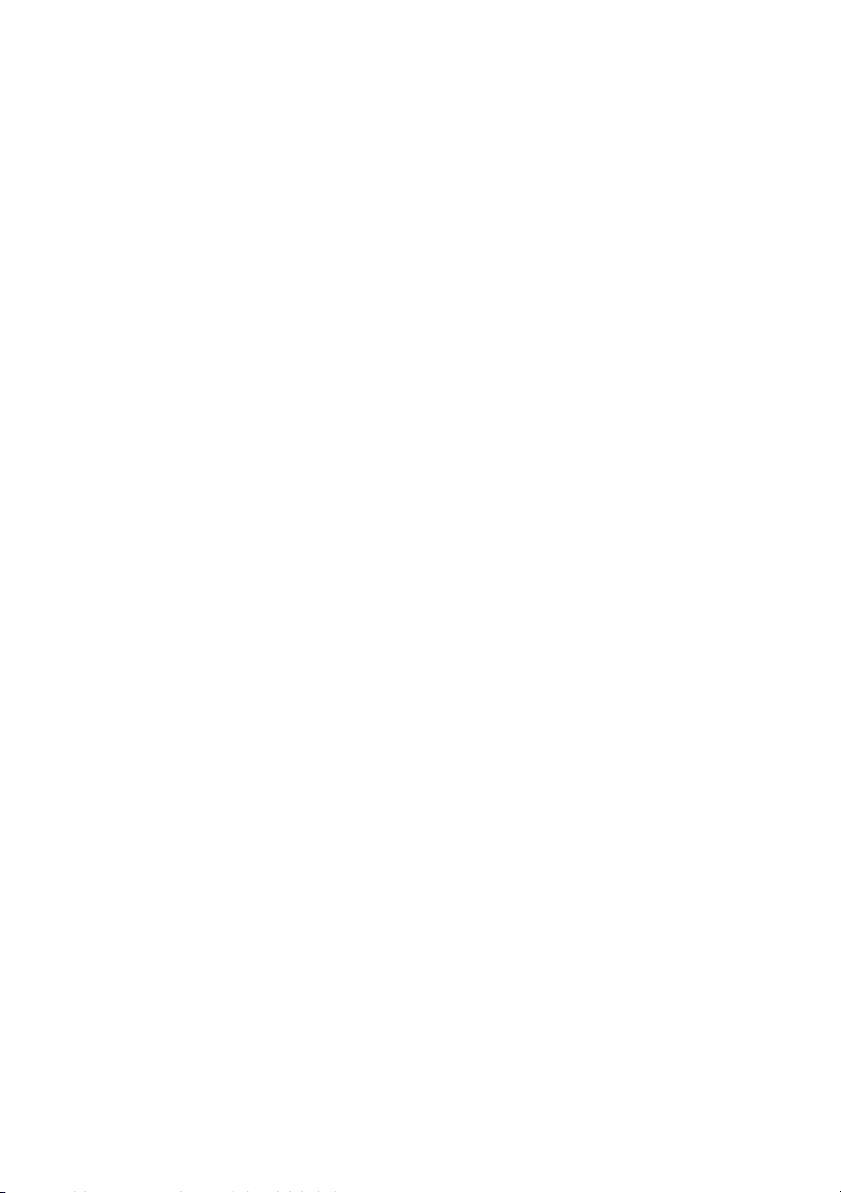
Dell™ PERC 6/i、PERC 6/E 和 CERC 6/i
用户指南
型号 UCP-60 和 UCP-61
Page 2
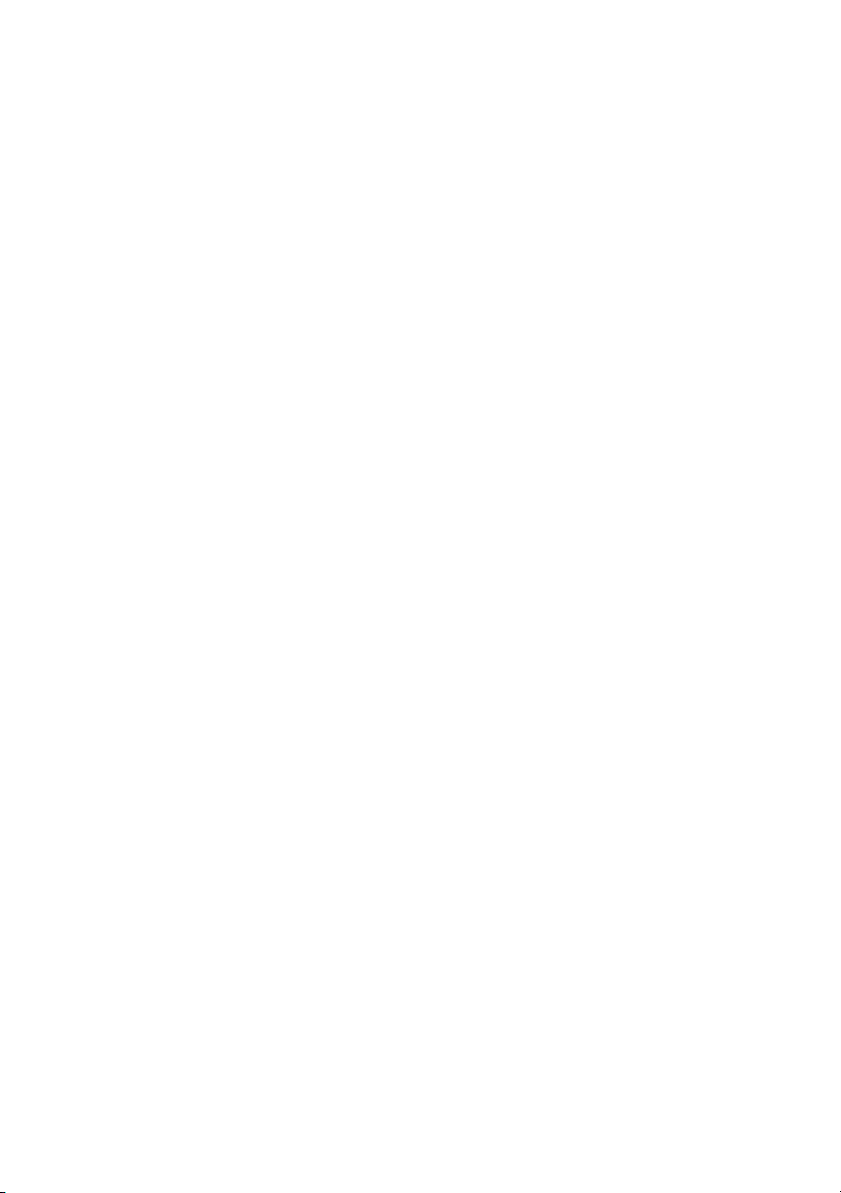
Page 3
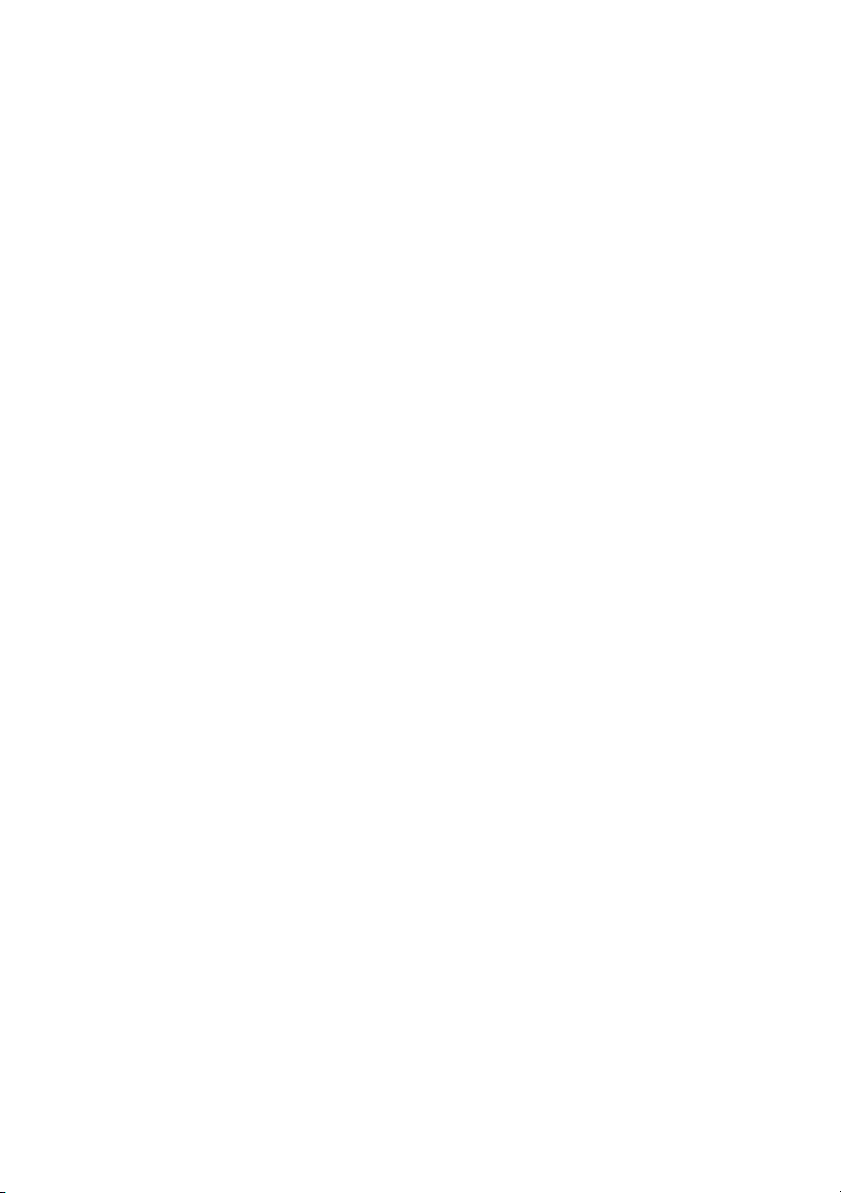
Dell™ PERC 6/i、PERC 6/E 和 CERC 6/i
用户指南
型号 UCP-60、 UCP-61 和 UCC-60
Page 4
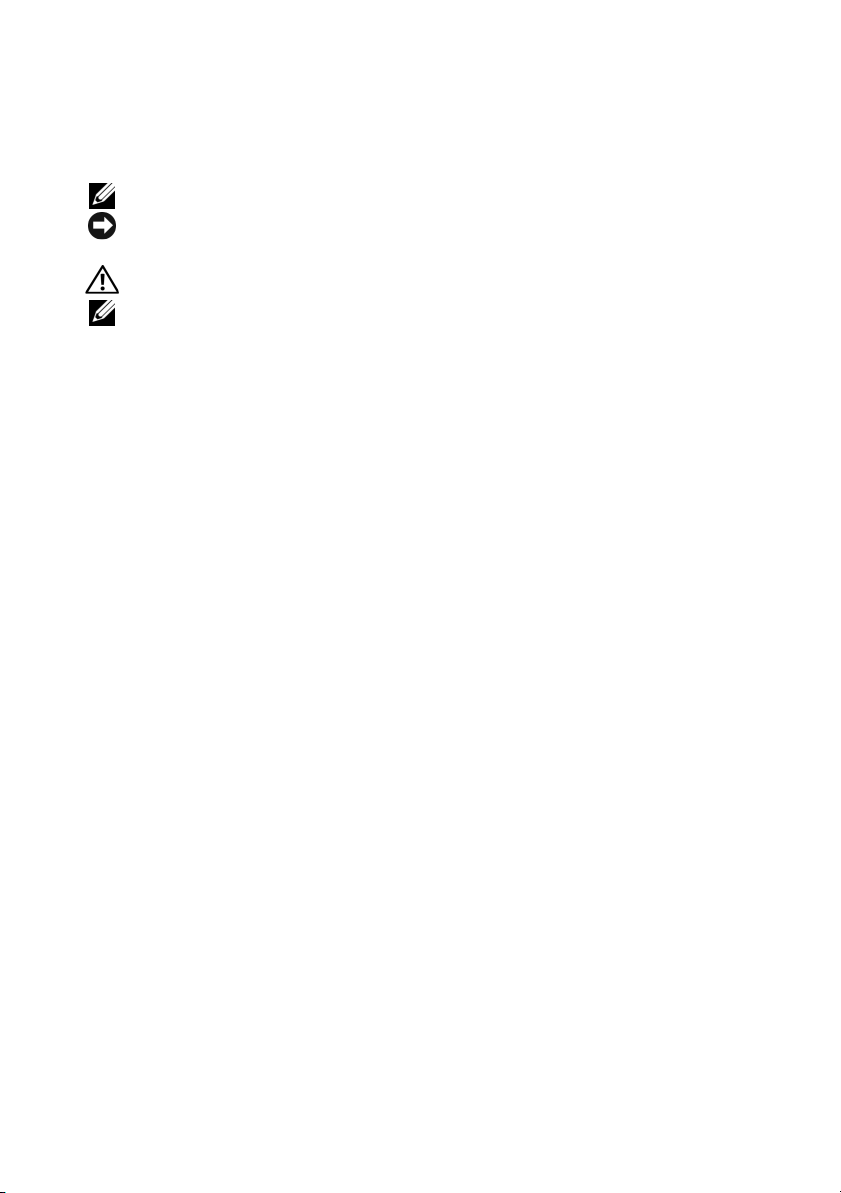
注、注意和警告
注 : “注”表示可以帮助您更好地使用系统的重要信息。
注意 : “注意”警告可能会损坏硬件或导致数据丢失,并告诉您如何避免此
类问题。
警告 : “警告”表示可能会导致财产损失、人身伤害甚至死亡。
注 : 有关美国销售条款和条件、有限保修与退回规定、出口法规、软件许可
协议以及安全、环境和人机工程学说明、管制通告、循环利用信息等的完整
内容,请参阅系统附带的 《产品信息指南》。
____________________
本说明文件中的信息如有更改,恕不另行通知。
© 2007 - 2008 Dell Inc. 版权所有,翻印必究。
未经 Dell Inc. 书面许可,严禁以任何形式复制这些材料。
本文中使用的商标:Dell、 DELL 徽标、 PowerEdge、 PowerVault、 Dell Precision 和
OpenManage 是 Dell Inc. 的商标; MegaRAID 是 LSI Corporation 的注册商标; Microsoft、
MS-DOS、 Windows Server、 Windows 和 Windows Vista 是 Microsoft Corporation 在美国和 / 或
其它国家和地区的商标或注册商标; Citrix XenServer 是 Citrix Systems, Inc. 和 / 或其一个或多
个子公司的商标,并可能已在美国专利商标局以及其它国家和地区注册; VMware 是
VMware, Inc. 在美国和 / 或其它辖区的注册商标; Solaris 是 Sun Microsystems, Inc. 的商标;
Intel 是 Intel Corporation 或其子公司在美国或其它国家和地区的注册商标; Novell 和 NetWare
以及 SUSE 是 Novell, Inc. 在美国以及其它国家和地区的注册商标; Red Hat 和 Red Hat
Enterprise Linux 是 Red Hat, Inc. 的注册商标。
本说明文件中述及的其它商标和产品名称是指拥有相应商标和产品名称的公司或其制造的
产品。 Dell Inc. 对本公司的商标和产品名称之外的其它商标和产品名称不拥有任何专有权。
型号 UCP-60、 UCP-61 和 UCC-60
2008 年 7 月 P/N R342J 修订版 A00
Page 5
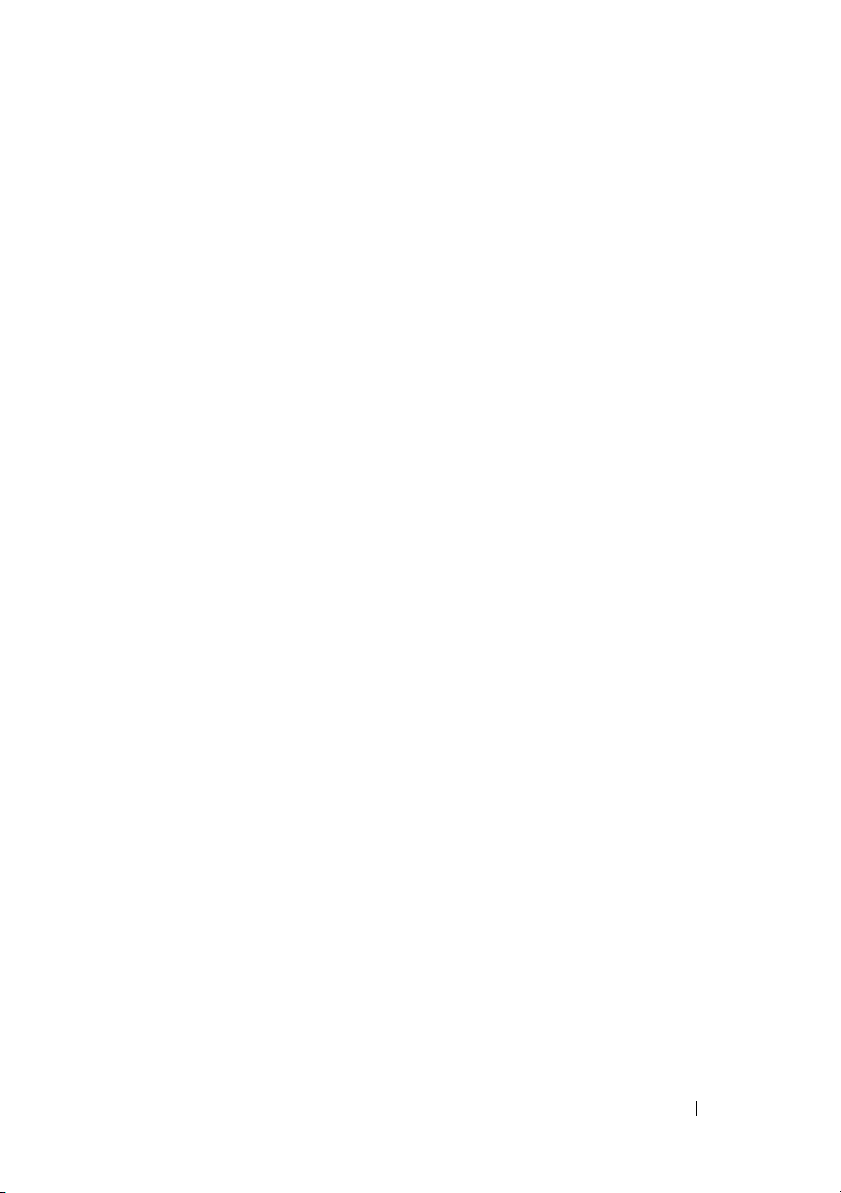
目录
警告:安全说明 . . . . . . . . . . . . . . . . . . . . . 9
安全:一般信息
安全:拆装系统内部组件时
防止静电释放
安全:电池处理
. . . . . . . . . . . . . . . . . . . . . 9
. . . . . . . . . . . . . . . 9
. . . . . . . . . . . . . . . . . . . . . . 10
. . . . . . . . . . . . . . . . . . . . 10
1 概览 . . . . . . . . . . . . . . . . . . . . . . . . . . . . . 11
《用户指南》的范围 . . . . . . . . . . . . . . . . . . 11
PERC 6 和 CERC 6/i 控制器说明
PCI 体系结构
操作系统支持
RAID 说明
RAID 级别摘要
RAID 术语
. . . . . . . . . . . . . . . . . . . . 12
. . . . . . . . . . . . . . . . . . . . . . 12
. . . . . . . . . . . . . . . . . . . . . . . . 13
. . . . . . . . . . . . . . . . . . . 13
. . . . . . . . . . . . . . . . . . . . . 14
. . . . . . . . . . . . 11
2 关于 PERC 6 和 CERC 6i 控制器. . . . . . . . . . 17
PERC 6 和 CERC 6i 控制器功能 . . . . . . . . . . . . . 17
使用 SMART 功能
初始化虚拟磁盘
后台初始化
虚拟磁盘的完全初始化
虚拟磁盘的快速初始化
. . . . . . . . . . . . . . . . . . . . 19
. . . . . . . . . . . . . . . . . . . . 20
. . . . . . . . . . . . . . . . . . . . 20
. . . . . . . . . . . . . . 20
. . . . . . . . . . . . . . 20
目录 3
Page 6

一致性检查 . . . . . . . . . . . . . . . . . . . . . . . 21
磁盘漫游
磁盘迁移
. . . . . . . . . . . . . . . . . . . . . . . . . 21
. . . . . . . . . . . . . . . . . . . . . . . . . 22
与在 PERC 5
控制器上创建的虚拟磁盘的兼容性
与在 SAS 6/iR
控制器上创建的虚拟磁盘的兼容性
将虚拟磁盘从 SAS 6/iR 迁移到
PERC 6 和 CERC 6i
电池管理
. . . . . . . . . . . . . . . . . . . . . . . . . 24
电池保修信息
电池记忆周期
虚拟磁盘写入高速缓存策略
回写式和直写式
采用回写式策略的情况
采用直写式策略的情况
. . . . . . . . . . . . . . . . . 23
. . . . . . . . . . . . . . . . . . . 25
. . . . . . . . . . . . . . . . . . . 25
. . . . . . . . . . . . . . 26
. . . . . . . . . . . . . . . . . . 26
. . . . . . . . . . . . . . 26
. . . . . . . . . . . . . . 26
采用”在无电池的情况下强制使用回写式
“的情形
虚拟磁盘读取策略
重新配置虚拟磁盘
. . . . . . . . . . . . . . . . . . . . . . 26
. . . . . . . . . . . . . . . . . . . 27
. . . . . . . . . . . . . . . . . . . 27
. . . . . . . 22
. . . . . . . 23
4 目录
容错功能
. . . . . . . . . . . . . . . . . . . . . . . . . 29
物理磁盘热交换
故障物理磁盘检测
. . . . . . . . . . . . . . . . . . 29
. . . . . . . . . . . . . . . . . 30
支持负载均衡的冗余路径
使用更换成员和可恢复热备用
巡检读取
. . . . . . . . . . . . . . . . . . . . . . . . . 31
巡检读取功能
巡检读取模式
. . . . . . . . . . . . . . . . . . . 31
. . . . . . . . . . . . . . . . . . . 32
. . . . . . . . . . . . 30
. . . . . . . . . . 30
Page 7

3 安装和配置硬件 . . . . . . . . . . . . . . . . . . . . 33
安装 PERC 6/E 和 PERC 6/i 适配器 . . . . . . . . . . . 33
安装 PERC 6/E 的移动式电池备用单元 (TBBU)
在 PERC 6/E 适配器上安装 DIMM
在控制器之间转移 TBBU
卸下 PERC 6/E 和 PERC 6/i 适配器
从 PERC 6/E 适配器卸下 DIMM 和电池
. . . . . . . . . . . 39
. . . . . . . . . . . . . . . . 41
. . . . . . . . . . . 41
. . . . . . . . 44
. . . 37
从 PERC 6/i 适配器或 PERC 6/i 集成控制器断开
BBU 的连接
在 PERC 6/E 适配器上设置冗余路径支持
. . . . . . . . . . . . . . . . . . . . . . . 46
. . . . . . . 46
卸下和安装 CERC 6/i 模块化存储控制器卡
(仅限维修过程)
安装模块化存储控制器卡
. . . . . . . . . . . . . . . . . . . . 50
. . . . . . . . . . . . 51
4 安装驱动程序 . . . . . . . . . . . . . . . . . . . . . . 53
安装 Windows 驱动程序 . . . . . . . . . . . . . . . . 54
创建驱动程序介质
预安装要求
在 Windows Server 2003 或 Windows XP
操作系统安装期间安装驱动程序
在 Windows Server 2008 或 Windows Vista
安装期间安装驱动程序
安装用于新 RAID 控制器的 Windows Server 2003、
Windows Server 2008、 Windows Vista 或
Windows XP 驱动程序
更新现有的 Windows Server 2003、
Windows Server 2008、
Windows XP 或 Windows Vista 驱动程序
. . . . . . . . . . . . . . . . 54
. . . . . . . . . . . . . . . . . . . . 54
. . . . . . . . 55
. . . . . . . . . . . . . . 56
. . . . . . . . . . . . . . . 57
. . . . 58
目录 5
Page 8
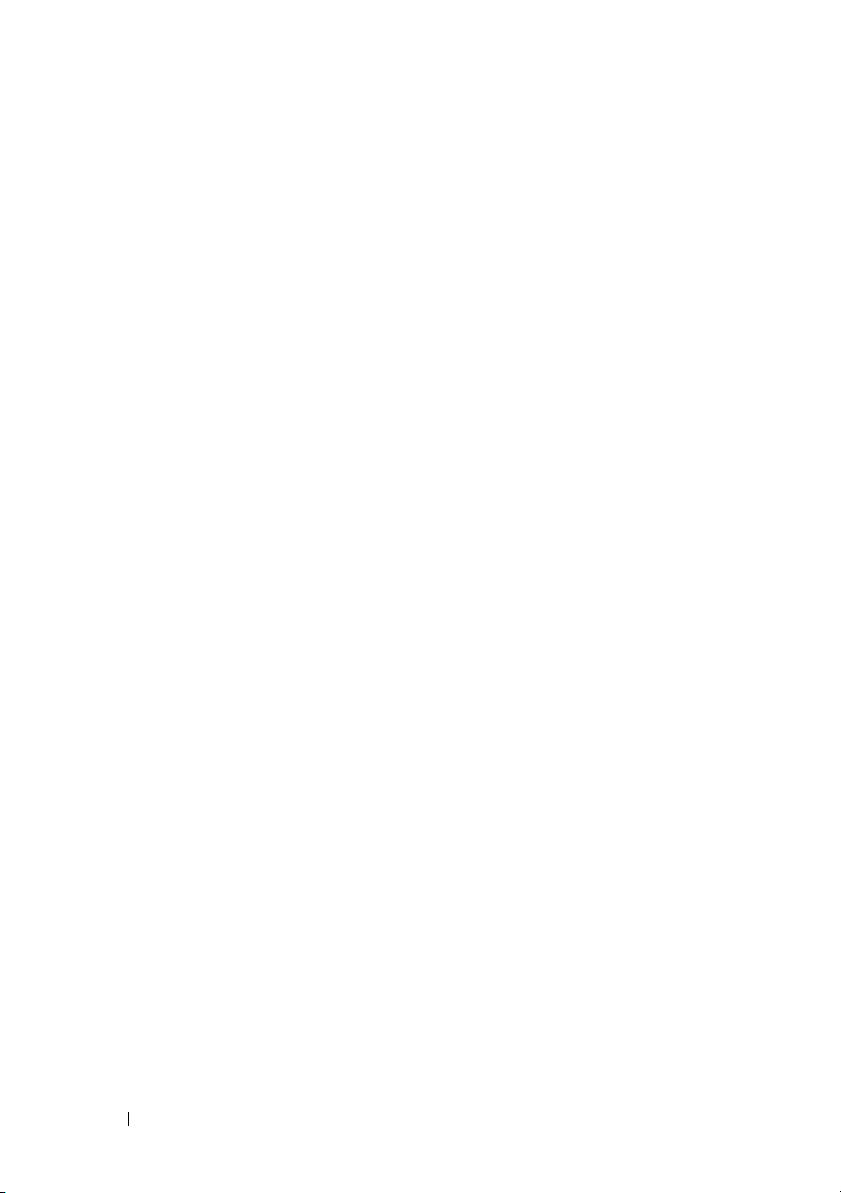
安装 Linux 驱动程序 . . . . . . . . . . . . . . . . . . 59
使用驱动程序更新软盘安装 Red Hat
Enterprise Linux 操作系统
. . . . . . . . . . . . . 60
使用驱动程序更新软盘安装 SUSE Linux
Enterprise Server
安装支持 DKMS 的 RPM 软件包
. . . . . . . . . . . . . . . . . . 60
. . . . . . . . . 61
安装 Solaris 驱动程序
. . . . . . . . . . . . . . . . . 62
在从 PERC 6 和 CERC 6i 控制器引导的
PowerEdge 系统上安装 Solaris 10
为现有系统添加 / 更新驱动程序
安装 NetWare 驱动程序
. . . . . . . . . . . . . . . . 64
. . . . . . . . 63
. . . . . . . . . 63
在新的 NetWare 系统上安装 NetWare
驱动程序
. . . . . . . . . . . . . . . . . . . . . . 64
在现有的 NetWare 系统中安装或更新
NetWare 驱动程序
. . . . . . . . . . . . . . . . . 65
5 配置和管理 RAID. . . . . . . . . . . . . . . . . . . . 67
Dell OpenManage Storage Management . . . . . . . . 67
Dell SAS RAID Storage Manager
RAID 配置功能
BIOS 配置公用程序
. . . . . . . . . . . . . . . . . . . . . . 68
. . . . . . . . . . . . . . . . . . . 69
进入 RAID 配置公用程序
退出配置公用程序
菜单导航控件
设置虚拟磁盘
. . . . . . . . . . . . . . . . . . . 70
. . . . . . . . . . . . . . . . . . . 73
. . . . . . . . . . . . 67
. . . . . . . . . . . . . 69
. . . . . . . . . . . . . . . . . 70
6 目录
虚拟磁盘管理
创建虚拟磁盘
初始化虚拟磁盘
检查数据一致性
. . . . . . . . . . . . . . . . . . . . . . 75
. . . . . . . . . . . . . . . . . . . 75
. . . . . . . . . . . . . . . . . . 78
. . . . . . . . . . . . . . . . . . 78
Page 9
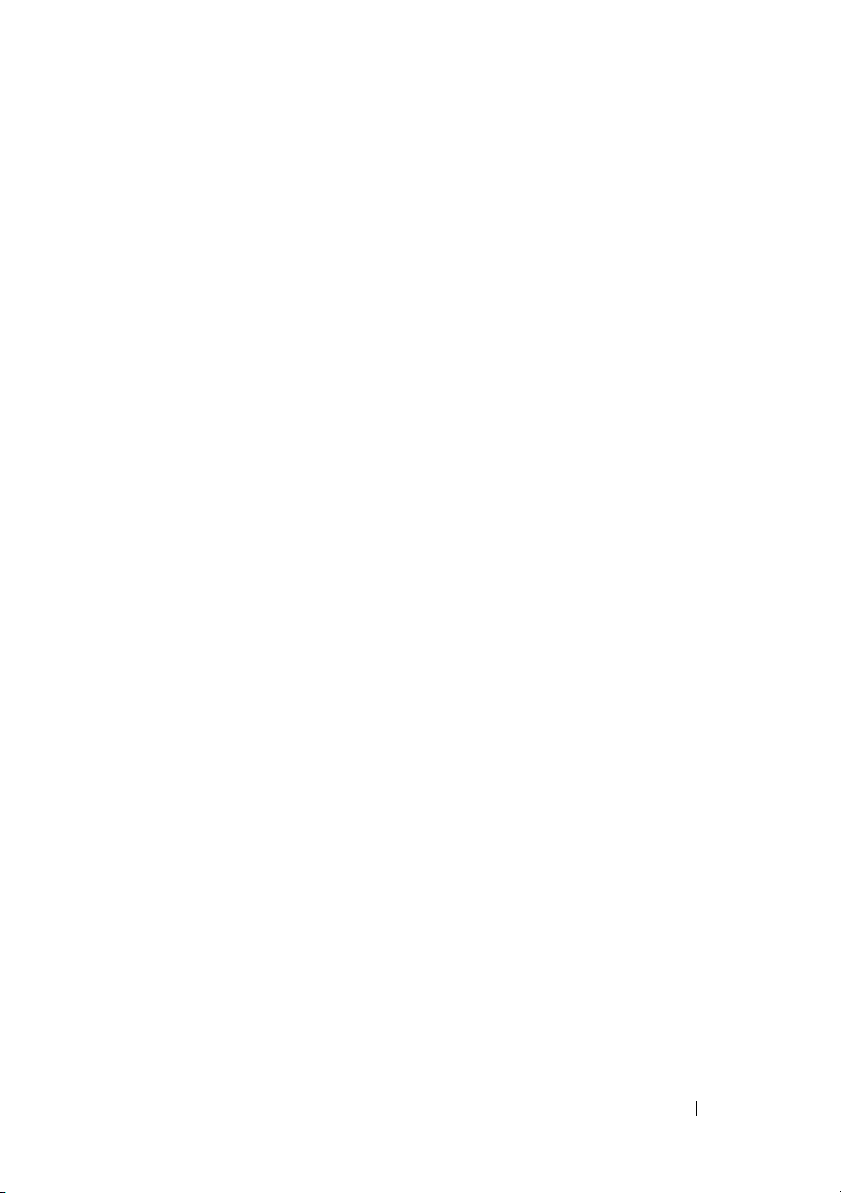
使用 VD Mgmt (虚拟磁盘管理)
菜单导入或清除外部配置
. . . . . . . . . . . . 79
使用外部配置视图屏幕导入或清除外部配置
管理保留的高速缓存
管理专用热备用
删除虚拟磁盘
删除磁盘组
重设配置
. . . . . . . . . . . . . . . . . . . . 84
. . . . . . . . . . . . . . . . . . . . . . 84
BIOS 配置公用程序菜单选项
. . . . . . . . . . . . . . . 82
. . . . . . . . . . . . . . . . . . 82
. . . . . . . . . . . . . . . . . . . 83
. . . . . . . . . . . 84
. . . 80
物理磁盘管理
设置 LED 闪烁
创建全局热备用
删除全局热备用或专用热备用
更换联机的物理磁盘
停止后台初始化
手动执行单个物理磁盘重建
控制器管理
启用引导支持
. . . . . . . . . . . . . . . . . . . . . . 91
. . . . . . . . . . . . . . . . . . . 91
. . . . . . . . . . . . . . . . . . 92
. . . . . . . . . . 92
. . . . . . . . . . . . . . . 93
. . . . . . . . . . . . . . . . . . 93
. . . . . . . . . . . 94
. . . . . . . . . . . . . . . . . . . . . . . 94
. . . . . . . . . . . . . . . . . . . 94
启用 BIOS Stop on Error
(BIOS 发生错误时停止)
恢复出厂默认设置
. . . . . . . . . . . . . 95
. . . . . . . . . . . . . . . . 96
6 故障排除 . . . . . . . . . . . . . . . . . . . . . . . . . 97
开机自检错误信息 . . . . . . . . . . . . . . . . . . . 97
虚拟磁盘降级
内存错误
已驻留高速缓存状态
. . . . . . . . . . . . . . . . . . . . . . 103
. . . . . . . . . . . . . . . . . . . . . . . . . 103
. . . . . . . . . . . . . . . . . . 104
一般问题
. . . . . . . . . . . . . . . . . . . . . . . . . 104
目录 7
Page 10
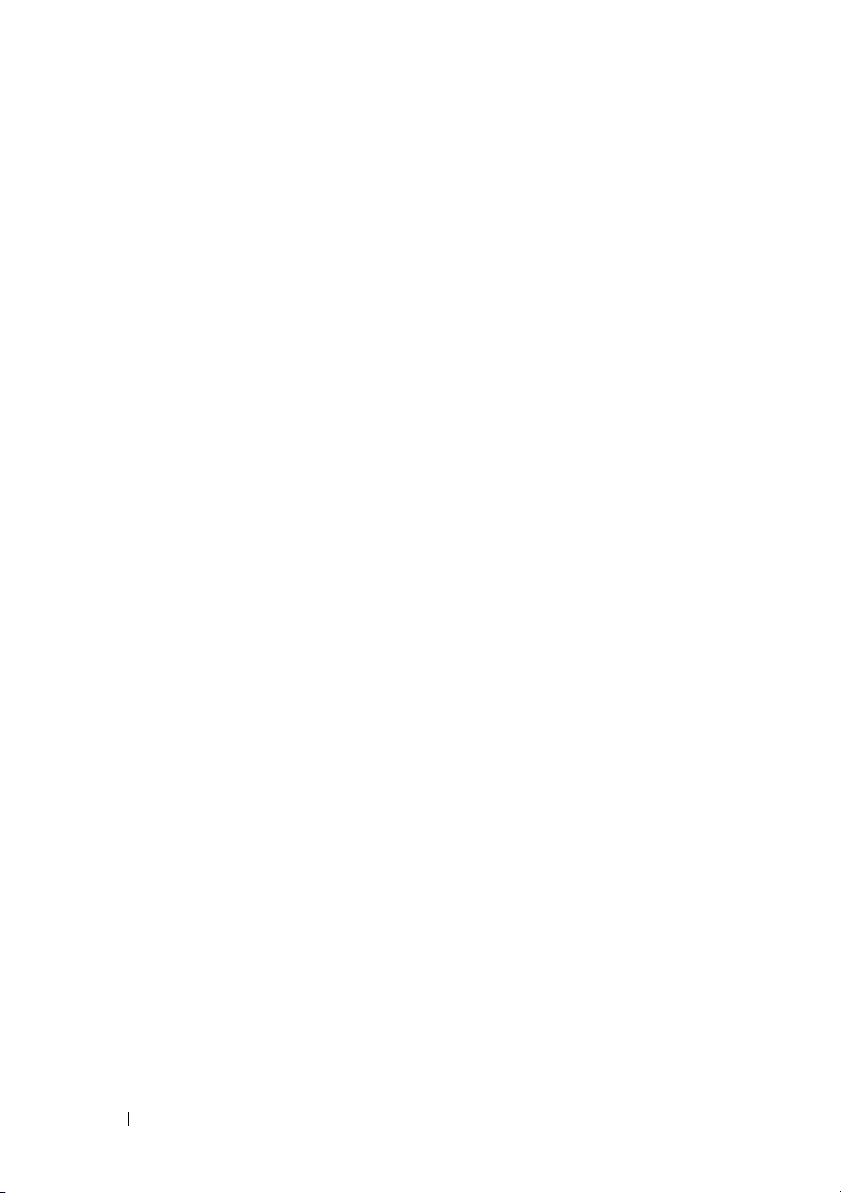
物理磁盘的相关问题 . . . . . . . . . . . . . . . . . 105
物理磁盘故障和重建
SMART 错误
. . . . . . . . . . . . . . . . . . . . . . 107
更换成员错误
Linux 操作系统错误
控制器 LED 指示灯
驱动器托盘 LED 指示灯
. . . . . . . . . . . . . . . . . 106
. . . . . . . . . . . . . . . . . . . . . 108
. . . . . . . . . . . . . . . . . . 109
. . . . . . . . . . . . . . . . . . 111
. . . . . . . . . . . . . . . . 112
A 管制通告. . . . . . . . . . . . . . . . . . . . . . . . . 115
B 公司联系详细信息
(仅限台湾地区)
词汇表
. . . . . . . . . . . . . . . . . . . . . . . . . . . . . 119
. . . . . . . . . . . . . . . . . . 117
8 目录
Page 11

警告:安全说明
遵循以下安全原则有助于确保您的人身安全,并且有助于防止您的系统和工作环境免受潜在
损坏。
警告 : 未正确安装的新电池可能有爆裂的危险。请仅使用制造商建议的相同或同类
的电池进行更换, 请参阅第 10 页上的 “安全:电池处理”。
注 : 请参阅随 Dell™ 工作站附带的说明文件中所述的安全说明和警告。
安全:一般信息
• 仔细观察并遵循维修标记的指示。除非用户说明文件另有说明,否则请勿维修任何产
品。打开或卸下带有三角形闪电符号的护盖可能导致您触电。这些部分中的组件仅应
由经过培训的维修技术人员进行维修。
• 如果出现以下任何情况,请从电源插座中拔下产品的插头,然后更换部件或与经过培
训的服务提供商联系:
– 电源电缆、延长电缆或插头已损坏。
– 物体落入产品内部。
– 产品进水。
– 产品跌落或损坏。
– 按照操作说明进行操作时,产品不能正常工作。
• 仅将本产品与经许可的设备配合使用。
• 仅可使用电源额定标签上指明的外部电源类型来为产品供电。如果您无法确定所需电
源的类型,请向服务提供商或本地的供电公司咨询。
• 小心处理电池。切勿拆解、挤压、刺戳电池或使其外部接点短路,不要将其丢入火中
或水中,也不要暴露在温度超过 60 摄氏度 (140 华氏度)的环境中。请勿尝试打开
或维修电池,仅可使用本产品的专用电池来更换旧电池。
安全:拆装系统内部组件时
卸下系统护盖之前,请依次执行以下步骤。
警告 : 除非 Dell 说明文件中另外有明确的说明,否则只有经过培训的维修技术人员
才能卸下系统主机盖并拆装系统的任何内部组件。
注意 : 为避免损坏系统板,请在关闭系统后等待 5 秒钟,然后再从系统板中卸下组件
或断开外围设备的连接。
1
关闭系统和所有设备。
2
触摸系统内部的任何组件之前,请触摸机箱上未上漆的金属表面以导去身上的静电。
3
工作时请不时触摸机箱上未上漆的金属表面,以便导去可能损害内部组件的静电。
4
断开系统和设备的电源连接。 为避免潜在的人身伤害或触电危险,请断开系统的所有电
信线路连接。
安全:一般信息 9
Page 12
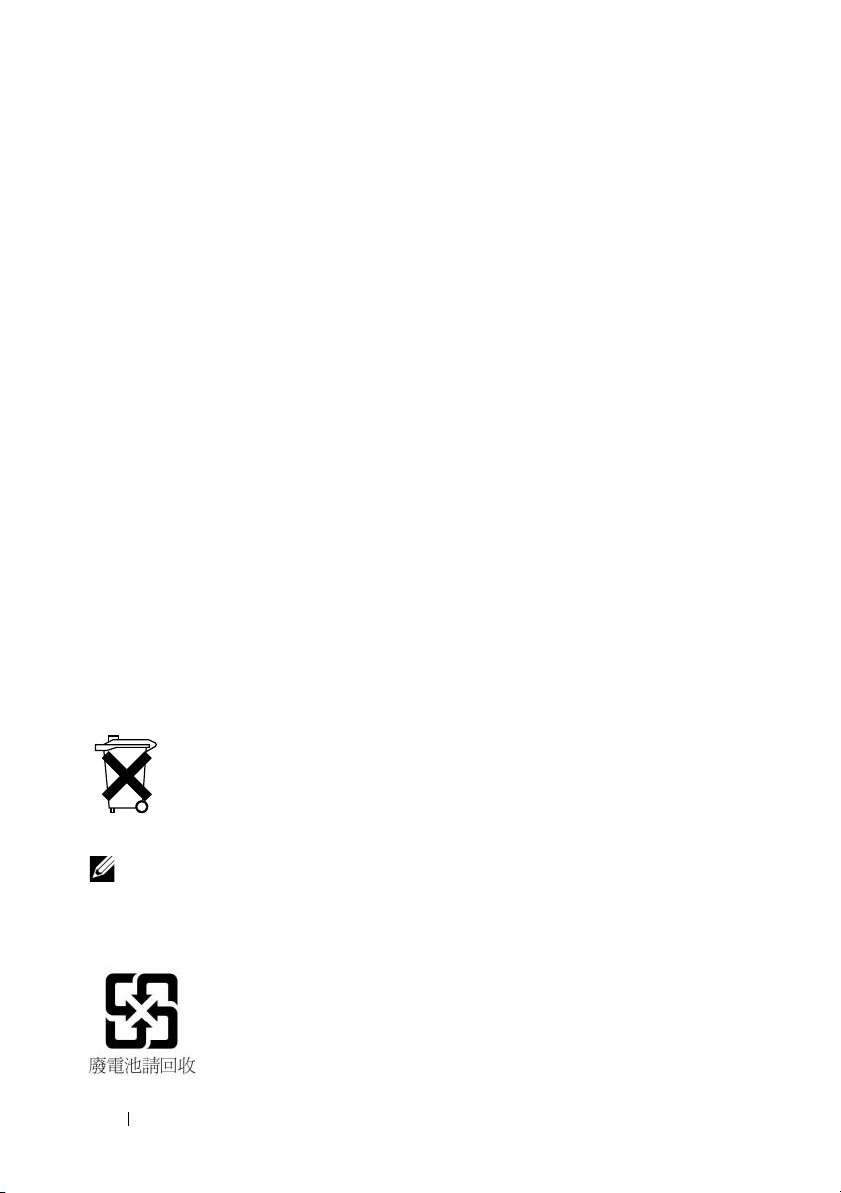
另外,请在适用时遵守以下安全原则:
• 断开电缆连接时,请抓住电缆的连接器或张力释放拉环将其拔出,切勿拉扯电缆本
身。某些电缆的连接器带有锁定卡舌;如果要断开此类电缆的连接,请在拔下此类电
缆前先向内按锁定卡舌。拔出连接器时,请保持连接器均匀受力以免弄弯连接器插
针。同时,在连接电缆之前,请确保两个连接器均已正确定向并对齐。
• 轻拿轻放组件和插卡。请勿触摸插卡上的元件或触点。持拿插卡时应拿住插卡的边
缘或其金属固定支架。对于微处理器芯片等组件,请拿住它的边缘而不要触摸它的
插针。
防止静电释放
静电释放 (ESD) 现象会损坏计算机内部的电子组件。在某些情况下,静电释放可能在人体
或外围设备等物体上积累,然后释放到另一个物体 (例如计算机)上。为防止静电释放造
成损坏,您应先导去身上的静电,然后再接触计算机内部的任何电子组件 (例如内存模
块)。在接触任何导电物品之前,您可以通过触摸接地金属物体 (如计算机 I/O 面板上未涂
漆的金属表面)来防止静电释放。将外围设备 (包括掌上数字助理)连接到计算机时,您
始终应该先将自己以及外围设备接地,然后再将外围设备连接到计算机。此外,当您拆装计
算机内部组件时,请不时地触摸 I/O
您还可以采取以下措施防止静电释放:
• 打开包装箱取出静电敏感组件时,如果不准备安装此组件,请不要将其从防静电包装
材料中取出。打开防静电包装之前,请确保已导去身上的静电。
• 运送静电敏感组件时,应先将其放入防静电容器或包装内。
• 请在无静电的工作区内处理所有的静电敏感组件。如果可能,请使用防静电的地板垫
和工作台垫。
连接器,导去身上可能积累的静电。
安全:电池处理
您的系统可能使用镍氢 (NiMH) 电池、锂币电池和 (或)锂离子电池。 NiMH
电池、锂币电池和锂离子电池具有较长的使用寿命,您很有可能永远不必更换
电池。不过,如果您需要更换电池,请参阅第 67 页上的 “配置和管理 RAID”
一节中包括的说明。
请勿将电池与生活垃圾一起处理。请与当地废品处理机构联系以获知最近的电
池回收点地址。
注 : 系统可能还附带了包含电池的电路板或其它组件。这些电池也必须在电池回收点
进行处理。有关此类电池的信息,请参阅特定插卡或组件的说明文件。
台湾地区电池回收标记
10 安全:一般信息
Page 13
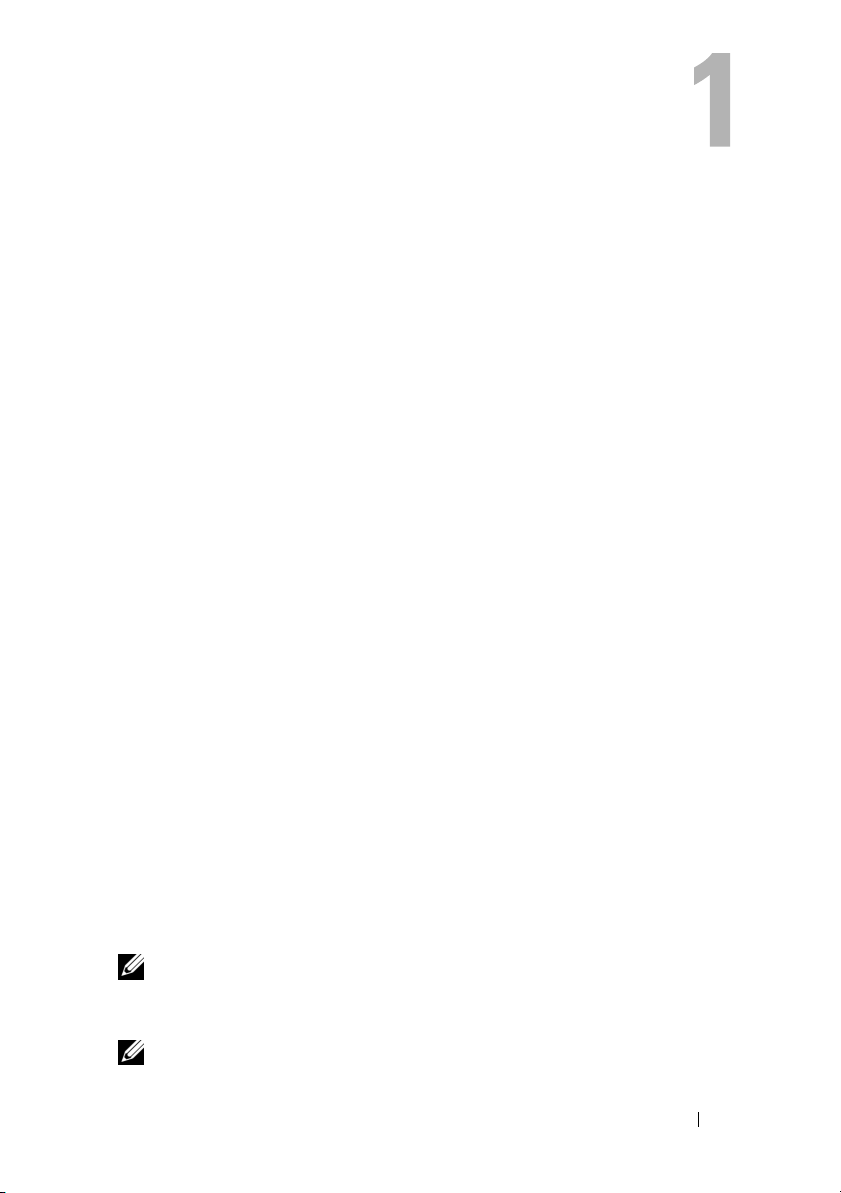
概览
Dell™ PowerEdge™ 可扩充 RAID 控制器 (PERC) 6 系列控制器和 Dell 高
成效比 RAID 控制器 (CERC) 6/i 提供了独立磁盘冗余阵列 (RAID) 控制功
能。 PERC 6 和 CERC 6/i 串行连接 SCSI (SAS) RAID 控制器支持 Dell 认
可的 SAS 和 SATA 设备。此控制器设计用于提供可靠、高性能和具有容错
能力的磁盘子系统管理。
《用户指南》的范围
该 PERC 6 和 CERC 6/i 控制器的用户指南包含以下主题:
•
概览
•
关于
PERC 6 和 CERC 6/i
•
硬件安装和配置
•
驱动程序安装
•RAID
•
配置和管理
故障排除
PERC 6 和 CERC 6/i 控制器说明
下表介绍了各种控制器类型:
• PERC 6/E
单元
•PERC 6/i
(取决于系统)
•PERC 6/i
• CERC 6/i
份装置
注 : CERC 6/i 模块化存储控制器是适用于 PowerEdge M 系列模块化系统的自
定义尺寸的插卡。
每台控制器支持多达 64 个虚拟磁盘。
注 : PERC 6/i 和 CERC 6/i 插卡支持的虚拟磁盘数量受限于系统支持的配置。
适配器,带有两个外部
(TBBU)
适配器,带有两个内部
集成控制器,带有两个内部
模块化存储控制器,带有一个内部
控制器
x4 SAS
x4 SAS
x4 SAS
端口和一个可移动电池备用
端口,带或不带电池备用单元
端口和一个电池备用单元
x4 SAS
端口,不带电池备
概览 11
Page 14
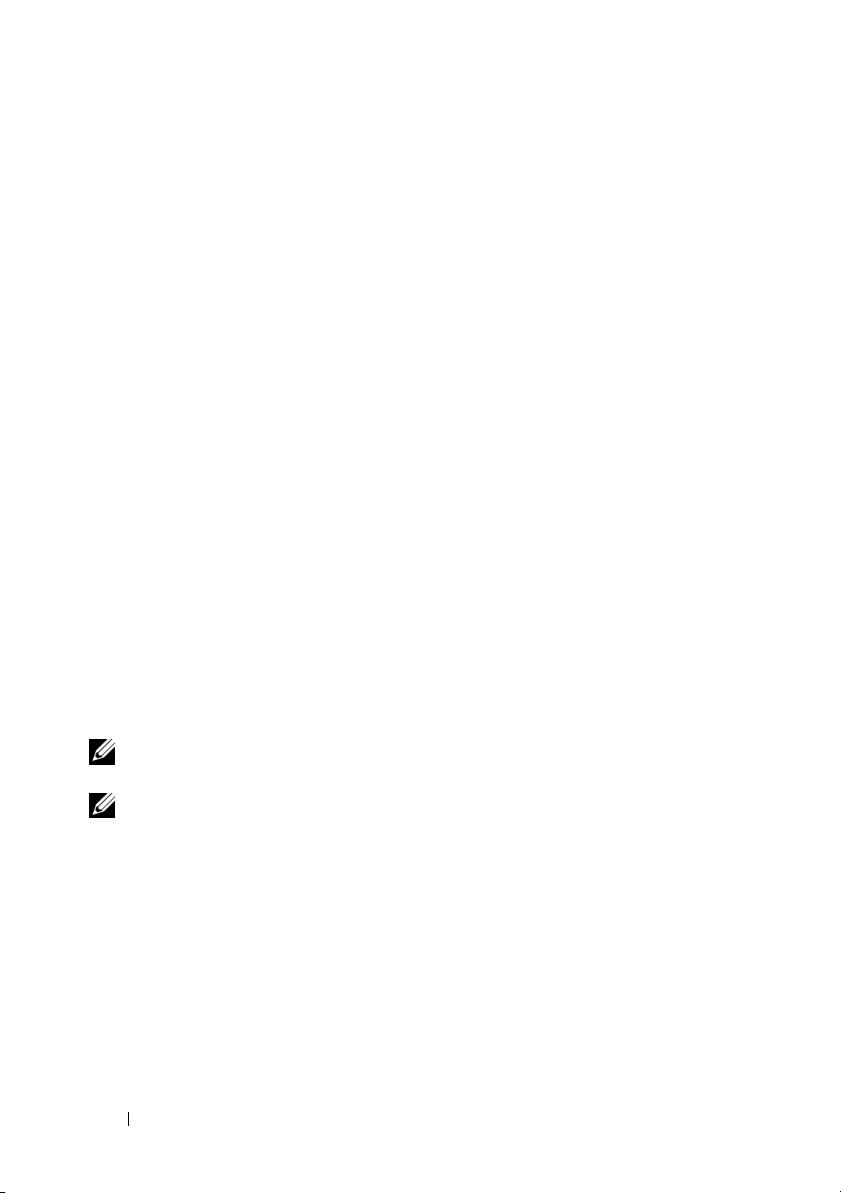
PCI 体系结构
PERC 6 控制器支持外围设备组件快速互连 (PCI-E) x8 主机接口。
CERC 6/i 模块化控制器支持 PCI-E x4 主机。 PCI-E 是高性能的输入 /
输出 (I/O) 总线体系结构,旨在提高数据传输而不降低中央处理器 (CPU)
的速度。
操作系统支持
PERC 6 和 CERC 6/i 控制器支持以下操作系统:
• Citrix® XenServer Dell Edition
• Microsoft
• Microsoft Windows XP
• Microsoft Windows Vista
®
Windows Server® 2003
™
• Microsoft Windows Server 2008
(包括
Hyper-V
虚拟化)
•Novell® NetWare® 6.5
®
•Red Hat
版本
•Solaris
•SUSE® Linux Enterprise Server 版本 9(64
Enterprise Server
Enterprise Linux® 版本 4 更新 5 和 Red Hat Enterprise Linux
5
™
10(64
位)
版本
10(64
位)
位)和
SUSE Linux
• VMWare® ESX 3.5 和 3.5i
注 : 仅当控制器安装在 Dell Precision™ 工作站中时, PERC 6 控制器才支持
Windows XP 和 Windows Vista。
注 : 有关支持的操作系统的最新列表和驱动程序安装说明,请参阅位于 Dell
支持 Web 站点 support.dell.com 上的系统说明文件。有关特定操作系统服务
包的要求,请参阅 Dell 支持 Web 站点 support.dell.com 上的 Drivers and
Downloads (驱动程序和下载)部分。
12 概览
Page 15
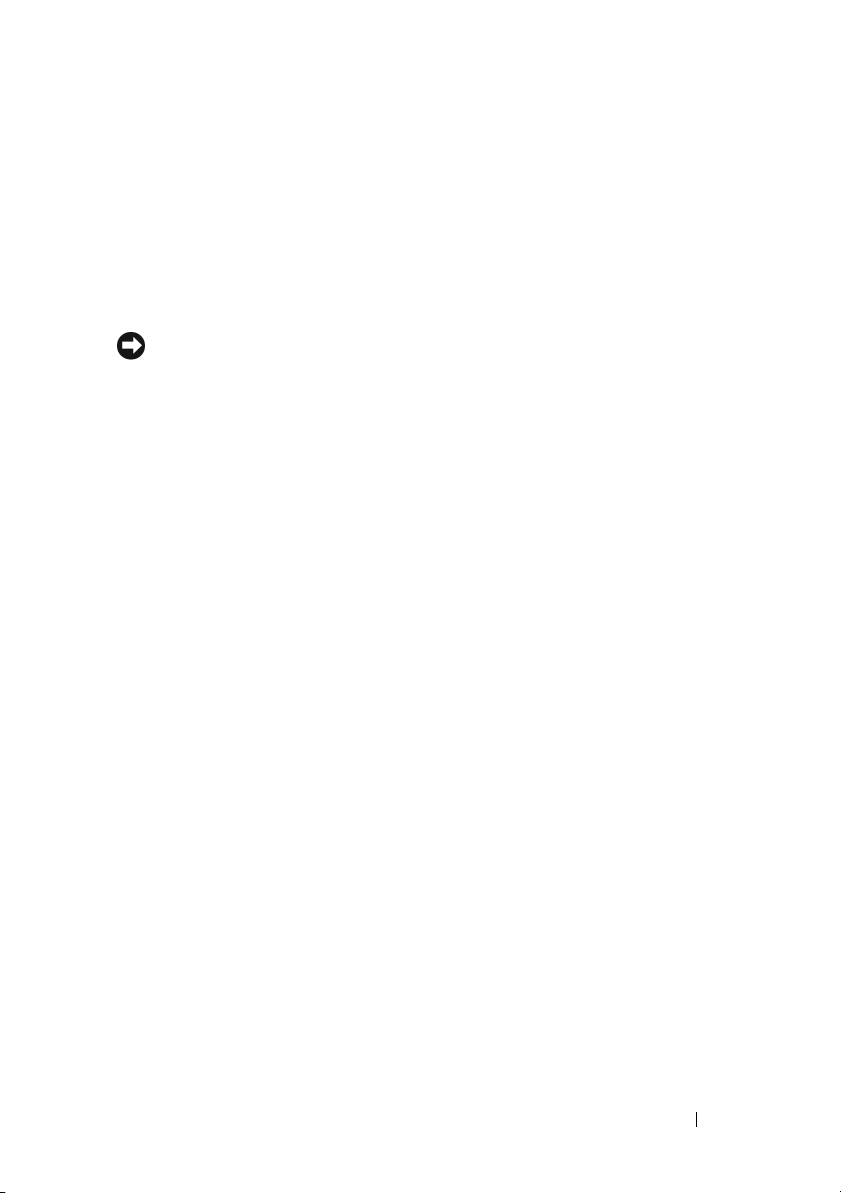
RAID 说明
RAID 是一组独立的物理磁盘,它通过增加用于保存和存取数据的驱动器数
量来提供高性能。 RAID 磁盘子系统可以提高 I/O 性能和数据的可用性。
对于主机系统,物理磁盘组是单个存储单元或多个逻辑单元。因为同时存
取多个磁盘,所以能够提高数据吞吐量。 RAID 系统还可以提高数据存储可
用性和容错能力。由于物理磁盘故障导致的数据丢失可以通过从剩余数据
或奇偶校验物理磁盘中重建丢失的数据来恢复。
注意 : 如果物理磁盘出现故障,则 RAID 0 虚拟磁盘会出现故障,从而导致数
据丢失。
RAID 级别摘要
RAID 0 使用磁盘分拆提供高数据吞吐量,尤其适用于不需要数据冗余的
环境中的大型文件。
RAID 1 使用磁盘镜像,因此可以将写入一个物理磁盘的数据同时写入另
一个物理磁盘。 RAID 1 非常适用于小型数据库或其它需要较小容量但还
需要完整数据冗余的应用程序。
RAID 5 在所有物理磁盘中使用磁盘分拆和奇偶校验数据 (分布式奇偶校
验)以提供高数据吞吐量和数据冗余,尤其适用于小型随机存取。
RAID 6 是 RAID 5 的扩展,它使用附加的奇偶校验块。 RAID 6 使用块级
别的分拆,它包含两个分布在所有成员磁盘中的奇偶校验块。 RAID 6 可
以防止双磁盘故障以及重建单个磁盘时出现故障。如果您只使用一个阵
列,则部署 RAID 6 比部署热备用磁盘更加有效。
RAID 10 是 RAID 0 和 RAID 1 的组合,使用跨镜像范围的磁盘分拆。它可
以提供高数据吞吐量和完整数据冗余。RAID 10 可支持多达 8 个跨度,每个
跨度最多可以包含 32 个物理磁盘。
RAID 50 是 RAID 0 和 RAID 5 的组合,它使用分布式数据奇偶校验和磁盘
分拆,最适合与要求高系统可用性、高请求率、高速数据传输和中到大容
量的数据配合使用。
RAID 60 是 RAID 6 和 RAID 0 的组合,RAID 0 阵列将分拆到 RAID 6 元素
中。 RAID 60 至少需要 8 个磁盘。
概览 13
Page 16
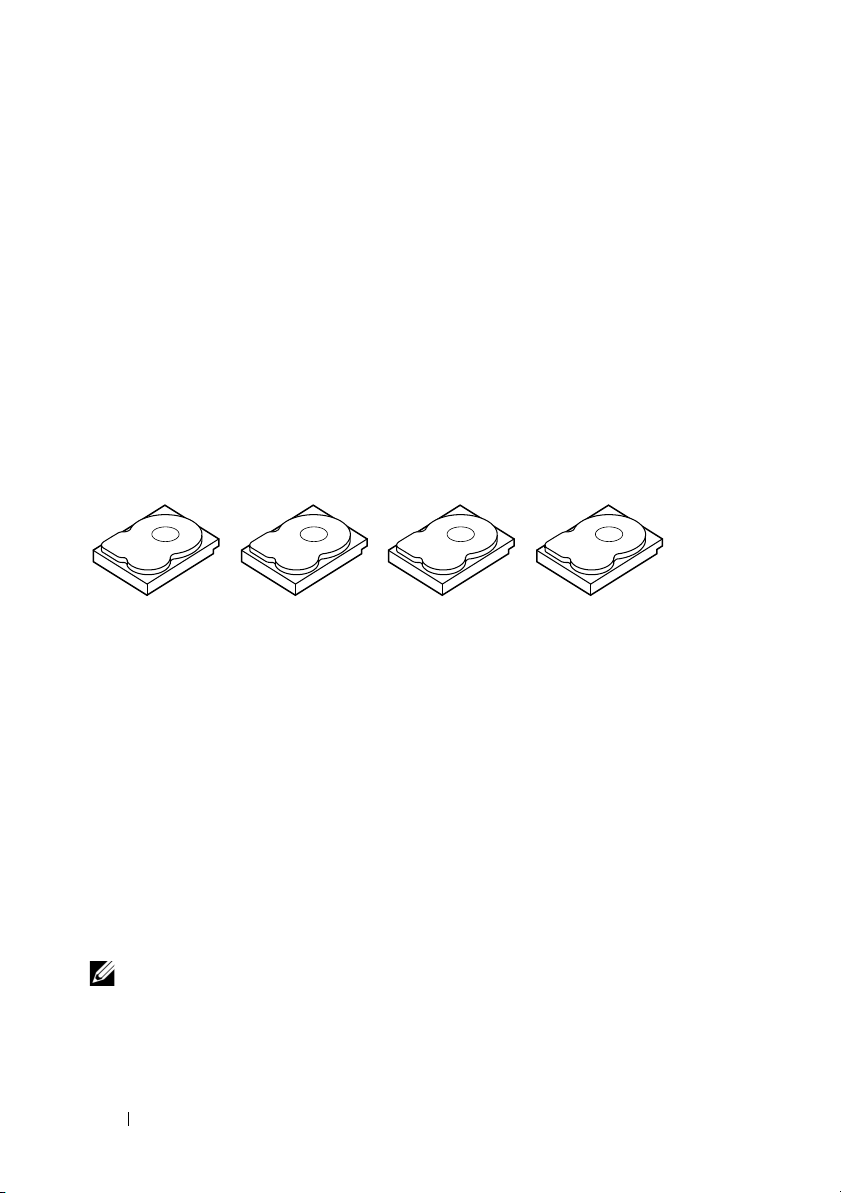
RAID 术语
磁盘分拆
磁盘分拆允许您向多个而不是仅向一个物理磁盘写入数据。磁盘分拆将每
个物理磁盘存储空间分拆条带,条带大小可以为 8 KB、 16 KB、 32 KB、
64 KB、128 KB、 256KB、 512KB 和 1024KB。这些条带以重复顺序方式交
叉存取。单个物理磁盘上的条带部分称为条带元素。
例如,在仅使用磁盘分拆 (用于 RAID 级别 0)的四磁盘系统中,
将分段 1 写入磁盘 1,将分段 2 写入磁盘 2,以此类推。由于同时存取多
个物理磁盘,磁盘分拆增强了性能,但是它不能提供数据冗余。
图 1-1 显示磁盘分拆的示例。
图 1-1. 磁盘分拆的示例 (RAID 0)
条带元素
条带元素
条带元素
1
5
9
条带元素
条带元素
条带元素
2
6
10
条带元素
条带元素
条带元素
3
7
11
条带元素
条带元素
条带元素
4
8
12
磁盘镜像
使用镜像 (用于 RAID 1),可以将写入一个磁盘的数据同时写入另一个
磁盘。如果一个磁盘出现故障,可以使用另一个磁盘上的内容运行系统并
重建故障物理磁盘。磁盘镜像的主要优点是可以提供 100% 的数据冗余。
由于一个磁盘上的内容被完全写入到另一个磁盘上,因此如果一个磁盘出
现故障影响并不大。两个磁盘始终包含相同的数据。每个一个物理磁盘都
可用作操作物理磁盘。
磁盘镜像提供 100 % 的冗余,但因为必须复制系统中的每个磁盘,所以成
本昂贵。 图 1-2 显示磁盘镜像的示例。
注 : 镜像的物理磁盘通过读取负载平衡来提高读取性能。
14 概览
Page 17
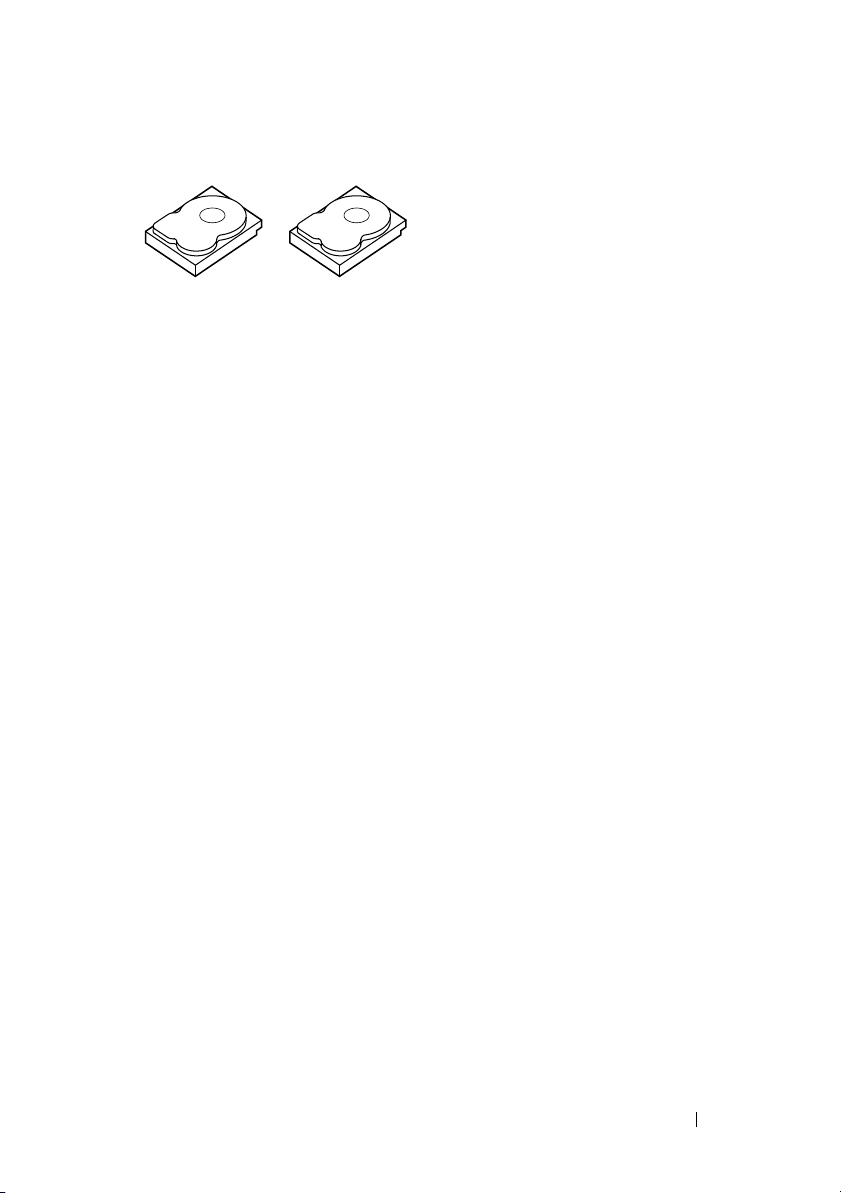
图 1-2. 磁盘镜像的示例 (RAID 1)
条带元素
条带元素
条带元素
条带元素
1
2
3
4
复制的条带元素
复制的条带元素
复制的条带元素
复制的条带元素
1
2
3
4
跨区 RAID 级别
跨区是用于描述如何通过多个基本磁盘集或简单 RAID 级别构成 RAID 级
别 10、50 和 60 的术语。例如,RAID 10 包含多组 RAID 1 阵列,其中每个
RAID 1 组被视为一个跨度。数据随后分拆 (RAID 0) 到 RAID 1 跨度上,
以创建 RAID 10 虚拟磁盘。如果使用 RAID 50 或 RAID 60,您可以将多组
RAID 5 和 RAID 6 组合在一起进行分拆。
奇偶校验数据
奇偶校验数据是在某些 RAID 级别中为提供容错能力而生成的冗余数据。
如果发生驱动器故障,控制器可以使用奇偶校验数据重新生成数据。
RAID 5、 6、 50 和 60 都存在奇偶校验数据。
奇偶校验数据分布在系统中的所有物理磁盘中。如果单个物理磁盘出现故
障,可以通过剩余物理磁盘上的奇偶校验和数据进行重建。 RAID 级别 5
将奇偶校验与磁盘分拆组合在一起,如图 1-3 所示。奇偶校验为一个物理
磁盘故障提供冗余,而无需复制全部物理磁盘的内容。
RAID 级别 6 将双分布式奇偶校验与磁盘分拆结合在一起。该奇偶校验级
别允许两个磁盘出现故障,而无需复制全部物理磁盘的内容。
概览 15
Page 18
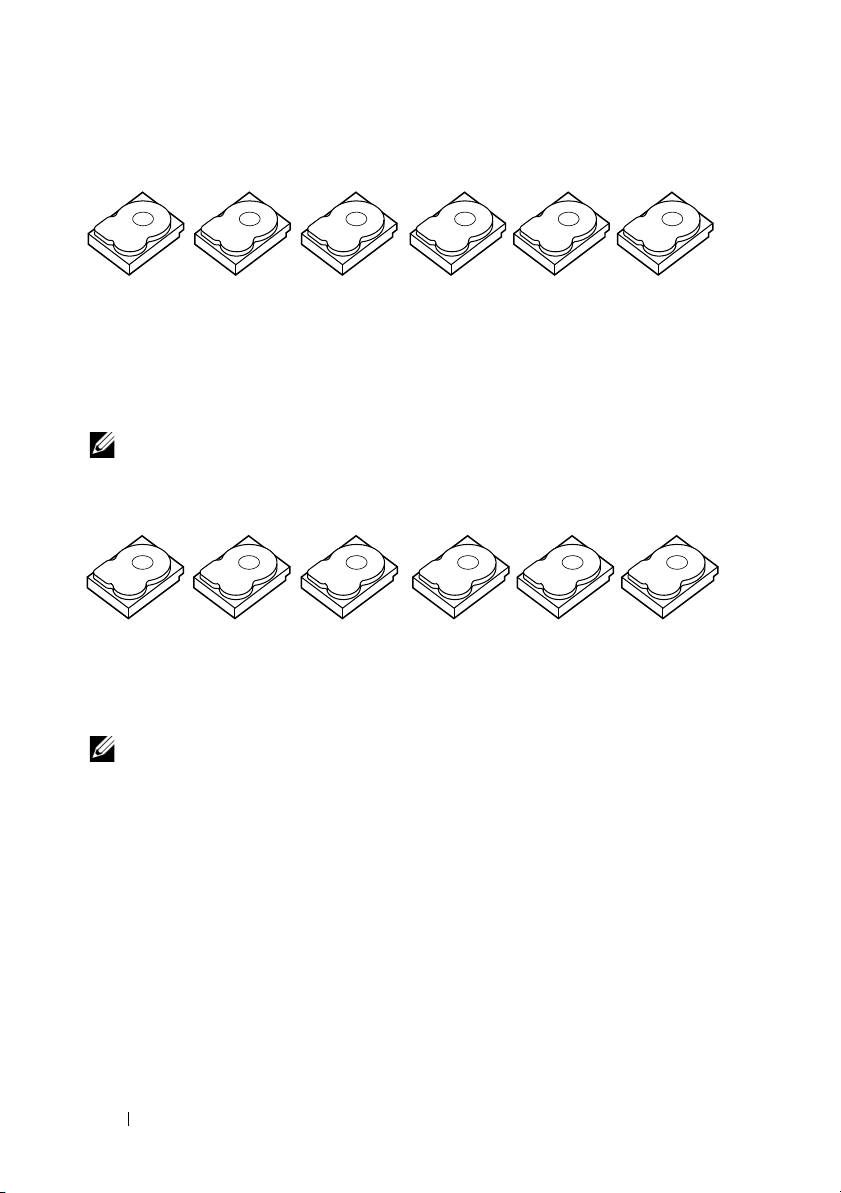
图 1-3. 分布式奇偶校验的示例 (RAID 5)
)
条带元素
1
条带元素
7
条带元素
13
条带元素
19
条带元素
25
奇偶校验
(26–30)
注 : 奇偶校验分布在磁盘组中多个物理磁盘上。
条带元素
条带元素
条带元素
条带元素
奇偶校验
条带元素
2
8
14
20
(21–25)
26
条带元素
条带元素
条带元素
15
奇偶校验
条带元素
条带元素
3
9
(16–20)
21
27
图 1-4. 双分布式奇偶校验的示例 (RAID 6)
条带元素
1
条带元素
条带元素
奇偶校验
(9–12)
条带元素
5
13
条带元素
奇偶校验
条带元素
2
6
(9–12)
14
条带元素
奇偶校验
条带元素
奇偶校验
3
(5–8)
9
(13–16)
条带元素
条带元素
奇偶校验
条带元素
条带元素
条带元素
条带元素
奇偶校验
条带元素
奇偶校验
(13–16)
4
10
(11–15)
16
22
28
4
(5–8)
10
条带元素
奇偶校验
条带元素
条带元素
条带元素
条带元素
奇偶校验
条带元素
条带元素
条带元素
5
(6–10)
11
17
23
29
(1–4)
7
11
15
奇偶校验
条带元素
条带元素
条带元素
条带元素
条带元素
奇偶校验
条带元素
条带元素
条带元素
(1–5
6
12
18
24
30
(1–4)
8
12
16
注 : 奇偶校验分布于阵列中所有驱动器上。
16 概览
Page 19
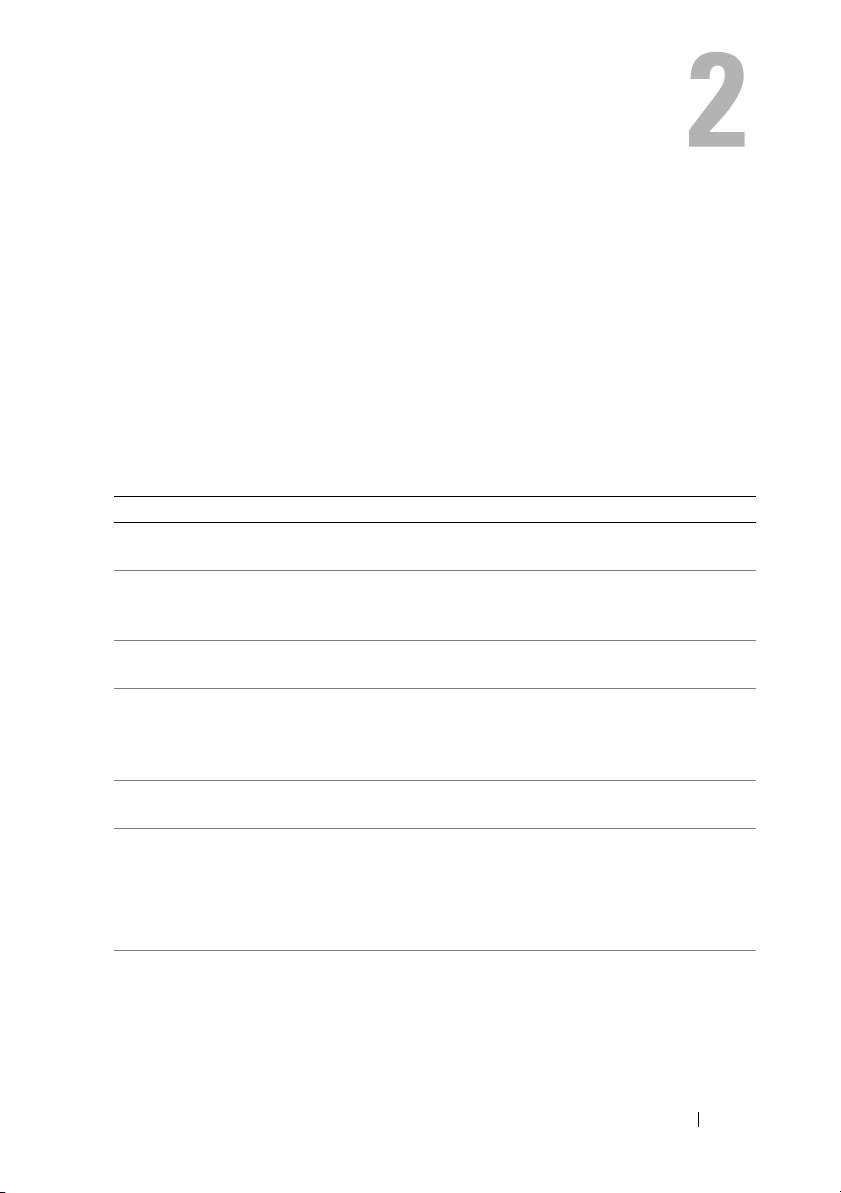
关于 PERC 6 和 CERC 6i 控制器
本章介绍 Dell™ PowerEdge™ 可扩充 RAID 控制器 (PERC) 6 和 Dell 高成
效比 RAID 控制器 (CERC) 6/i 系列控制器的功能,例如配置选项、磁盘阵
列性能、独立磁盘的冗余阵列 (RAID) 管理公用程序和操作系统软件驱动
程序。
PERC 6 和 CERC 6i 控制器功能
表 2-1 比较了 PERC 6 和 CERC 6/i 控制器的硬件配置。
表 2-1. PERC 6 和 CERC 6/i 控制器比较
规格 PERC 6/E 适配器 PERC 6/i 适配器 PERC 6/i 集成 CERC 6/i 集成
RAID 级别 0、 1、 5、 6、
10、 50、 60
每个端口
的存储设
备数量
端口 2 x4 外部宽端口 2 x4 内部宽端口 2 x4 内部宽端口 1 x4 内部宽
处理器 LSI 适配器 SAS
电池备用单元是,可移动 是
最多 3 个存储设备无无无
片上 RAID,
8 端口, 1078
0、 1、 5、 6、
10、 50、 60
LSI 适配器 SAS
片上 RAID,
8 端口, 1078
a
0、 1、 5、 6、
10、 50、 60
LSI 适配器 SAS
片上 RAID,
端口, 1078
8
是否
0 和 1
端口
LSI 适配器
SAS 片上
RAID, 8 端
口, 1078
高速缓存
存储器
高速缓存功能回写式、直写
256-MB DDRII
高速缓存存储
器大小
可选 512-MB
DIMM
式、自适应预
读、不预读、
预读
256-MB DDRII
高速缓存存储器
大小
回写式、直写
式、自适应预
读、不预读、
预读
关于 PERC 6 和 CERC 6i 控制器 17
256-MB DDRII
高速缓存存储
器大小
回写式、直写
式、自适应预
读、不预读、
预读
128-MB
DDRII 高速
缓存存储器
大小
回写式、直
写式、自适
应预读、不
预读、预读
Page 20
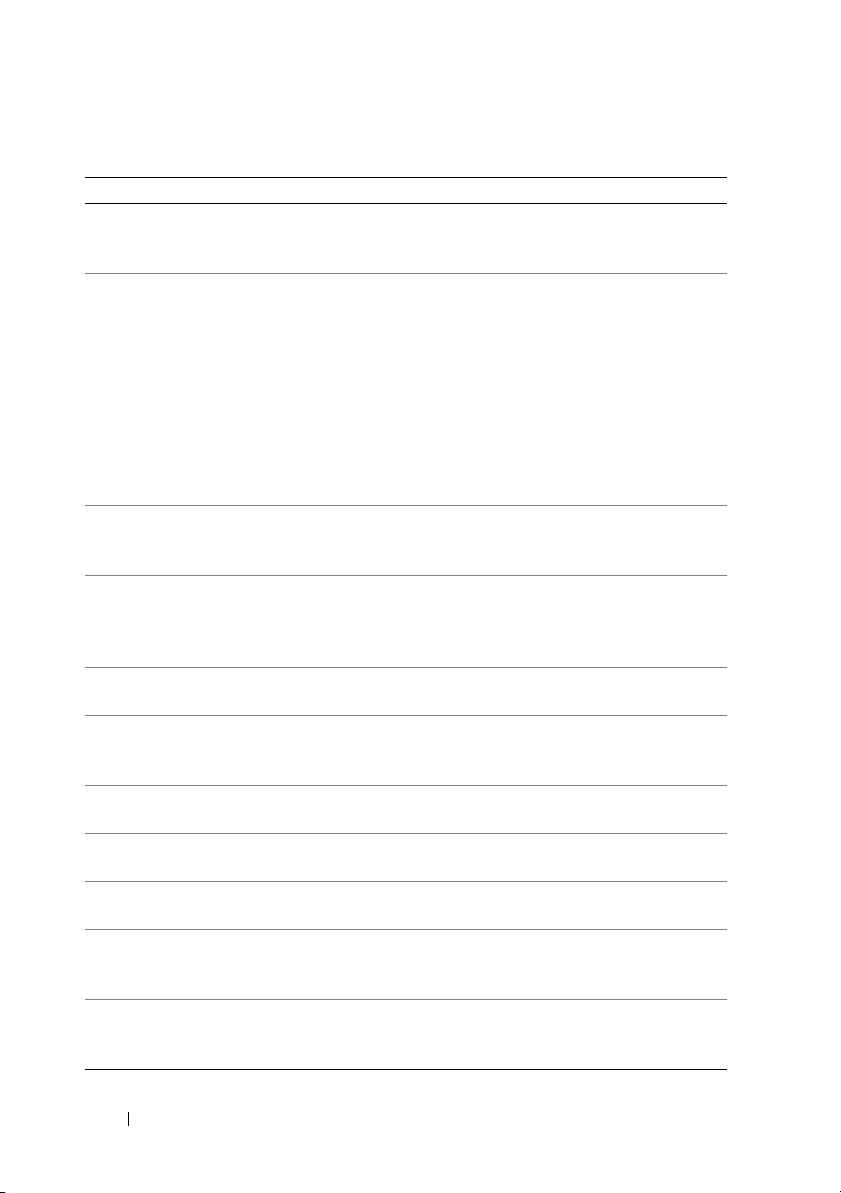
表 2-1. PERC 6 和 CERC 6/i 控制器比较 (续)
规格 PERC 6/E 适配器 PERC 6/i 适配器 PERC 6/i 集成 CERC 6/i 集成
每磁盘组
最多 8 个阵列 最多 8 个阵列 最多 8 个阵列 无
跨度的最
大数量
每磁盘组
中虚拟磁
盘的最大
数量
每个控制
器多个虚
拟磁盘
支持
对于非跨区的
RAID 级别 0、
1、5 和 6,每个
磁盘组最多
16 个虚拟磁盘。
对于跨区的
RAID 级别 10、
50 和 60,每个
磁盘组一个虚
拟磁盘。
每个控制器最
多 64 个虚拟
磁盘
对于非跨区的
RAID 级别 0、
1、5 和 6,每个
磁盘组最多
16 个虚拟磁盘。
对于跨区的
RAID 级别 10、
50 和 60,每个
磁盘组一个虚拟
磁盘。
每个控制器最多
64 个虚拟磁盘
对于非跨区的
级别 0、
RAID
1、5 和 6
,每个
磁盘组最多
16
个虚拟磁盘。
对于跨区的
RAID 级别 10、
50 和 60,每个
磁盘组一个虚
拟磁盘。
每个控制器最
多 64 个虚拟
磁盘
是是是是
每个磁盘组
最多 16 个虚
拟磁盘
RAID 0=16
RAID 1=16
每个控制器
最多 64 个虚
拟磁盘
x8 PCI
Express 主
机接口
在线容量扩充是是是是
专用热备
是是是是
用和全局
热备用
支持热交
是是是是
换设备
支持非磁
否否 否否
盘设备
存储设备
热添加
支持混合
是无无无
b
是是是是
容量物理
磁盘
硬件异或
是 是 是 是
(XOR)
帮助
18 关于 PERC 6 和 CERC 6i 控制器
Page 21
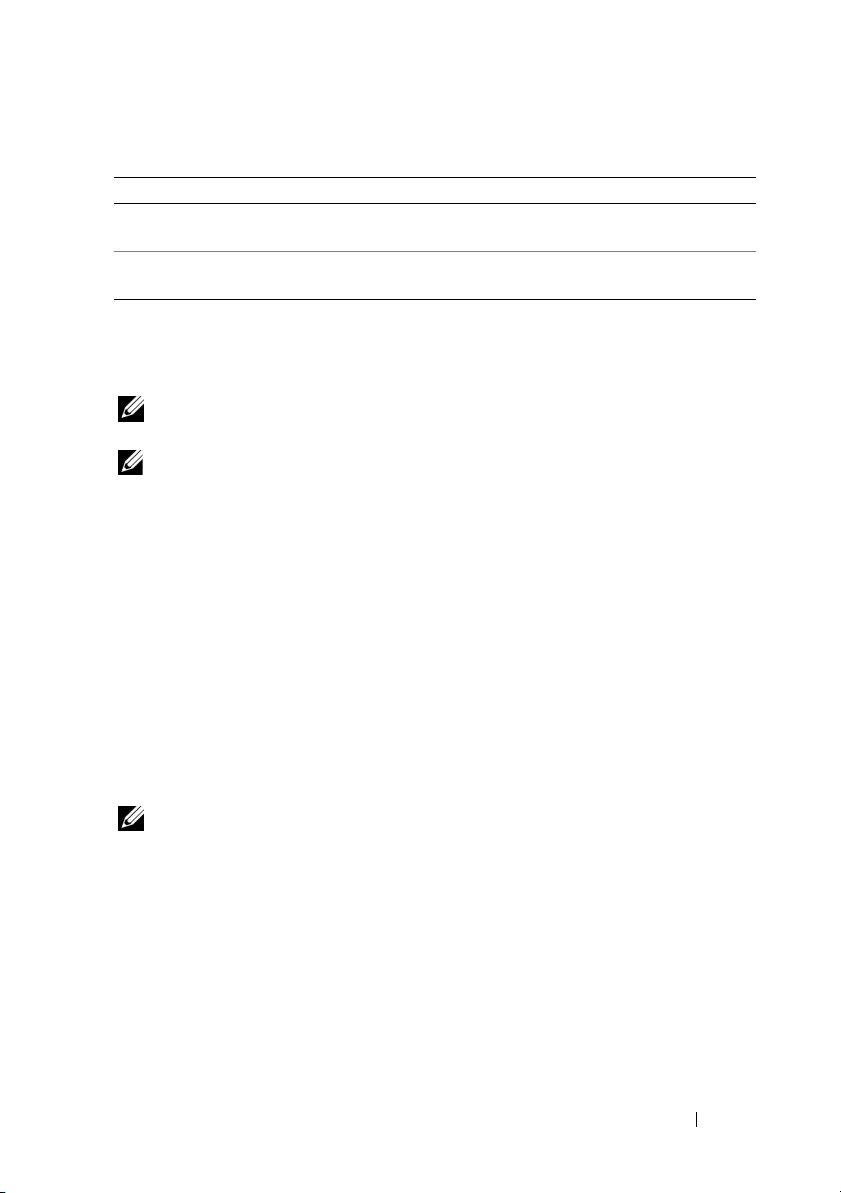
表 2-1. PERC 6 和 CERC 6/i 控制器比较 (续)
规格 PERC 6/E 适配器 PERC 6/i 适配器 PERC 6/i 集成 CERC 6/i 集成
支持可恢
复热备用
冗余路径支持是无无无
a
PERC 6/i 适配器仅支持选定系统上的电池备份单元 (BBU)。其它信息,请参阅随系统
附带的说明文件。
b
使用存储设备热添加功能,您可以在 PERC 6/E 适配器上热拔插存储设备而无需重新引
导系统。
注 : 最大阵列大小受限于每个磁盘组中驱动器的最大数量 (32)、每磁盘组中
跨度的最大数量 (8) 和物理驱动器的大小。
注 : 控制器上物理磁盘的数量受限于插卡所在背板上的插槽数量。
是是是无
使用 SMART 功能
自我监测分析和报告技术 (SMART) 功能能够监测所有马达、磁头和物理
磁盘电子元件的内部性能,以检测可预测的物理磁盘故障。 SMART 功能
有助于监测物理磁盘的性能和可靠性。
兼容 SMART 的物理磁盘具有一些属性,通过监测这些属性的数据
(值),可以识别值的更改,并确定这些值是否在阈值限制范围内。许多
机械和电子故障在出现故障前会呈现某种程度的性能降级。
SMART 故障也称为可预测的故障。与可预测的物理磁盘故障相关的因素
非常多,例如轴承故障、读写磁头损坏和转速变化。此外,还有与读写表
面故障相关的因素,例如寻道错误率和坏扇区过多。有关物理磁盘状态的
,请参阅第 21 页上的 “磁盘漫游”。
信息
注 : 有关小型计算机系统接口 (SCSI) 的接口规格的详细信息,请参阅
www.t10.org,有关串行连接 ATA (SATA) 接口规格的详细信息,请参阅
www.t13.org。
关于 PERC 6 和 CERC 6i 控制器 19
Page 22
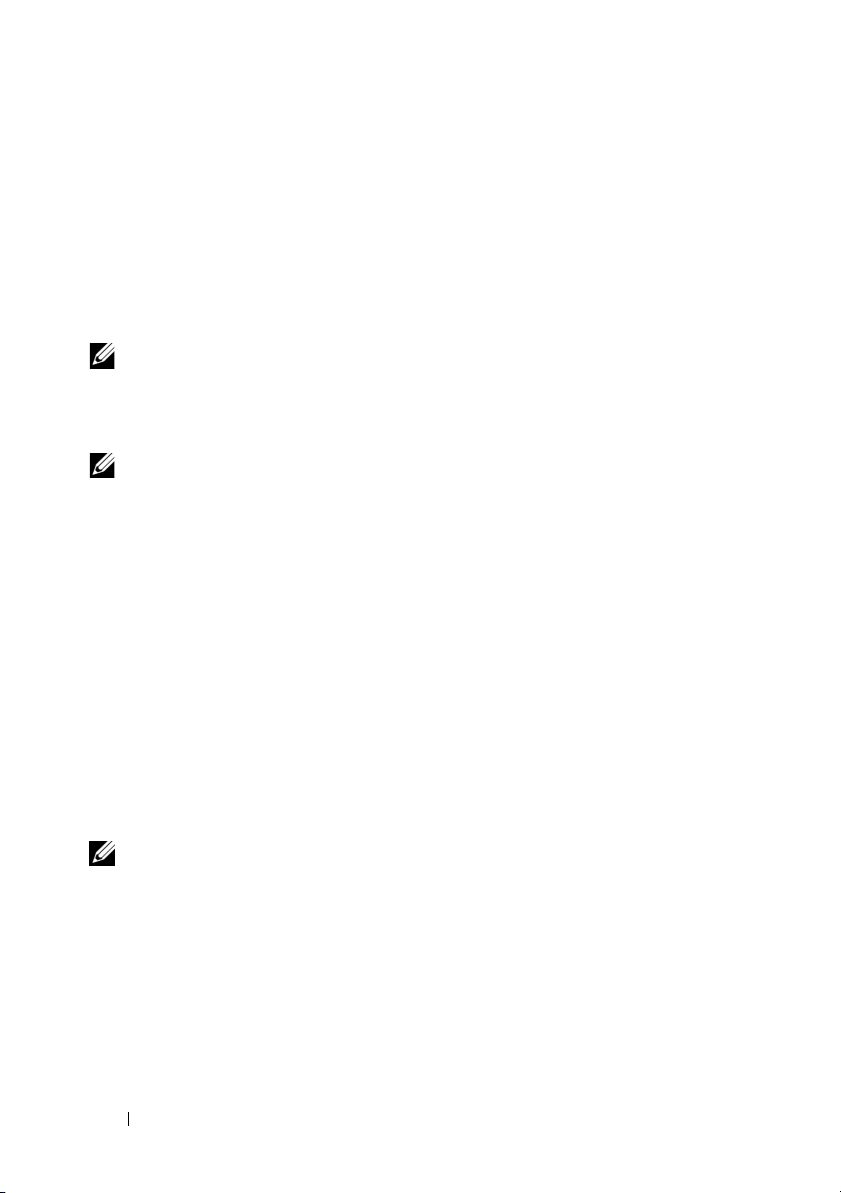
初始化虚拟磁盘
可以按照以下部分中介绍的四种方法初始化虚拟磁盘。
后台初始化
后台初始化 (BGI) 是在新创建的虚拟磁盘上写入奇偶校验或镜像数据的自
动过程。 BGI 假定所有新驱动器上的数据都正确。 BGI 不能在 RAID 0 虚
拟磁盘上运行。
注 : 不能永久性禁用 BGI。如果取消 BGI,它会在五分钟内自动重新启动。
有关停止 BGI 的信息,请参阅第 93 页上的 “停止后台初始化”。
BGI 速率由 Open Manage 存储管理软件控制。在 Open Manage 存储管理
软件中更改 BGI 速率后,在下次 BGI 运行时更改才会生效。
注 : 与虚拟磁盘的完全初始化或快速初始化不同,后台初始化不清除物理磁
盘中的数据。
一致性检验 (CC) 和 BGI 执行的类似功能是它们都纠正奇偶校验错误。
然而,一致性检验通过事件通知来报告数据不一致,但 BGI 不会
(BGI 假定数据是正确的,因为它只在新创建的磁盘上运行)。可以手动
开始一致性检查,但不能手动开始后台初始化。
虚拟磁盘的完全初始化
在虚拟磁盘上执行完全初始化会覆盖虚拟磁盘上的所有块并损坏虚拟磁盘
上之前存在的所有数据。完全初始化不需要对虚拟磁盘进行后台初始化,
而且可以在创建虚拟磁盘后直接执行。
完全初始化过程中,主机不能存取虚拟磁盘。您可以通过使用 Dell
OpenManage Storage Management 应用程序中的 Slow Initialize (慢速初
始化)选项在虚拟磁盘上开始完全初始化。要使用 BIOS 配置公用程序执
行完全初始化,请参阅第 78 页上的 “初始化虚拟磁盘”。
注 : 如果在完全初始化过程中重新引导系统,完全初始化操作将终止,并在
虚拟磁盘上开始执行 BGI。
虚拟磁盘的快速初始化
虚拟磁盘的快速初始化将覆盖虚拟磁盘上的第一个和最后一个 8 MB 区
段,从而清除所有引导记录或分区信息。此操仅需 2-3 秒,推荐在重新创
建虚拟磁盘时执行此操作。要使用 BIOS 配置公用程序执行快速初始化,
请参阅第 78 页上的 “初始化虚拟磁盘”。
20 关于 PERC 6 和 CERC 6i 控制器
Page 23
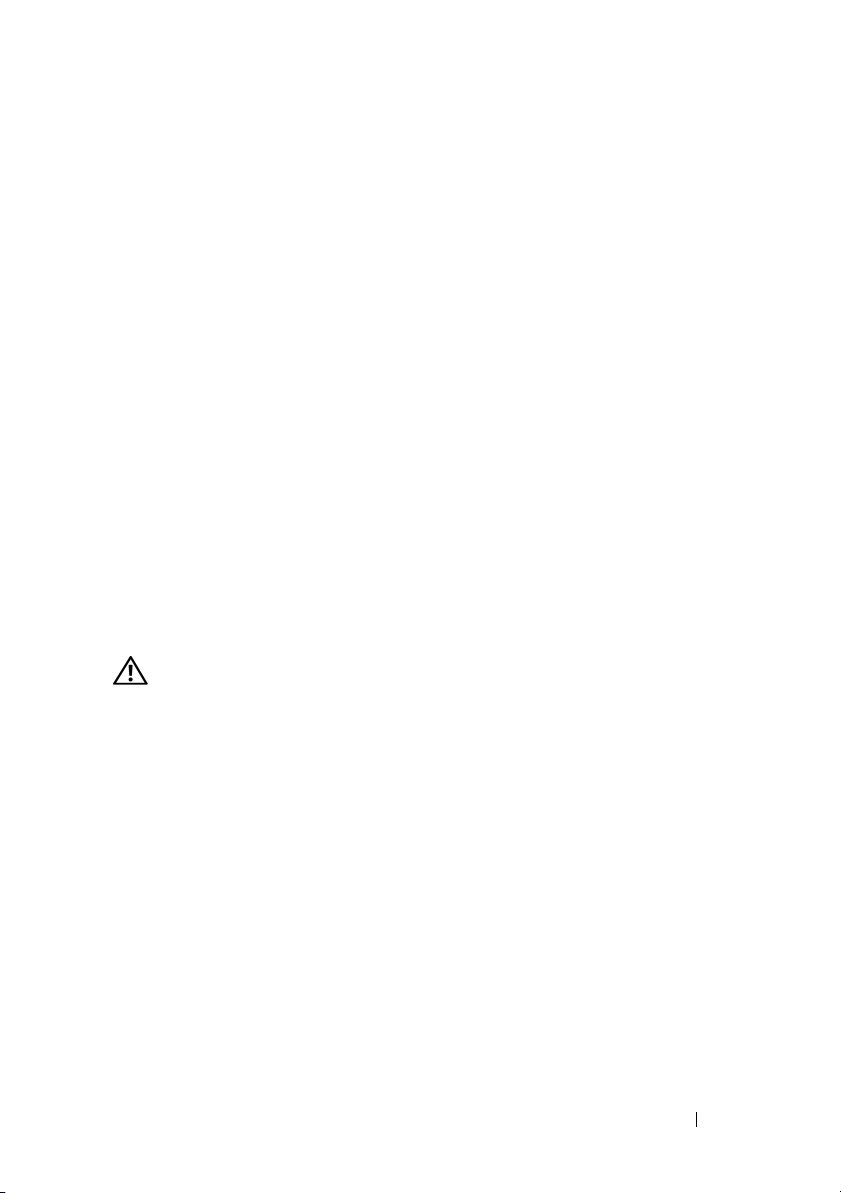
一致性检查
一致性检查是一个后台操作,可检验和纠正容错虚拟磁盘的镜像或奇偶校
验数据。建议您定期在虚拟磁盘上运行一致性检查。
您可以使用 BIOS 配置公用程序或 Open Manage 存储管理应用程序手动
启动一致性检查。要使用 BIOS 配置公用程序启动一致性检查,请参阅第
78 页上的 “检查数据一致性”。可以使用 Open Manage 存储管理应用程
序来安排在虚拟磁盘上运行一致性检查。
默认情况下,一致性检查自动纠正镜像或奇偶校验不一致。但是,也可以
在使用 Dell™ OpenManage™ Storage Management 的控制器上启用 Abort
Consistency Check on Error (发生错误时中止一致性检查)功能。当启
用 Abort Consistency Check on Error (发生错误时中止一致性检查)设置
时,如果发现任何不一致错误,一致性检查将进行通
动纠正错误。
知并中止,而不是自
磁盘漫游
PERC 6 和 CERC 6/i 适配器支持将物理磁盘从一个电缆连接或背板移动到
同一个控制器上的另一个电缆连接或背板。控制器将自动识别重新定位的
物理磁盘,并从逻辑上将其置于正确虚拟磁盘中,该虚拟磁盘属于磁盘组
的一部分。仅当系统关闭时才能执行磁盘漫游。
警告 : 请勿尝试在 RAID 级别迁移 (RLM) 或容量扩充 (CE) 过程中尝试磁盘漫
游。这将导致虚拟磁盘丢失。
执行以下步骤以使用磁盘漫游:
1
关闭系统、物理磁盘、存储设备和系统组件的电源,然后断开系统电
源线的连接。
2
将物理磁盘移动到背板或存储设备上的不同位置。
3
执行安全检查。确保正确插入物理磁盘。
4
打开系统电源。
控制器从物理磁盘上的配置数据中检测
RAID
配置。
关于 PERC 6 和 CERC 6i 控制器 21
Page 24
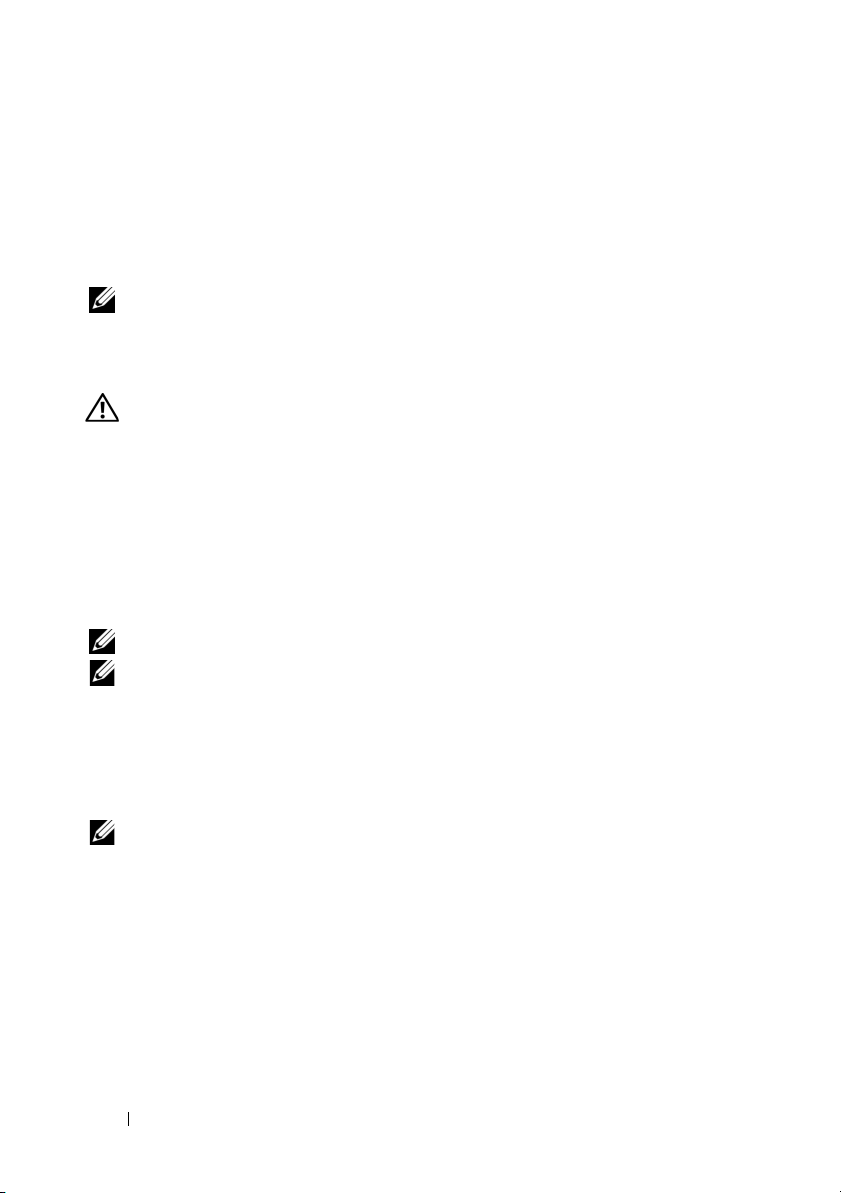
磁盘迁移
PERC 6 和 CERC 6/i 控制器支持将虚拟磁盘从一个控制器迁移到另一个控
制器,而无需使目标控制器脱机。但是在执行磁盘迁移前,源控制器必须
处于脱机状态。控制器可以导入处于最佳、降级或部分降级状态的 RAID
虚拟磁盘。不能导入处于脱机状态的虚拟磁盘。
注 : PERC 6 控制器不能向后兼容以前的小型计算机系统接口 (SCSI)、
PowerEdge 可扩充 RAID 控制器 (PERC) 和独立磁盘冗余阵列 (RAID) 控制器。
如果控制器检测到存在预配置的物理磁盘,它会将该物理磁盘标记为
foreign (外部),并生成警报表示检测到外部磁盘。
警告 : 请勿在 RLM 或 CE 过程中尝试磁盘漫游。这将导致虚拟磁盘丢失。
执行以下步骤以使用磁盘迁移。
1
关闭包含源控制器的系统。
2
将相应的物理磁盘从源控制器移动到目标控制器。
包含目标控制器的系统可以在运行的同时插入物理磁盘。
控制器将插入的磁盘标记为外部磁盘。
3
使用
Open Manage
注 : 确保属于该虚拟磁盘一部分的所有物理磁盘都已迁移。
注 : 您还可以使用控制器 BIOS 配置公用程序迁移磁盘。
与在 PERC 5 控制器上创建的虚拟磁盘的兼容性
在 PERC 5 系列控制器上创建的虚拟磁盘可以迁移到 PERC 6 和 CERC 6i
控制器,而毫无数据或配置丢失风险。不支持将虚拟磁盘从 PERC 6 和
CERC 6i 控制器迁移到 PERC 5。
注 : 有关兼容性的详细信息,请联系 Dell 技术支持代表。
在 CERC 6/i 控制器或 PERC 5 系列控制器上创建的虚拟磁盘可以迁移到
PERC 6。
存储管理应用程序导入检测到的外部设备。
22 关于 PERC 6 和 CERC 6i 控制器
Page 25

与在 SAS 6/iR 控制器上创建的虚拟磁盘的兼容性
在 SAS 6/iR 系列控制器上创建的虚拟磁盘可以迁移到 PERC 6 和
CERC 6i。但是,迁移后只有带以下 Linux 操作系统引导卷的虚拟磁盘可
以成功引导:
• Red Hat Enterprise Linux 4
更新
5
• Red Hat Enterprise Linux 5
(
64
• SUSE Linux Enterprise Server 10
注 : 不支持迁移使用 Microsoft Windows 操作系统的虚拟磁盘。
注意 : 在迁移虚拟磁盘之前,请备份您的数据并确保两个控制器的固件都是
最新版本。此外,还需要确保使用 SAS 6 固件版本 00.25.41.00.06.22.01.00 或更
高版本。
位)
将虚拟磁盘从 SAS 6/iR 迁移到 PERC 6 和 CERC 6i
注 : 以上列出的支持的操作系统包含 PERC 6 和 CERC 6i 控制器系列的驱动程
序。迁移过程中无需附加的驱动程序。
1
如果迁移使用上述
提示符并键入以下命令:
modprobe megaraid_sas
mkinitrd -f --preload megaraid_sas /boot/initrd-`uname
-r`.img `uname -r`
2
关闭系统电源。
3
将相应的物理磁盘从
果您使用
PERC 6 替换 SAS 6/iR
户手册》。
警告 : 在 PERC 6 或 CERC 6i 存储控制器上导入外部配置后,不能将存储磁盘
迁移回 SAS 6/iR 控制器,因为这样可能会导致数据丢失。
Linux
操作系统列表之一的虚拟磁盘,请打开命令
SAS 6/iR
控制器移动到
PERC 6 和 CERC 6i
控制器,请参阅系统随附的 《硬件用
。如
关于 PERC 6 和 CERC 6i 控制器 23
Page 26
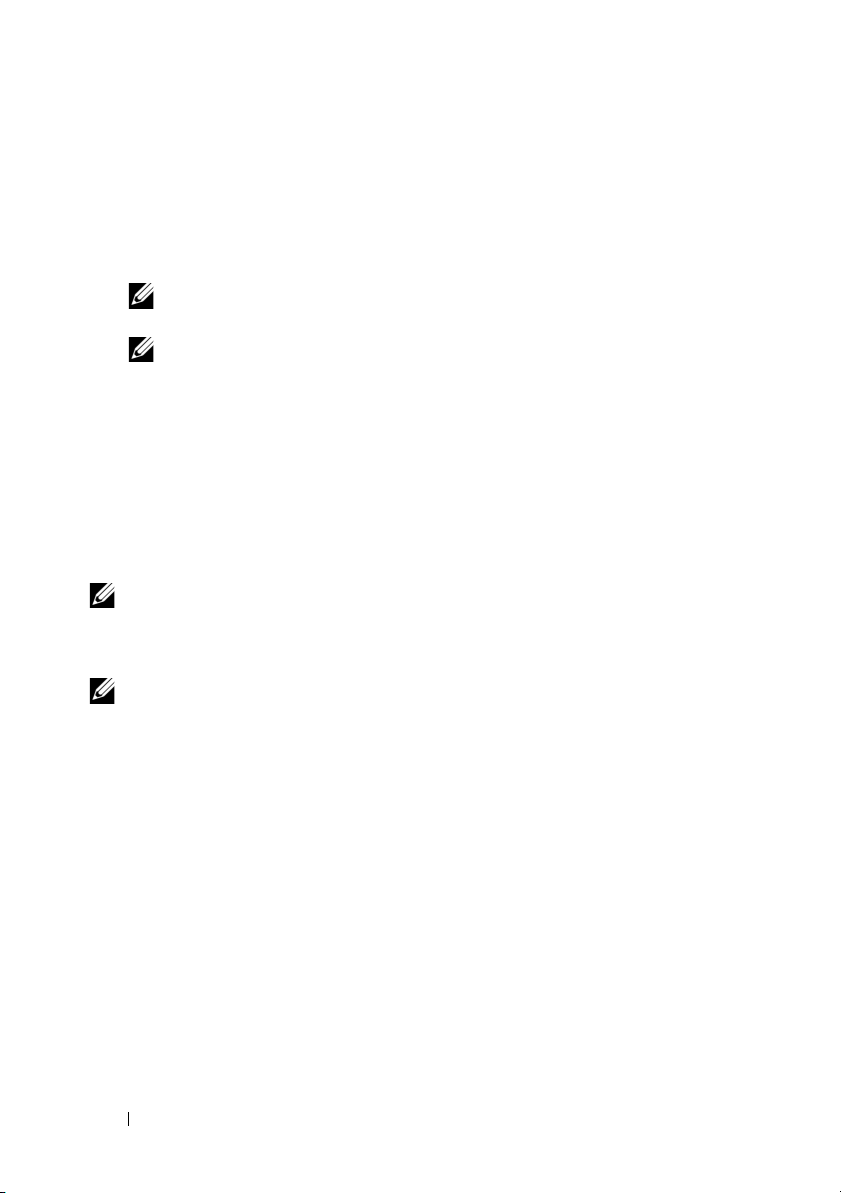
4
引导系统并导入检测到的外部配置。可以按照如下所述的两种方法完
成此操作:
•
按
<F>
键自动导入外部配置
•
进入 BIOS
(外部配置视图)
注 : 有关 BIOS 配置公用程序的更多信息,请参阅第 69 页上的 “进入
RAID 配置公用程序”。
注 : 有关 Foreign Configuration View (外部配置视图)的更多详细信息,
请参阅第 91 页上的 “Foreign Configuration View (外部配置视图)”。
5
如果被迁移的虚拟磁盘是引导卷,请确保选择该虚拟磁盘作为目标
PERC 6
和
CERC 6i
配置公用程序
并导航到
Foreign Configuration View
控制器的可引导卷。请参阅第
90
页上的 “控制器
管理操作”。
6
退出 BIOS
7
确保已安装了
PERC 6 或 CERC 6/i
于
页上的 “安装驱动程序”。
53
注 : 有关兼容性的详细信息,请联系 Dell 技术支持代表。
配置公用程序
并重新引导系统。
Dell 支持 Web 站点 support.dell.com
控制器的最新驱动程序。有关详情,请参阅第
上提供的所有适用
电池管理
注 : 电池管理仅适用于 PERC 6 系列控制器。
可移动电池备用单元 (TBBU) 是带有集成电池组的高速缓存存储器模块,
允许您将配备电池的高速缓存模块移动到新控制器。在断电期间, TBBU
通过提供备用电源来保护 PERC 6/E 适配器上的高速缓存数据的完整性。
电池备用单元 (BBU) 是电池组,在断电期间,它通过提供备用电源来保
护 PERC 6/i 适配器和 PERC 6/i 集成控制器上高速缓存数据的完整性。
新电池可以为 256-MB 控制器高速缓存存储器提供长达 72 小时的备用电
源,并可为 512-MB 高速缓存提供长达 48 小时的备用电源。
24 关于 PERC 6 和 CERC 6i 控制器
Page 27
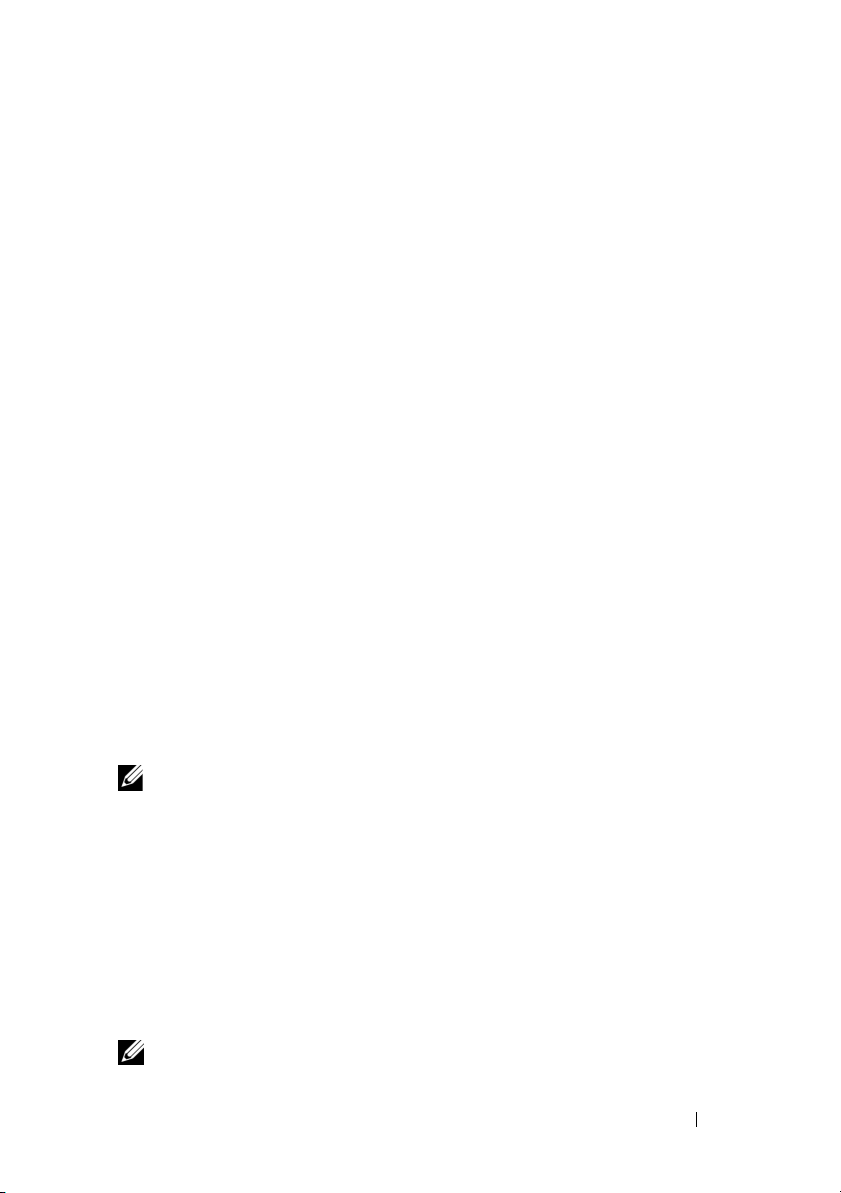
电池保修信息
BBU 是保护高速缓存中数据的一种经济的方法。与以前的电池相比,
锂离子电池能够以较小的形态存储更多的电量。
BBU 保存期限预设为从出货时间起六个月内 (不接电)。 要 延长电池
寿命:
•
在出货日期起六个月内部署
•
请勿在
60°C
•
如果系统关机 (电源断开)时间超过一周,请断开
以上环境中存储或运行
BBU
。
BBU
。
BBU
连接。
新的 PERC 6 电池可以为控制器高速缓存存储器提供长达 24 小时的备用
电源。根据 1 年有限保修规定,我们保证在 1 年有限保修期内电池将提供
至少 24 小时的备用电源。
电池记忆周期
记忆周期是控制器定期执行的电池校准操作,用于确定电池状况。此操作
无法禁用。
可以手动或自动启动电池记忆周期。此外,也可以在软件公用程序中启用
或禁用自动记忆周期。如果启用自动记忆周期,记忆周期的开始时间最多
可以延迟 168 小时 (7 天)。如果禁用自动记忆周期,可以手动启动记忆
周期,而且可以选择接收手动启动记忆周期的提醒。
您可以将记忆周期置为 Warning Only (仅警告)模式。在警告模式中,
如果到了要执行记忆周期操作的时间,将生成警告事件提示您手动启动
忆周期。可以选择初始化记忆周期的计划。当在警告模式中时,控制器将
每七天会提示您启动记忆周期,直到执行此操作。
注 : 当由于记忆周期而导致电池电量低时,虚拟磁盘将自动切换到直写式
模式。
记
记忆周期完成的时间框架
记忆周期完成的时间框架与电池充电量和所使用的充 / 放电电流有关。
对于 PERC 6,预计记忆周期完成的时间框架大约是七小时,由以下部分
组成:
•
记忆周期放电周期:大约三个小时
•
记忆周期充电周期:大约四小时
当电池容量随时间降低时,记忆周期将变短。
注 : 有关其它信息,请参阅 OpenManage 存储管理应用程序。
关于 PERC 6 和 CERC 6i 控制器 25
Page 28

在记忆周期的放电阶段, PERC 6 电池充电器是禁用的,并且在电池放电
完毕前将一直保持禁用。电池放电完毕后,将重新启用充电器。
虚拟磁盘写入高速缓存策略
虚拟磁盘的写入高速缓存策略决定控制器如何写入该虚拟磁盘。直写式和
回写式都是写入高速缓存策略,并且都可以在虚拟磁盘上设置。
回写式和直写式
采用直写式高速缓存时,当磁盘子系统已接收到事务处理中的所有数据时,
控制器向主机系统发送数据传输完成信号。
采用回写式高速缓存时,当控制器高速缓存已接收到事务处理中的所有数
据时,控制器向主机发送数据传输完成信号。然后,控制器将高速缓存数
据以后台方式写入存储设备。
使用回写式高速缓存的风险是,如果在将高速缓存数据写入存储设备之前
出现电源故障,高速缓存数据将丢失。可以通过在选定的 PERC 6 控制器
上使用 BBU 缓解此风险。有关支持 BBU 的控制器的信息,请参阅
表 2-1。
回写式高速缓存的性能优于直写式高速缓存。
注 : 虚拟磁盘的默认高速缓存设置为回写式高速缓存。
注 : 某些数据样式和配置采用直写式高速缓存策略时能够获得更好的性能。
采用回写式策略的情况
在有电池且电池情况良好的所有情况下,使用回写式高速缓存。
采用直写式策略的情况
在没有电池或电池电量低的所有情况下,使用直写式高速缓存。低电量状
态是指在断电的情况下,电池无法将数据保持至少 24 小时。
采用”在无电池的情况下强制使用回写式 “的情形
当用户选择 Force WB with no battery (在无电池的情况下强制使用回写
式)时,回写式模式可用。当选择强制回写式模式时,即使没有电池,虚
拟磁盘也将处于回写式模式。
警告 : 建议您在强制回写式时使用电源备用系统,以确保当系统突然断电时
不会丢失数据。
26 关于 PERC 6 和 CERC 6i 控制器
Page 29
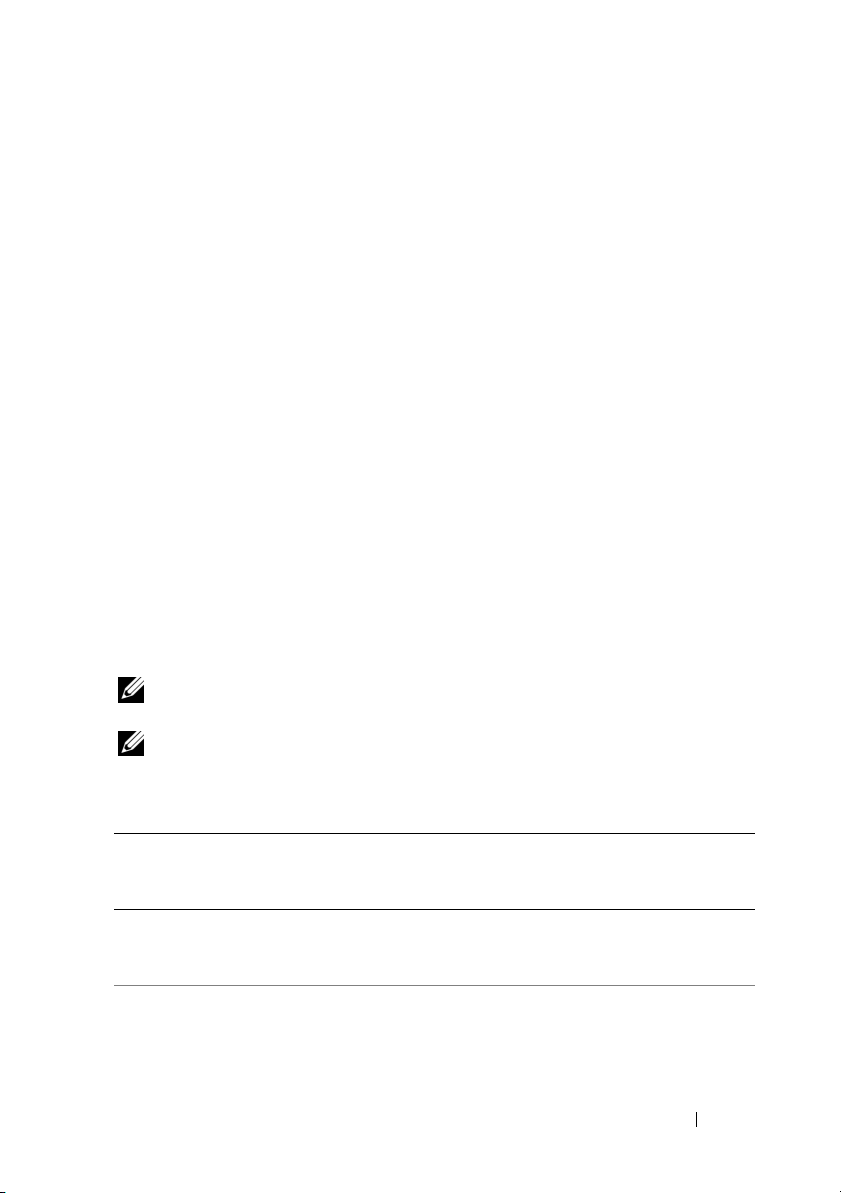
虚拟磁盘读取策略
虚拟磁盘的读取策略决定控制器如何读取该虚拟磁盘。读取策略包括:
•
始终预读 - 预读
功能允许控制器顺序读取所请求的数据,并将附加的
数据存储在高速缓存存储器中,预计很快会使用这些数据。这种方式
可以加速对顺序数据的读取,但当存取随机数据时,改进并不明显。
•
不预读
- 禁用预读
•
自适应预读
扇区,则控制器将开始使用
功能。
-
当选择此策略时,如果最近两次磁盘存取发生在连续的
预读
。如果读取请求是随机的,则控制器
恢复为 “不预读”。
重新配置虚拟磁盘
重新配置 RAID 虚拟磁盘有两种不同的方法 — RAID 级别迁移和在线容量
扩充。 RAID 级别迁移 (RLM) 涉及将虚拟磁盘转换为不同的 RAID 级别,
而在线容量扩充 (OCE) 是指通过添加驱动器和 / 或迁移到不同的 RAID 级
别来增加虚拟磁盘的容量。完成 RLM/OCE 操作后,不需要重新引导。
要获取可能的 RAID 级别迁移的列表,以及在该情况下是否可以使用容量
扩充的信息,请参阅表 2-2。
源 RAID 级别卷是指在 RAID 级别迁移之前虚拟磁盘的级别,而目标
RAID 级别卷是指操作完成之后的 RAID 级别。
注 : 如果在控制器上配置 64 个虚拟磁盘,将无法在任何虚拟磁盘上执行
RAID 级别迁移或容量扩充。
注 : 控制器将所有虚拟磁盘的写入高速缓存策略更改为直写式,直到
RLM/OCE 完成。
表 2-2. RAID 级别迁移
源 RAID 级别目标 RAID 级别所需的物理
磁盘数量
(开始)
RAID 0 RAID 1 1 2
RAID 0 RAID 5
1 个或更多 3 个或更多 是 至少需要为分布式奇
物理磁盘
数量 (结束)
关于 PERC 6 和 CERC 6i 控制器 27
容量扩充
的可能性
否 通过添加一个驱动器,
说明
将非冗余虚拟磁盘转
换为镜像虚拟磁盘。
偶校验数据添加一个
驱动器。
Page 30
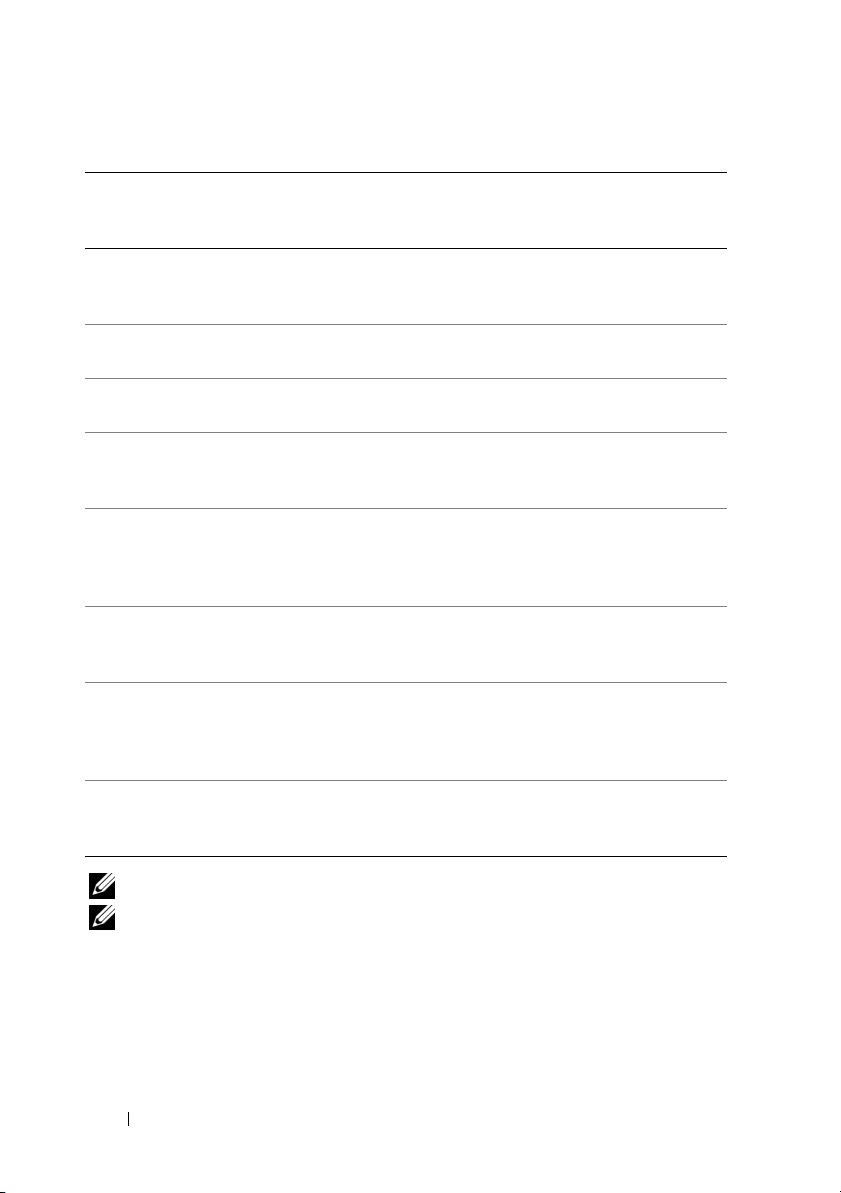
表 2-2. RAID 级别迁移 (续)
源 RAID 级别目标 RAID 级别所需的物理
磁盘数量
(开始)
RAID 0 RAID 6
RAID 1 RAID 0 2 2
RAID 1 RAID 5 2
RAID 1 RAID 6 2
RAID 5 RAID 0
RAID 5 RAID 6
RAID 6 RAID 0
RAID 6 RAID 5
1 个或更多 4 个或更多 是 至少需要为双分布式
3 个或更多 2 个或更多 是 转换到非冗余虚拟磁
3 个或更多 4 个或更多 是 至少需要为双分布式
4 个或更多 2 个或更多 是 转换到非冗余虚拟磁
4 个或更多 3 个或更多 是 删除一组奇偶校验数
物理磁盘
数量 (结束)
3 个或更多 是 加倍容量的同时取消
4 个或更多 是 需要为分布式奇偶
容量扩充
的可能性
是 加倍容量的同时取消
说明
奇偶校验数据添加两
个驱动器。
冗余。
冗余。
校验数据添加两个驱
动器。
盘,并恢复用于分布
式奇偶校验数据的磁
盘空间。
奇偶校验数据添加一
个驱动器。
盘,并恢复用于分布
式奇偶校验数据的磁
盘空间。
据,并恢复它所使用
的磁盘空间。
注 : 磁盘组中的物理磁盘的总数不能超过 32 个。
注 : 您不能在 RAID 级别 10、 50 和 60 上执行 RAID 级别迁移和扩充。
28 关于 PERC 6 和 CERC 6i 控制器
Page 31

容错功能
表 2-3 列出了提供容错以防止物理磁盘故障时丢失数据的功能。
表 2-3. 容错功能
规格
SMART 支持 是 是
巡检读取支持 是 是
冗余路径支持 是 无
物理磁盘故障检测 自动 自动
使用热备用重建物理磁盘 自动 自动
奇偶校验生成和检查 (仅限 RAID 5、 50、
6 和 60)
用于保护数据的控制器高速缓存备用电池 是
备用电池的手动记忆周期模式 是 无
引导后检测低电量电池 是无
无需重新引导即可进行物理磁盘的热交换手动更换是是
a
PERC 6/i 适配器仅支持选定系统上的 BBU。其它信息,请参阅随系统附带的说明文件。
PERC CERC
是无
a
无
物理磁盘热交换
热交换是手动将磁盘子系统中出现故障的设备替换为更换单元。可以在子
系统执行其正常功能的同时执行手动替换。
注 : 系统背板或存储设备必须支持热交换,这样 PERC 6 和 CERC 6/i 控制器才
能支持热交换。
注 : 确保使用 SAS 驱动器更换 SAS 驱动器,使用 SATA 驱动器更换 SATA
驱动器。
注 : 交换磁盘时,请确保新磁盘的磁盘容量等于或大于待更换磁盘。
关于 PERC 6 和 CERC 6i 控制器 29
Page 32
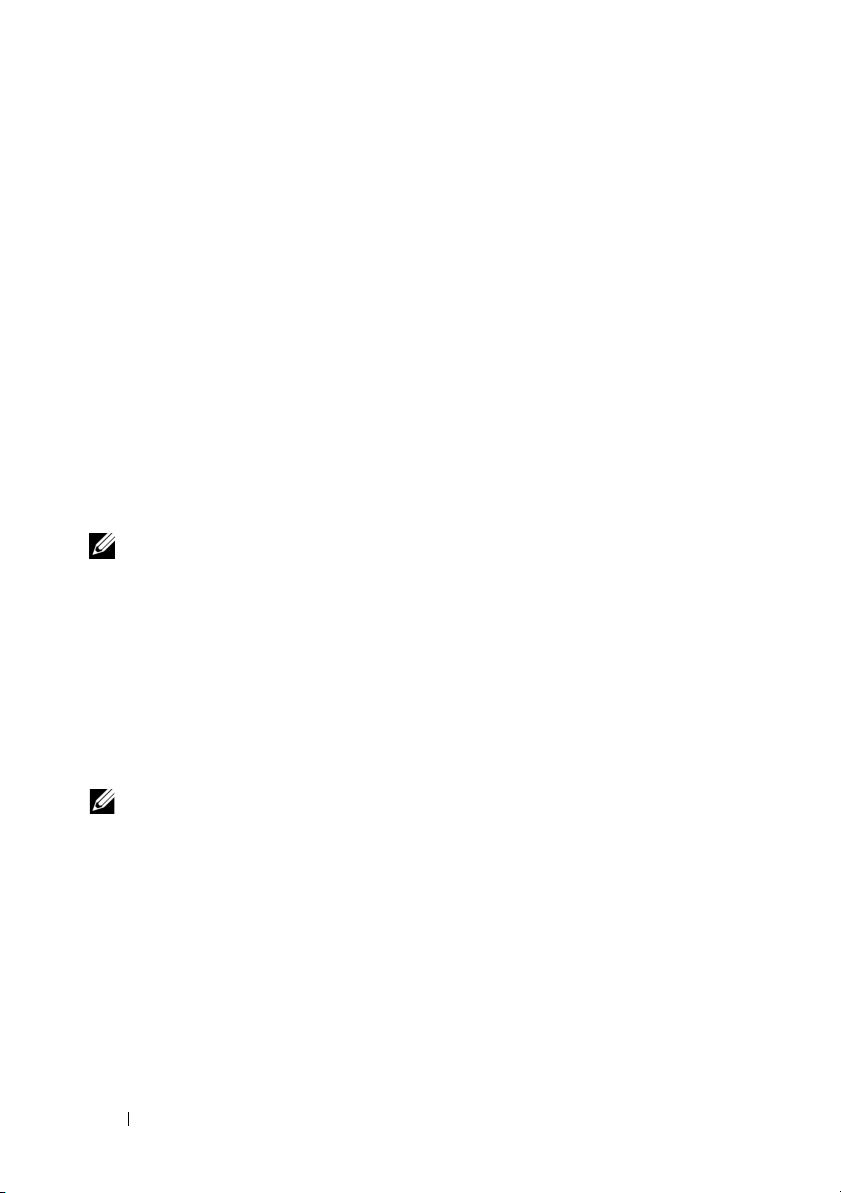
故障物理磁盘检测
当把新驱动器置于故障驱动器所在的插槽中,或者当存在可用热备用时,
控制器将自动检测并重建故障物理磁盘。可以使用热备用透明地执行自动
重建。如果已配置热备用,则控制器将自动尝试使用热备用重建故障物理
磁盘。
支持负载均衡的冗余路径
PERC 6/E 适配器可以检测并使用指向存储设备中所包含驱动器的冗余路
径。它能够在控制器和存储设备之间连接两条 SAS 电缆的能力,以提供
路径冗余。控制器通过利用剩余路径为电缆或存储设备管理模块 (EMM)
提供容错能力。
当存在冗余路径时,控制器可以通过到每个磁盘驱动器的两条路径自动平
衡 I/O 负载。负载均衡功能可以提高每个驱动器的吞吐量,当检测到冗余
路径时,它会自动打开。要将硬件设置为支持冗余路径,请参阅第 46 页
上的 “在 PERC 6/E 适配器上设置冗余路径支持”。
注 : 对冗余路径的支持仅指路径冗余,而不是控制器冗余。
使用更换成员和可恢复热备用
更换成员功能允许之前已使用的热备用恢复为可用热备用。当虚拟磁盘中
出现驱动器故障时,指定的热备用 (专用或全局)将启用并开始重建,直
到虚拟磁盘达到最佳状态。更换故障驱动器 (在相同插槽中)并完成热备
用重建后,控制器将自动开始将数据从已使用的热备用复制到新插入的驱
动器。数据复制完成后,新驱动器将成为虚拟磁盘的一部分,而热备用恢
复为预备热备用,这使得热备用能够保持在特定的存储设备插槽中。当控
制器恢复到热备用的同时,虚拟磁盘仍然保持最佳状态。
注 : 只有当使用新驱动器更换相同插槽中的故障驱动器时,控制器才能自动
恢复为热备用。如果新驱动器没有至于相同的插槽中,可以使用手动更换成
员操作恢复之前已使用的热备用。
使用预测故障自动更换成员
当虚拟磁盘中某个驱动器报告 SMART 预测故障时,则可能发生更换成员
操作。当属于虚拟磁盘一部分的物理磁盘上第一次出现 SMART 错误时,
将启动自动更换成员操作。目标驱动器必须是具备重建驱动器资格的热备
用。成功完成更换成员操作之后,仅将出现 SMART 错误的物理磁盘将被
标记为 failed (故障)。这可以避免阵列进入降级状态。
30 关于 PERC 6 和 CERC 6i 控制器
Page 33
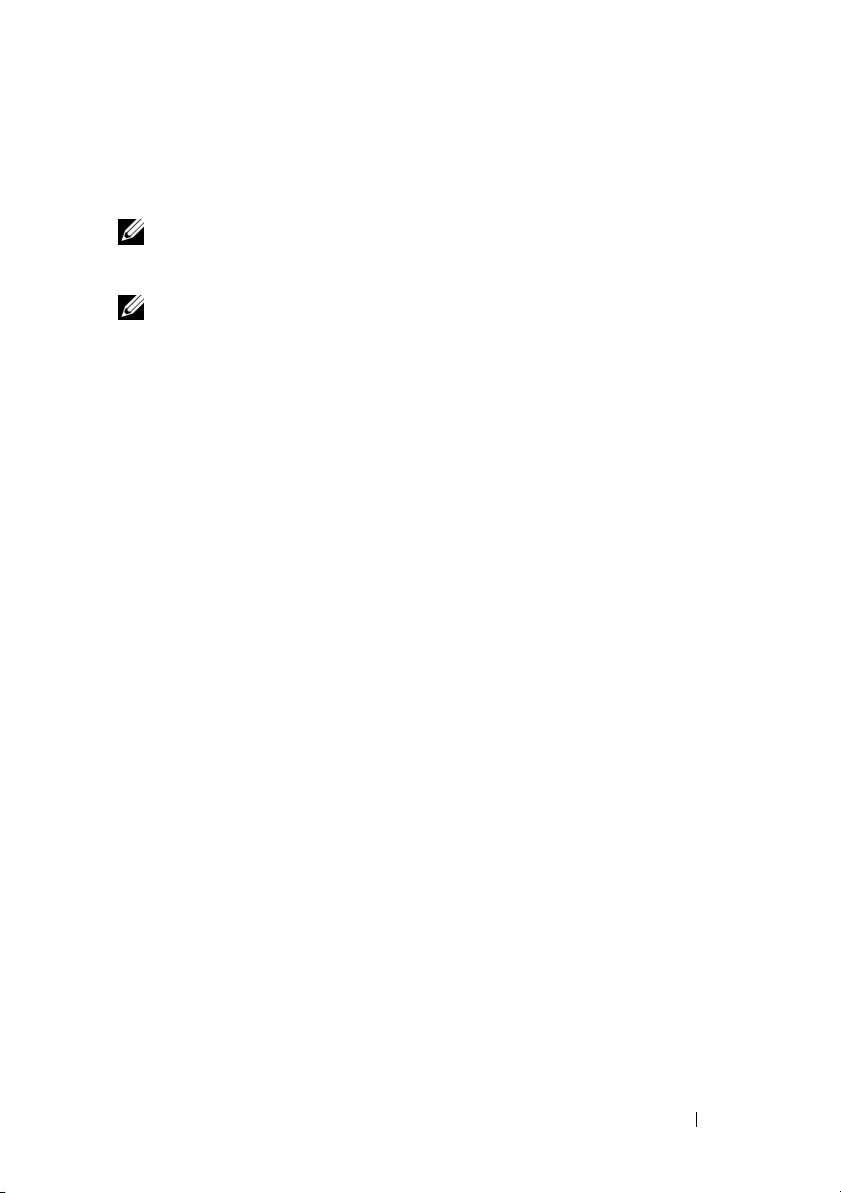
如果使用最初是热备用 (用于重建)的源驱动器时自动执行更换成员操
作,并且为更换成员添加了新驱动器作为目标驱动器时,成功完成更换成
员操作后,热备用将恢复到热备用状态。
注 : 要启用自动更换成员,请使用 Dell OpenManage Storage Management。
有关自动更换成员的详情,请参阅第 67 页上的 “Dell OpenManage Storage
Management”。
注 : 有关手动更换成员的信息,请参阅第 93 页上的 “更换联机的物理磁
盘”。
巡检读取
巡检读取功能设计为预防性措施,用于确保物理磁盘正常运行和数据完
整性。巡检读取可以扫描并解决所配置的物理磁盘上的潜在问题。
Open Manage 存储管理应用程序可以用于启动巡检读取并变更其行为。
巡检读取功能
以下是巡检读取行为的概览:
1 巡检读取
有磁盘上运行。
2 巡检读取
拟磁盘的磁盘或并非处于
3 巡检读取
量。例如,如果系统正忙于处理
资源,以使
4 巡检读取
•
•
•
•
•RAID
可在配置为虚拟磁盘 (包括热备用)一部分的控制器上的所
不能在未配置的物理磁盘上运行。未配置的磁盘是不属于虚
就绪
备状态的磁盘。
根据未决磁盘
I/O
获得更高的优先权。
I/O
调整专门用于
I/O
巡检读取
操作,则
操作的控制器资源
巡检读取
将使用较少的
不能于正在进行以下任意操作的磁盘上运行:
重建
更换成员
完全初始化或后台初始化
一致性检查
级别迁移或在线容量扩充
关于 PERC 6 和 CERC 6i 控制器 31
Page 34
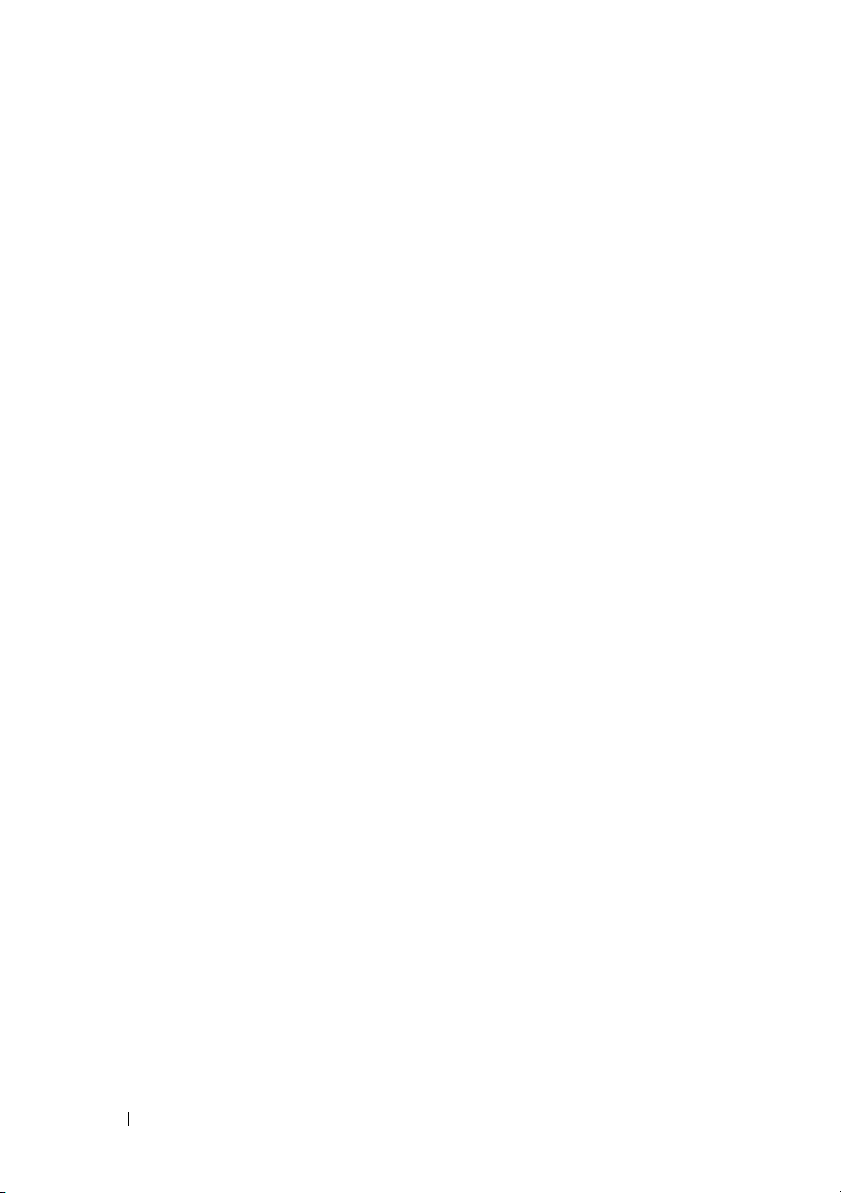
巡检读取模式
下面介绍巡检读取可以设置的每种模式:
•
自动
(默认) - 巡检读取
动运行,并且每七天执行一次。也可以开始和停止
•
手动
-
•
巡检读取
巡检读取
已禁用
-
不允许在控制器上启动
不会自动运行。当设置为
。
默认设置为 “自动”模式。这表示已启用自
巡检读取
巡检读取
手动
模式时,必须手动启动
。
。
32 关于 PERC 6 和 CERC 6i 控制器
Page 35
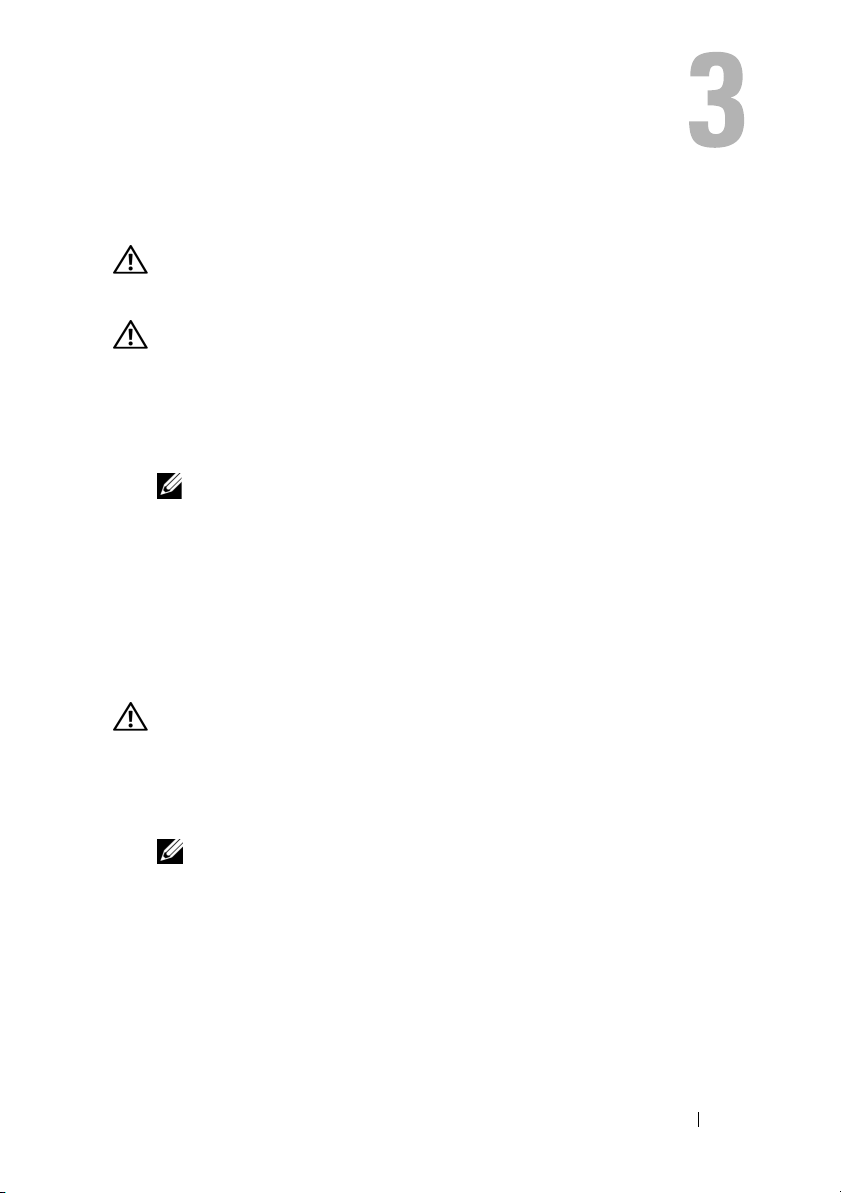
安装和配置硬件
警告 : 只有经过培训的维修技术人员才能卸下系统护盖并拆装系统内部的任
何组件。执行任何步骤之前,请参阅随系统附带的安全和保修信息以了解有
关安全预防措施、拆装计算机内部组件以及防止静电释放的完整信息。
警告 : 静电释放可能会损坏敏感组件。拿放组件时,应始终采用正确的静电
防护措施。如果触摸组件时未正确接地,可能会损坏设备。
安装 PERC 6/E 和 PERC 6/i 适配器
1
打开
PERC 6/E
注 : 如果控制器损坏,请与 Dell 技术支持联络。
2
关闭系统和连接的外围设备,并断开系统与电源插座的连接。有关电
源设备的详情,请参阅您系统的 《硬件用户手册》。
3
断开系统与网络的连接并卸下系统护盖。有关打开系统的详情,请参
阅您系统的 《硬件用户手册》。
4
选择一个闲置的
PCI-E 插槽对齐的空白填充挡片。
5
将
PERC 6/E
警告 : 将控制器插入 PCI-E 插槽时,切勿对内存模块用力。用力可能会折断
模块
6
轻轻但稳固地插入控制器,直到控制器在
PERC 6
有关
情,请参阅图
注 : 有关兼容控制器的列表,请参阅随系统附带的说明文件。
适配器的包装并检查是否有任何损坏。
PCI Express (
适配器与选定的
适配器的详情,请参阅图
3-2
。
PCI-E) 插槽。卸下系统背面与选定的
PCI-E 插槽对齐。
PCI-E
3-1
插槽中牢固就位。
。有关
PERC 6/i
适配器的详
安装和配置硬件 33
Page 36
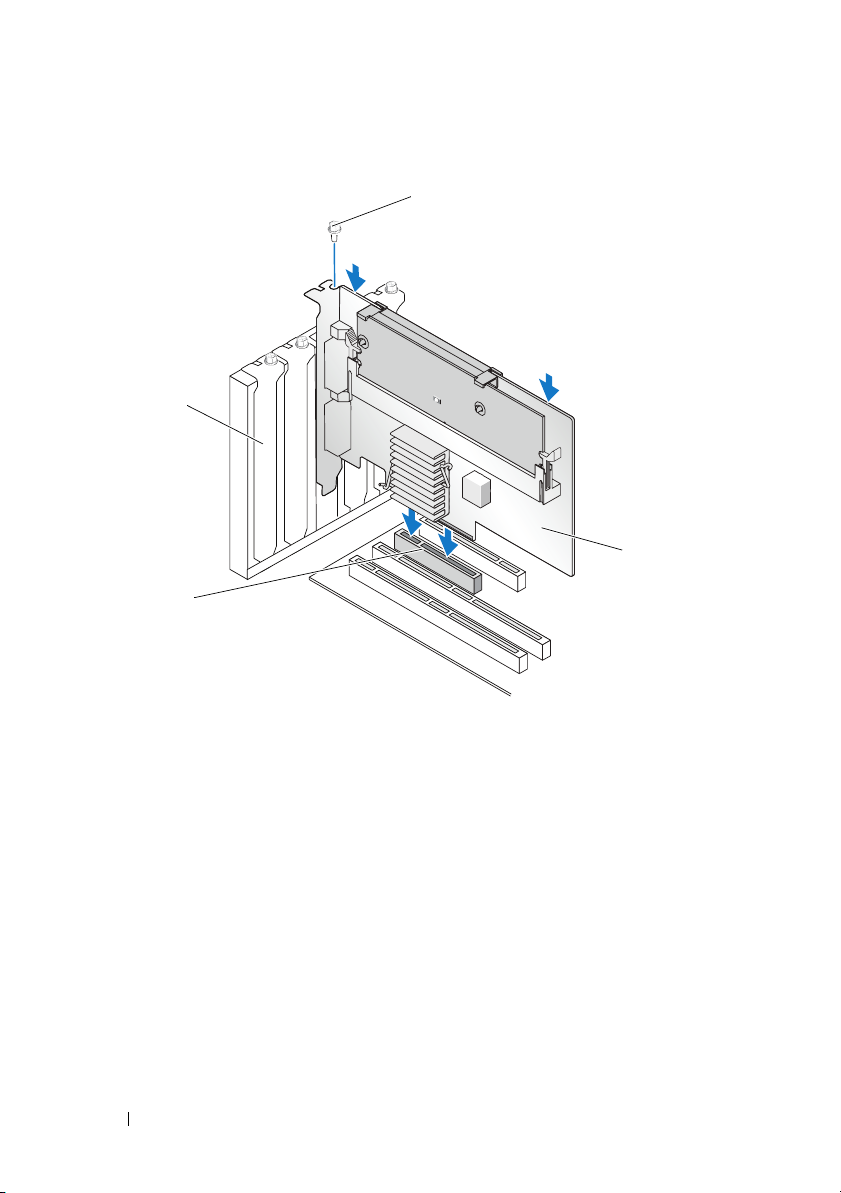
图 3-1. 安装 PERC 6/E 适配器
4
3
1
2
1
支架螺钉
2
PERC 6/i 适配器
34 安装和配置硬件
3
PCI-e 插槽
4
填充挡片
Page 37
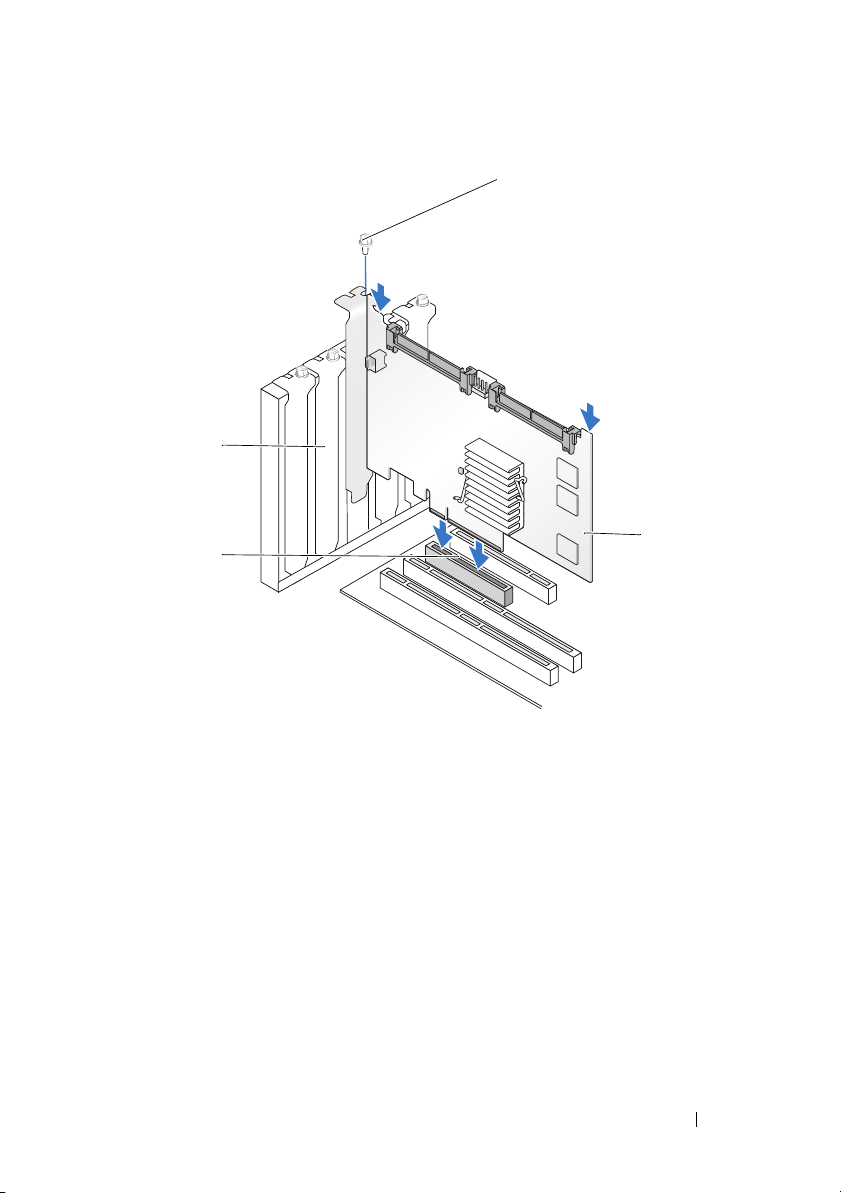
图 3-2. 安装 PERC 6/i 适配器
4
1
3
1
支架螺钉
2
PERC 6/i 适配器
7
拧紧支架螺钉 (如果有),或使用系统的固定夹将控制器固定在系统
3
PCI-e 插槽
4
填充挡片
2
机箱上。
8
对于
PERC 6/E
适配器,请更换系统的护盖。有关合上系统的详情,
请参阅您系统的 《硬件用户手册》。
安装和配置硬件 35
Page 38
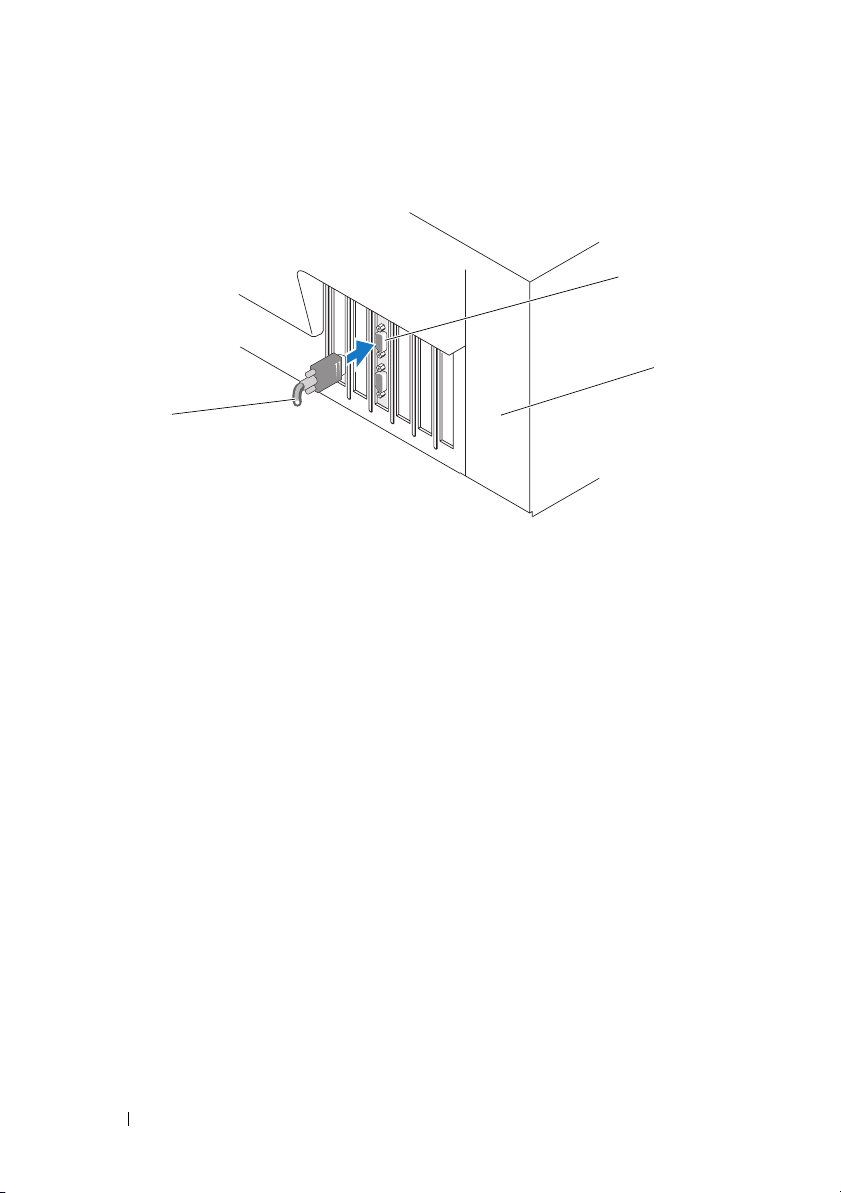
9
使用电缆连接外部存储设备与控制器。请参阅图
图 3-3. 连接外部存储设备的电缆
3
3-3
。
1
2
1
控制器上的连接器
2
系统
10
对于
PERC 6/i
适配器,请将电缆从系统的背板连接至控制器。主
连接器为白色,而副
36 安装和配置硬件
3
外部存储设备的电缆
SAS
连接器为黑色。请参阅图
3-4
SAS
。
Page 39
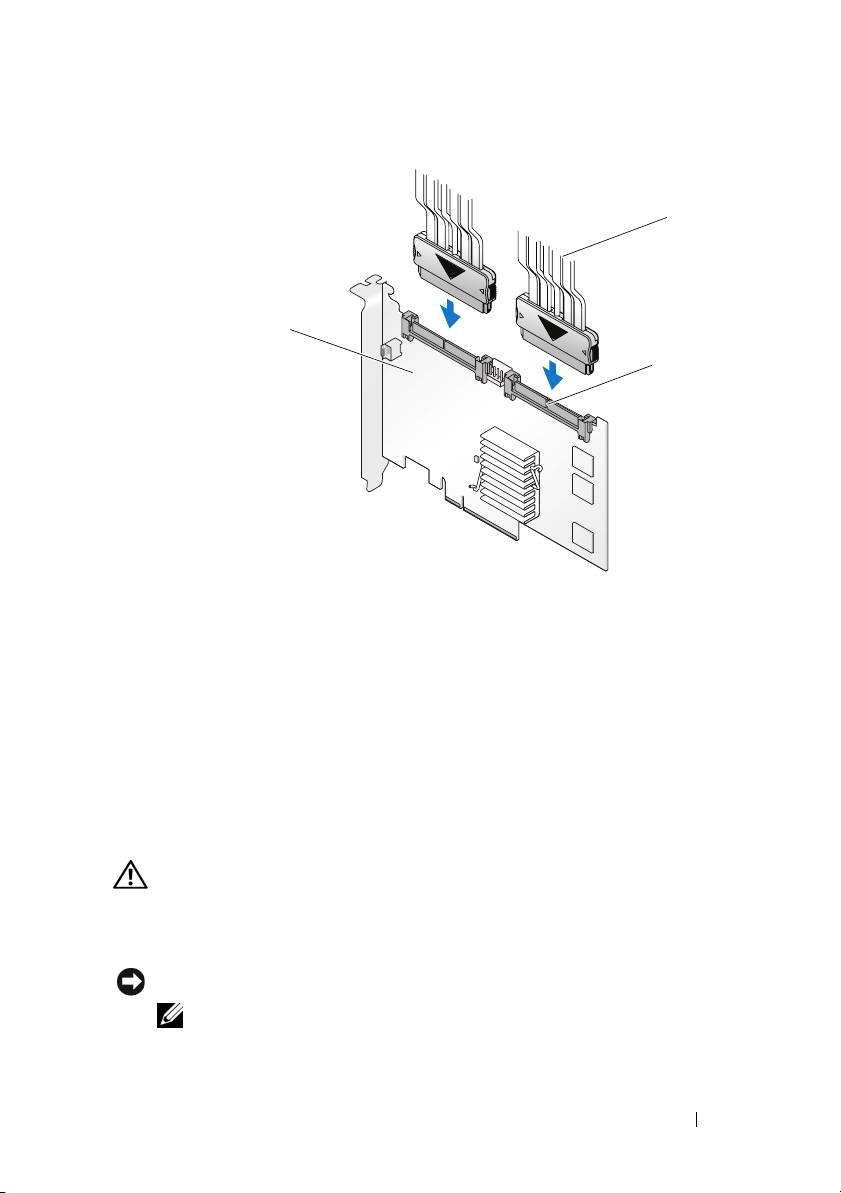
图 3-4. 连接控制器的电缆
3
1
2
1
电缆
2
连接器
11
装回系统护盖。有关合上系统的详情,请参阅您系统的 《硬件用
3
PERC 6/i 适配器
户手册》。
12
重新连接电源电缆和网络电缆,然后打开系统。
安装 PERC 6/E 的移动式电池备用单元 (TBBU)
本节说明如何在 PERC 6/E 上安装移动式电池备用单元 (TBBU)。
警告 : 必须在无静电释放 (ESD) 工作站上执行以下步骤,以满足 EIA-625 -
“处理静电释放敏感设备的要求”的要求。执行以下步骤时,必须遵循
IPC-A-610 最新版本 ESD 建议的方法。
1
打开
TBBU
注意 : 运送静电敏感组件时,应先将其放入防静电容器或包装内。
包装,并遵循所有的防静电过程。
注 : 在无静电的工作区内处理所有的敏感组件。如果可能,请使用防静
电的地板垫和工作台垫。
安装和配置硬件 37
Page 40
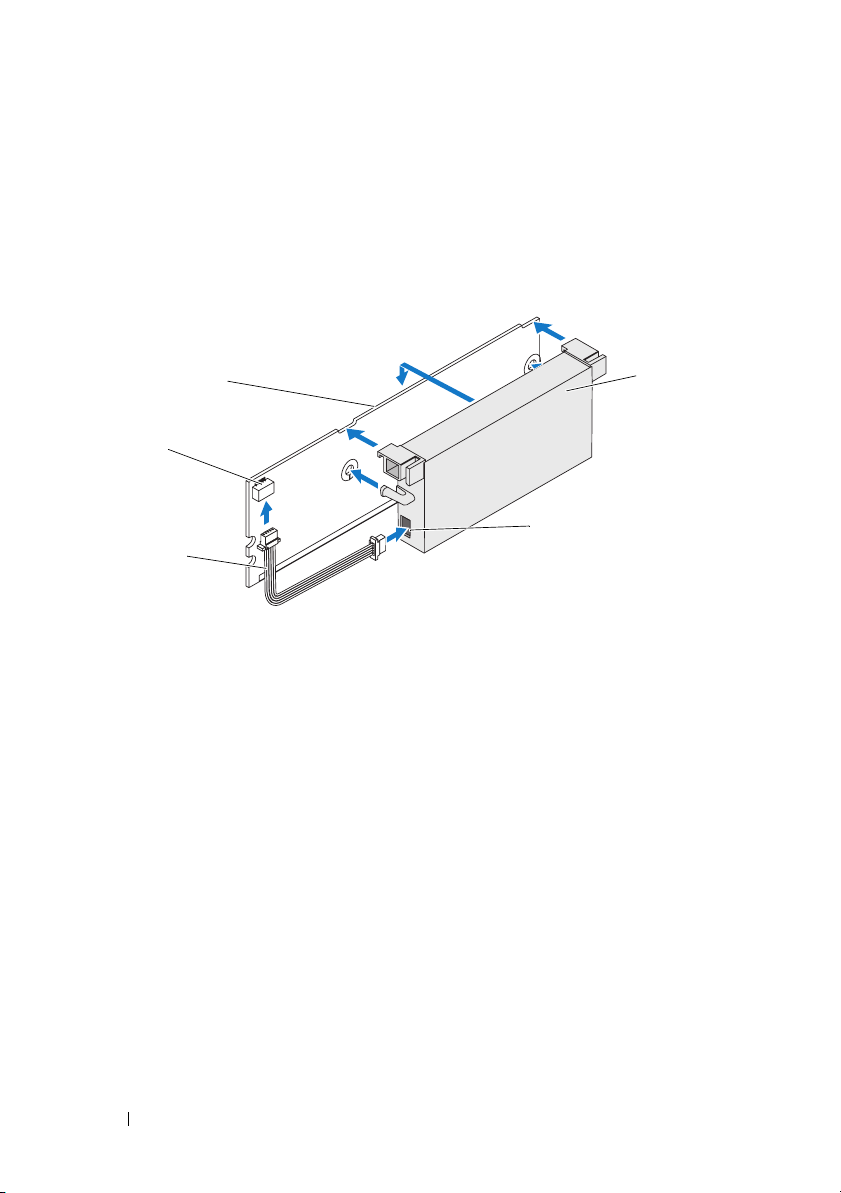
2
从控制器中卸下
DIMM
后,将电池组电缆的一端 (红色、白色、黄色
和绿色的线缆)插入内存模块上的连接器中,将另一端插入电池上的
连接器中。
3
将电池的顶部边缘放在内存模块的顶部边缘之上,以便电池一侧的支
3-5
臂可装入内存模块上的插槽中。请参阅图
图 3-5. 安装 TBBU
。
5
4
2
3
1
电池
2
电池上的连接器
3
电池组电缆
将
PERC 6/E
4
5
在控制器内存插槽中安装内存模块,如标准
39
阅第
适配器放在平坦、整洁、无静电的表面上。
页上的 “在
PERC 6/E
4
内存模块上的连接器
5
内存模块
适配器上安装
DIMM
DIMM
。有关详情,请参
”。
安装内存模块时应与系统板平齐,以便内存模块在安装后与系统板
平行。
6
将内存模块牢固地按入内存插槽中。
随着将内存模块按入插槽中,
TBBU
将卡入到位,这表示控制器已稳
固地插入插槽中,同时插槽上的支臂也插入槽口中,以确保牢固地把
持内存模块。
1
38 安装和配置硬件
Page 41
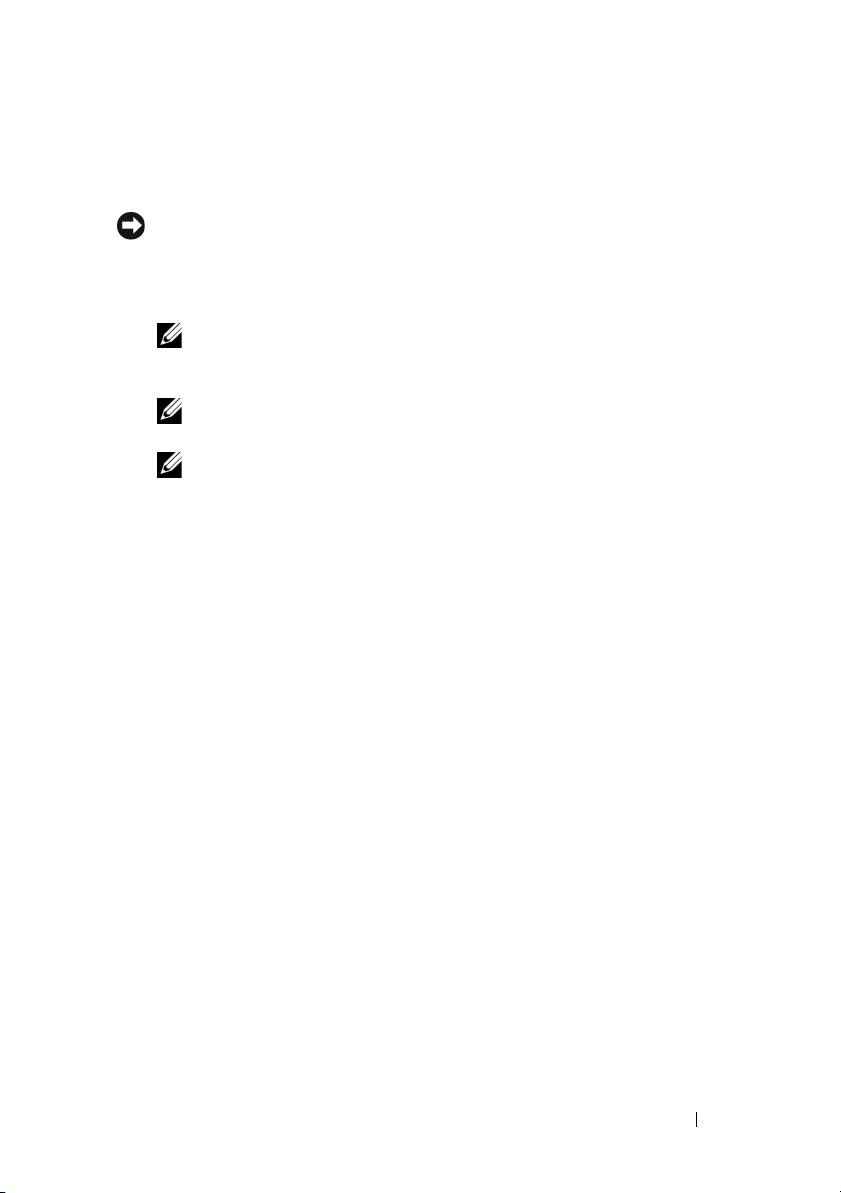
在 PERC 6/E 适配器上安装 DIMM
本节说明如何在 PERC 6/E 适配器上安装内存模块。
注意 : PERC 6 卡支持 Dell 认可的 512 MB 和 256 MB DDRII 667MHz 带 ECC 校验
的 DIMM (具有 x16 DRAM 组件)。安装不支持的内存会导致系统在 POST 期
间挂起。
1
在防静电环境中卸下内存模块。
注 : 打开包装箱取出静电敏感组件时,如果不准备安装此组件,请不要
将其从防静电包装材料中取出。打开防静电包装之前,应确保已导去
身上的静电。
注 : 在无静电的工作区内处理所有的敏感组件。如果可能,请使用防静
电的地板垫和工作台垫。
注 : 请勿触摸镀金导线,也不要弯曲内存模块。
2
对齐内存模块,使内存模块的键槽边缘正好放在控制器内存插槽上
物理隔板的顶部,
3
在控制器的内存插槽上插入内存模块,并在内存模块两端或中间施加
以免损坏
平稳向下的力,直至固定夹插入内存模块任一侧上分配的插槽中。
请参阅图
图
3-6
3-6
显示了如何在
。
PERC 6/E
DIMM
。
适配器上安装内存模块。
安装和配置硬件 39
Page 42

图 3-6. 安装 DIMM
4
3
1
2
1
PERC 6/E 适配器
2
固定夹
40 安装和配置硬件
3
4
内存插槽
内存模块
Page 43

在控制器之间转移 TBBU
如果电源意外中断, TBBU 会为内存模块提供不间断的电源,备用电源的
时间最长可达 72 小时 (对于 256 MB 的控制器高速缓存存储器)和
48 小时 (对于 512 MB 高速缓存),同时高速缓存数据不会丢失。如果由
于电源故障导致控制器出现故障,您可以将 TBBU 移至新控制器并恢复
数据。代替故障控制器的控制器必须没有任何先前的配置。
执行以下步骤来更换出现故障,但 TBBU 中仍有数据的控制器:
1
对安装了
2
从系统中卸下当前安装了
3
从控制器卸下
4
将
请参阅第
系统的 《硬件用
5
将新控制器插入到系统中。
请参阅第
PERC 6/E
TBBU
插入到新控制器。
37
33
的系统以及任何连接的存储设备执行从容关闭。
TBBU
TBBU
。
的控制器。
页上的 “装回系统护盖。有关合上系统的详情,请参阅您
户手册》。”。
页上的 “安装
PERC 6/E 和 PERC 6/i
适配器”下有关安装
控制器的相关章节。
6
打开系统电源。
控制器会将高速缓存数据刷新到虚拟磁盘。
卸下 PERC 6/E 和 PERC 6/i 适配器
注 : 如果系统正常运行时 SAS 电缆被意外拔出,请重新连接该电缆并参阅
Open Manage 存储管理应用程序的联机帮助以了解所需的恢复步骤。
注 : 安装在 Dell 工作站或 Dell SC 系统上的某些 PERC 6/i 适配器没有 BBU。
1
对安装了
2
断开系统与电源插座的连接并卸下系统护盖。
3
要卸下
与
4
卸下可能将
钉),然后轻轻将控制器从系统的
PERC 6/E
警告 : 如果运行系统时未安装系统护盖,则可能会由于冷却不当而导致
设备损坏。
注 : 有关卸下和重新安装系统护盖的详情,请参阅随系统附带的
《硬件用户手册》。
PERC 6/E
PERC 6/E
PERC 6/E
的系统以及任何连接的存储设备执行从容关闭。
适配器,请找到系统中的
PERC 6/E
的连接。
固定在系统中的任何固定机件 (例如支架螺
PCI-E
插槽中提起。请参阅图
并断开外部电缆
3-7
。
安装和配置硬件 41
Page 44

图 3-7. 卸下 PERC 6/E 适配器
4
1
2
3
1
电池
2
内存模块
注 : 有关卸下系统 PCI-E 插槽中所安装外围设备的详情,请参阅随系统
附带的 《硬件用户手册》。
5
要卸下
PERC 6/i
适配器,请确定控制器上的已占用高速缓存
亮起。
•
如果该
LED
亮起,请装回系统护盖,将系统重新连接至电源,
打开系统电源,然后重复执行步骤
注 : PERC 6/i 的位置因系统不同而有所不同。有关 PERC 6/i 插卡位置的
信息,请参阅随系统附带的 《硬件用户手册》。
•
如果
LED
没有亮起,请继续进行下一步。
42 安装和配置硬件
3
PERC 6/E 适配器
4
支架螺钉
1
和步骤 2。请参阅图
LED
3-8
是否
。
Page 45

图 3-8. 卸下 PERC 6/i 适配器
2
3
1
1
支架螺钉
2PERC 6/i
断开数据电缆和电池电缆与
6
3
已占用高速缓存 LED 位置
PERC 6/i
的连接。卸下可能将
PERC 6/i
固定在系统中的任何固定机件 (例如支架螺钉),然后轻轻将控制器
从系统的
注 : 有关从系统中卸下 PERC 6/i 适配器的详情,请参阅您系统的 《硬件用户
手册》。
PCI-E
插槽中提起。
安装和配置硬件 43
Page 46

从 PERC 6/E 适配器卸下 DIMM 和电池
注 : PERC 6/E 适配器中的 TBBU 包含 DIMM 和电池备用单元。
本节说明如何从系统中当前安装的 PERC 6/E 适配器中卸下 TBBU。
1 在安装了 PERC 6/E 适配器的系统
容关闭,
中的详细指导从系统中卸下
2
目测检查控制器并确定
请参阅图
然后按照第
3-9
。如果
41
页上的 “卸下
PERC 6/E
DIMM
LED
亮起,请将控制器重新插入系统中,装回系
统护盖,重新连接系统与电源,打开系统电源,然后重复执行步骤
图 3-9. PERC 6/E 适配器已占用高速缓存 LED 位置
1
2
以及任何连接的存储设备上
PERC 6/E 和 PERC 6/i
适配器。
上的已占用高速缓存
3
LED
执行从
适配器”
是否亮起。
4
1
。
1
电池
2
内存模块
警告 : 如果运行系统时未安装系统护盖,则可能会由于冷却不当而导致设备
损坏。
3
按下
DIMM
器中卸下
连接器两侧的卡舌并从适配器中提起
TBBU
部件。
3
已占用高速缓存 LED
4
PERC 6/E 适配器
TBBU
44 安装和配置硬件
部件,从适配
Page 47

4
从
5
DIMM
从
DIMM
断开电池电缆的连接。
中卸下电池,方法是向外按压插入
并旋转电池使之脱离
图 3-10. 卸下 TBBU
DIMM
。请参阅图
3-10
DIMM
。
中的电池固定夹
1
1
内存模块
2
2
电池
安装和配置硬件 45
Page 48
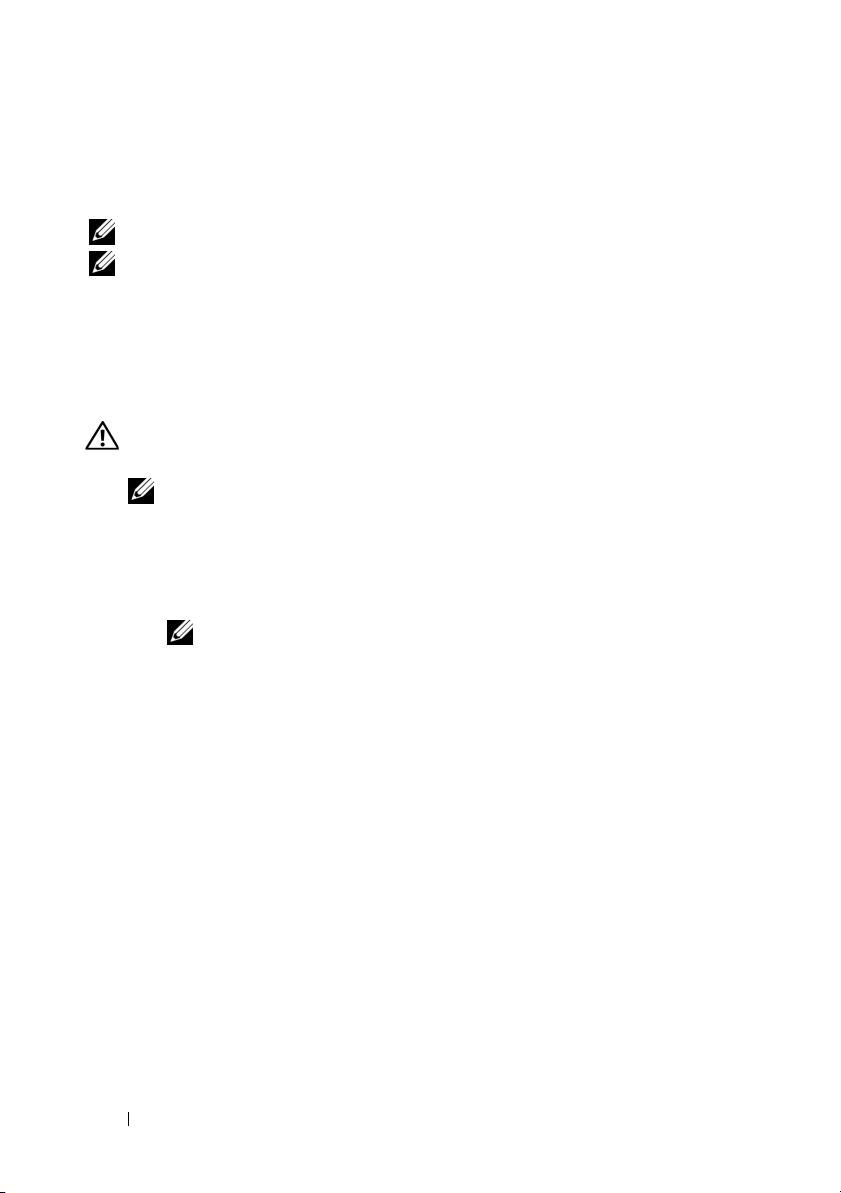
从 PERC 6/i 适配器或 PERC 6/i 集成控制器断开 BBU 的连接
注 : 安装在 Dell 工作站或 Dell SC 系统中的 PERC 6/i 适配器没有 BBU。
注 : 系统可检测出电池电量不足并重新充电。必须首先对电池进行充电,
并且必须重新启动系统才能再次激活电池。
本节说明适配器或控制器安装在系统中时,如何断开 PERC 6/i 适配器或
PERC 6/i 集成控制器上 BBU 的连接。
1
在安装了
2
断开系统与电源插座的连接并卸下系统护盖。
警告 : 如果运行系统时未安装系统护盖,则可能会由于冷却不当而导致设备
损坏。
3
确定控制器上的已占用高速缓存
•
•
4
找到控制器上的电池电缆连接并断开电池的连接。
PERC 6/i
注 : 有关卸下和装回系统护盖的详情,请参阅随系统附带的 《硬件用
户手册》。
如果该
LED
打开系统电源,然后重复执行步骤
注 : PERC 6/i 的位置因系统不同而有所不同。有关 PERC 6/i 插卡位
置的信息,请参阅随系统附带的 《硬件用户手册》。
如果
LED
的系统上执行从容关闭。
LED
是否亮起。
亮起,请装回系统护盖,将系统重新连接至电源,
1
和步骤 2。
没有亮起,请继续进行下一步。
在 PERC 6/E 适配器上设置冗余路径支持
PERC 6/E 适配器可以检测并使用指向存储设备中所包含驱动器的冗余路
径。通过指向设备同一端口的冗余路径,如果一条路径出现故障时,可使
用其它路径在控制器和设备之间进行通信。有关冗余路径的详情,请参阅
第 30 页上的 “支持负载均衡的冗余路径”。
要设置带有冗余路径的配置,控制器上的两个端口必须均使用电缆连接至
单个存储设备的 IN (输入)端口。
要添加多个存储设备,则第一个存储设备的两个 OUT (输出)端口必须
使用电缆连接至下一个存储设备的 IN (输入)端口。
46 安装和配置硬件
Page 49
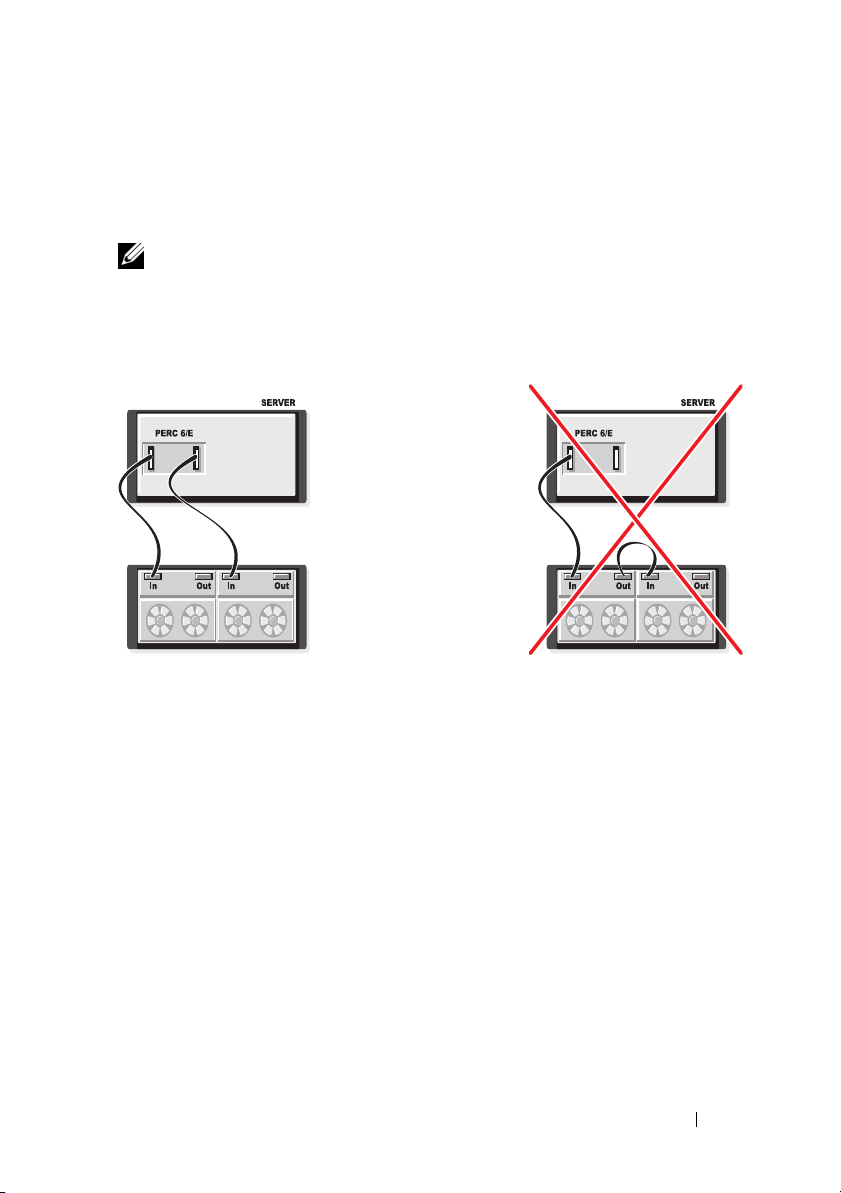
如果控制器上的 OUT (输出)端口与存储设备上的 IN (输入)端口之
间的连接出现故障,控制器上的第二个 OUT (输出)端口与存储设备上
的第二个 In (输入)端口之间仍然存在备用路径。有关详情,请参阅
图 3-11、图 3-12 和图 3-13。
注 : 当与 Dell PowerVault MD1000 和 Dell PowerVault MD1120 磁盘存储设备配
合使用时, PERC 6/E 适配器支持冗余路径。
图 3-11 显示一个存储设备的冗余路径存储配置。
图 3-11. 一个存储设备的冗余路径支持配置
存储时
存储时
安装和配置硬件 47
Page 50
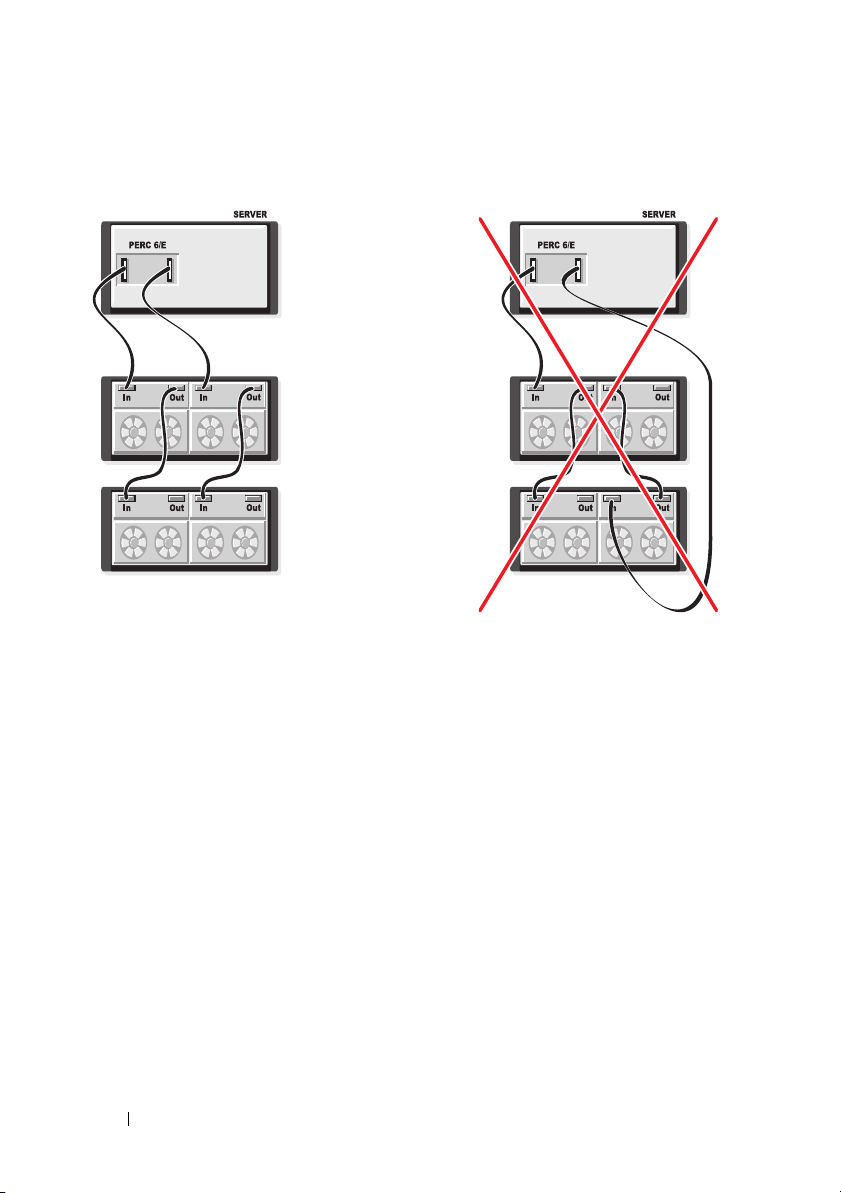
图 3-12 显示两个存储设备的冗余路径存储配置。
图 3-12. 两个存储设备的冗余路径支持配置
存储时
存储时
存储时
存储时
48 安装和配置硬件
Page 51
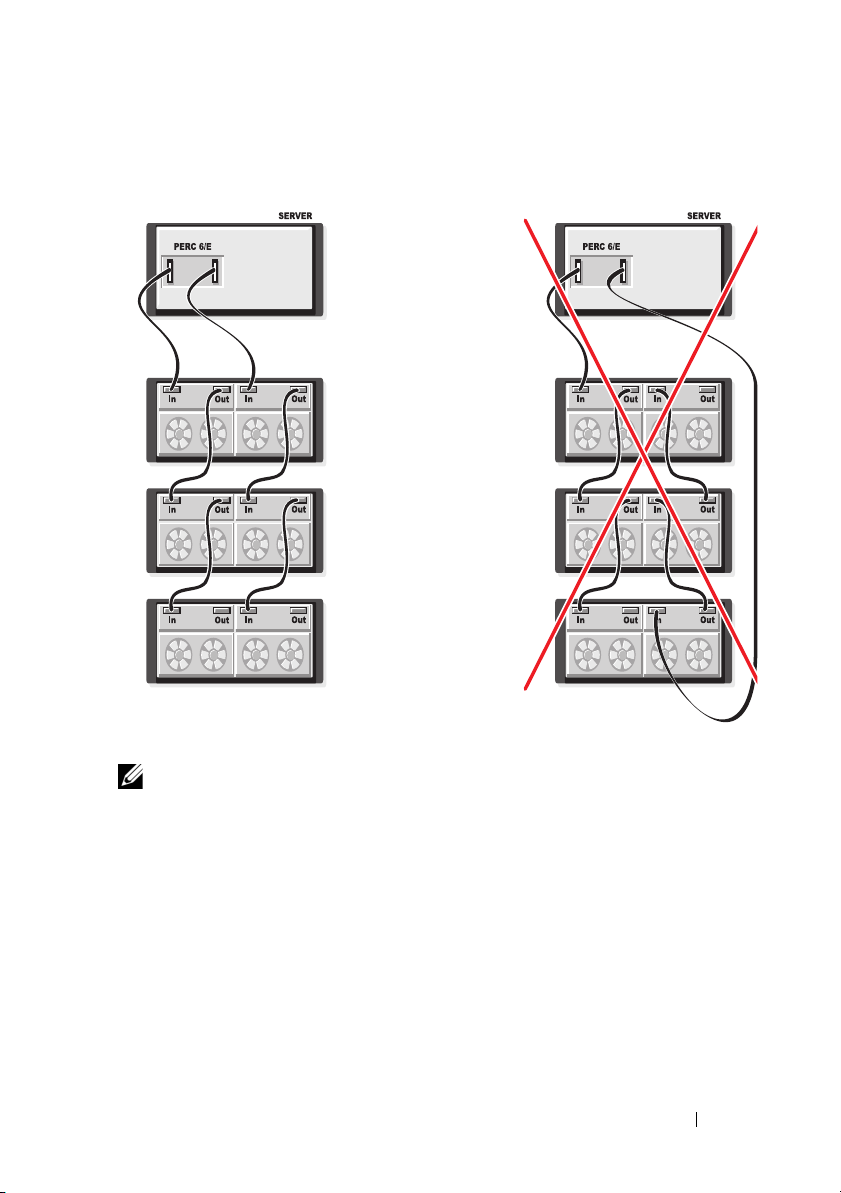
图 3-13 显示三个存储设备的冗余路径存储配置
图 3-13. 三个存储设备的冗余路径支持配置
存储时
存储时
存储时
存储时
存储时
存储时
单个 PERC 6/E 适配器在冗余路径配置中最多可支持三个磁盘存储设备。
注 : 确保已在存储控制器上安装了最新的固件版本。可从 Dell 支持网站
support.dell.com 下载最新的固件并将其刷新到控制器上的固件。有关最新
固件的安装说明,请参阅位于 Dell 支持网站 support.dell.com 上的系统说明
文件。
安装和配置硬件 49
Page 52
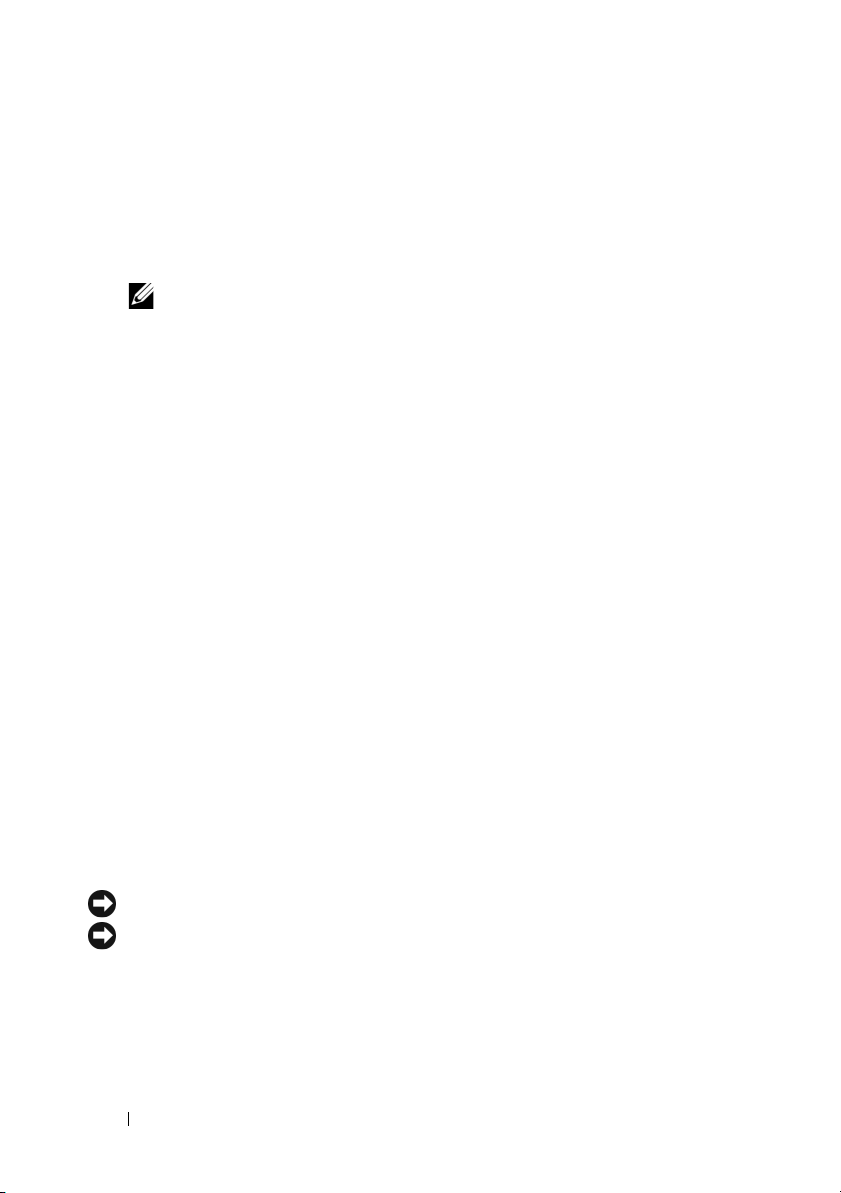
请执行以下步骤以配置硬件,从而利用 PERC 6/E 适配器上的冗余路径。
1
在
PERC 6/E
2
使用两根
部存储设备的
PERC 6/E
注 : 有关一体化模式的信息,请参阅随系统附带的存储设备说明文件。
3
要添加多个存储设备,请使用电缆连接第一个存储设备的两个 OUT
(输出)端口与下一个存储设备的两个 IN (输入)端口。
设置硬件后,控制器会检测到冗余路径并自动利用这些路径来平衡 I/O
负载。
适配器上设置存储设备。
SAS
电缆连接
IN
适配器的电缆连接。
PERC 6/E
(输入)端口。请参阅图
适配器上的
3-3
OUT
(输出)端口与外
以查看外部存储设备与
卸下和安装 CERC 6/i 模块化存储控制器卡
(仅限维修过程)
模块化存储控制器卡位于 Dell 模块化
刀片式系统的硬盘驱动器托架下面。要卸下模块化存储控制器卡,请执行
以下步骤:
1
从模块化刀片式系统机箱中卸下
化刀片式系统机箱中卸下刀片式系统的详情,请参阅您系统的 《硬件
用户手册》或 《用户指南》。
2
卸下模块化刀片式系统的系统护盖。有关打开模块化刀片式系统顶盖
的详情,请参阅您系统的 《硬件用户手册》或 《用户指南》。
3
卸下系统板并将其放在稳定、平坦的工作台上。有关卸下系统板的详
情,请参阅您系统的 《硬件用户手册》或 《用户指南》。
4
打开释放拉杆,从而断开模块化存储控制器卡边缘连接器与系统板连
3-14
接器的连接,如图
5
从系统板中垂直提起模块化存储控制器卡,如图
注意 : 请勿对内部 SAS 端口连接器用力,以免损坏连接器。
注意 : 静电释放可能会损坏敏感组件。拿放组件时,应始终采用正确的静电
防护措施。如果触摸组件时未正确接地,可能会损坏设备。
中所示。
Dell
模块化刀片式系统。有关从模块
3-14
中所示。
50 安装和配置硬件
Page 53

图 3-14. 卸下和安装存储控制器卡
1 2
1
存储控制器卡
2
释放拉杆
安装模块化存储控制器卡
要安装新的 CERC 6/i 模块化存储控制器卡,请执行以下步骤:
1
打开新
CERC 6/i
注 : 如果插卡损坏,请与 Dell 联络。
2
将模块化存储控制器卡放在系统板上。放置时,将模块化存储控制器
卡对齐,以便金属系统板托盘上的卡舌正好卡入到模块化存储控制器
卡边缘的槽口中。
3
朝系统板上连接器的方向滑动模块化存储控制器卡,直到模块化存储
控制器卡的边缘连接器卡入到位。
4
重新安装系统板。有关重新安装系统板的详情,请参阅您系统的
《硬件用户手册》或 《用户指南》。
模块化存储控制器卡的包装并检查是否有任何损坏。
安装和配置硬件 51
Page 54
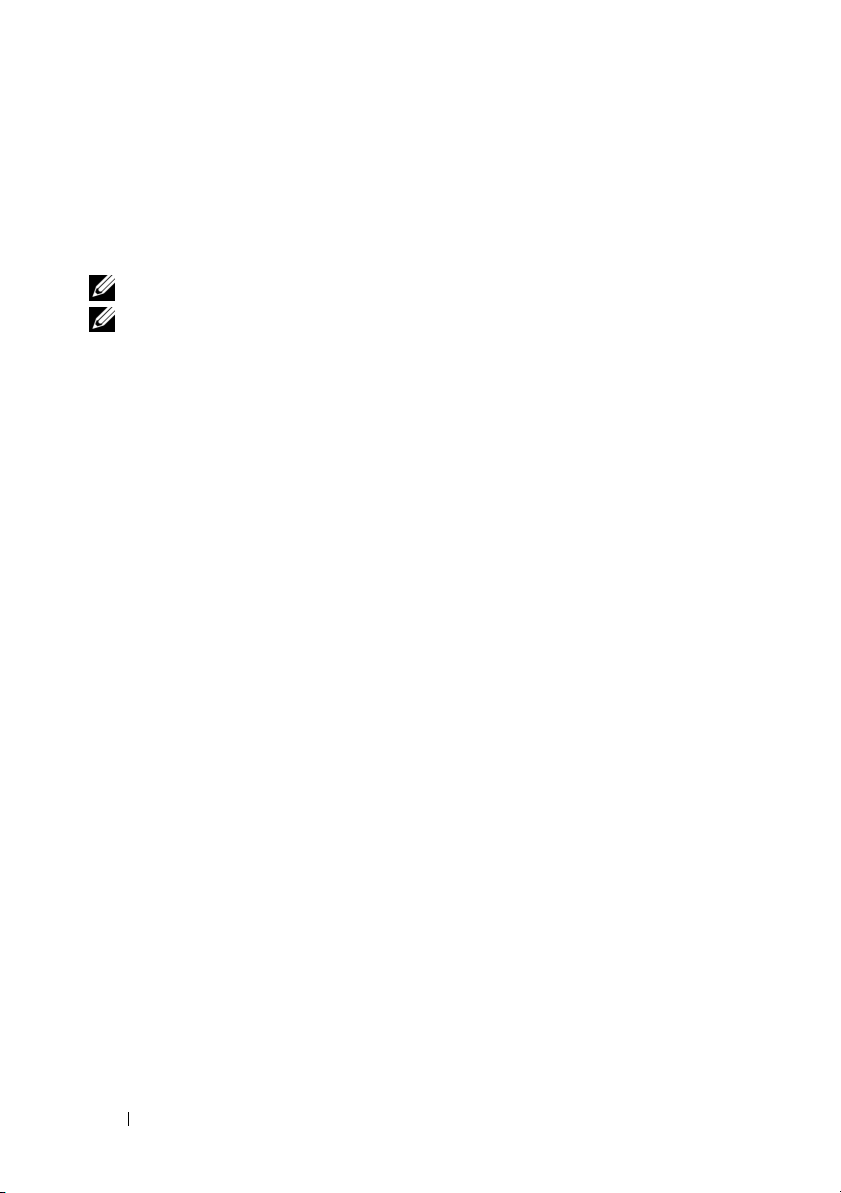
5
合上模块化刀片式系统的顶盖。有关合上模块化刀片式系统顶盖的详
情,请参阅您系统的 《硬件用户手册》或 《用户指南》。
6
在模块化刀片式系统机箱中重新安装模块化刀片系统。有关在模块化
刀片式系统机箱中重新安装模块化刀片系统的详情,请参阅您系统的
《硬件用户手册》或 《用户指南》。
注 : CERC 6/i 模块不支持电池备用单元。
注 : 有关固件和驱动程序安装说明的最新列表,请参阅位于 Dell 支持网站
support.dell.com 上的系统说明文件。
52 安装和配置硬件
Page 55
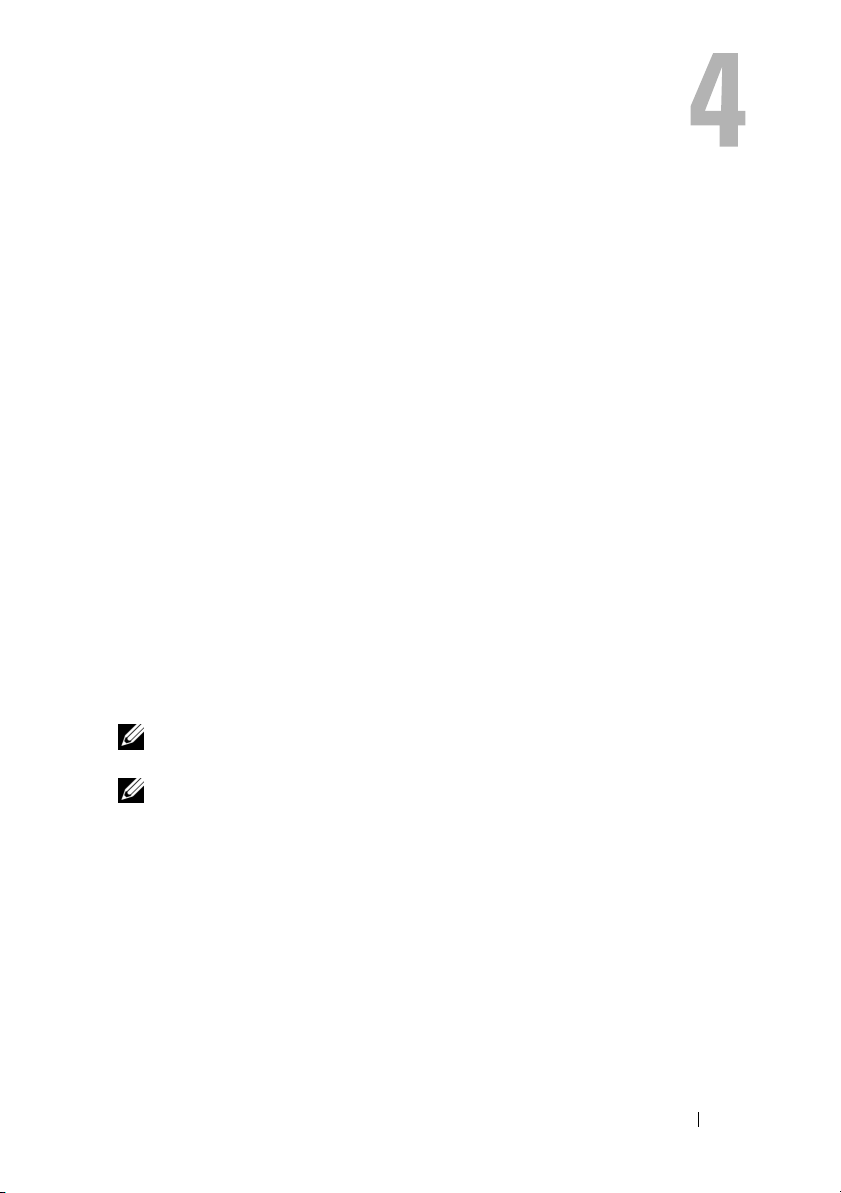
安装驱动程序
Dell™ PowerEdge™ 可扩充 RAID 控制器
控制器 (CERC) 6/i 系列的控制器
一起运行。
本章包含了为以下操作系统安装驱动程序的过程。
•Citrix® XenServer Dell Edition
• Microsoft
• Microsoft Windows XP
• Microsoft Windows Vista™
• Microsoft Windows Server 2008
•Novell® NetWare® 6.5
•Red Hat
版本
• Solaris™ 10
•SUSE® Linux Enterprise Server 版本 9 SP4(64
Enterprise Server
•VMware® ESX 3.5 和 3.5i
注 : 有关 Citrix XenServer 和 VMware ESX 驱动程序的详情,请分别参阅
Citrix XenServer 和 VMware ESX 说明文件。
注 : 要检查操作系统兼容性,请参阅 Dell 支持网站 support.dell.com。
本章介绍了安装驱动程序的两种方法,如下所述:
•
在操作系统安装期间—如果您执行操作系统的全新安装并想要包括驱
动程序,请使用此方法。
•
更新现有的驱动程序—如果已经安装操作系统以及
系列的控制器,并想要更新为最新的驱动程序,请使用此方法。
®
Windows® Server® 2003
®
Enterprise Linux™ 版本 4
5
更新 5(
64
版本
需要软件驱动程序才能与支持的操作系统
位)
10(64
(包括
更新
位)
(PERC) 6 和
Hyper-V
5 和 Red Hat Enterprise Linux
Dell 高成效比 RAID
虚拟化)
位)和
SUSE Linux
PERC 6 和 CERC 6i
安装驱动程序 53
Page 56
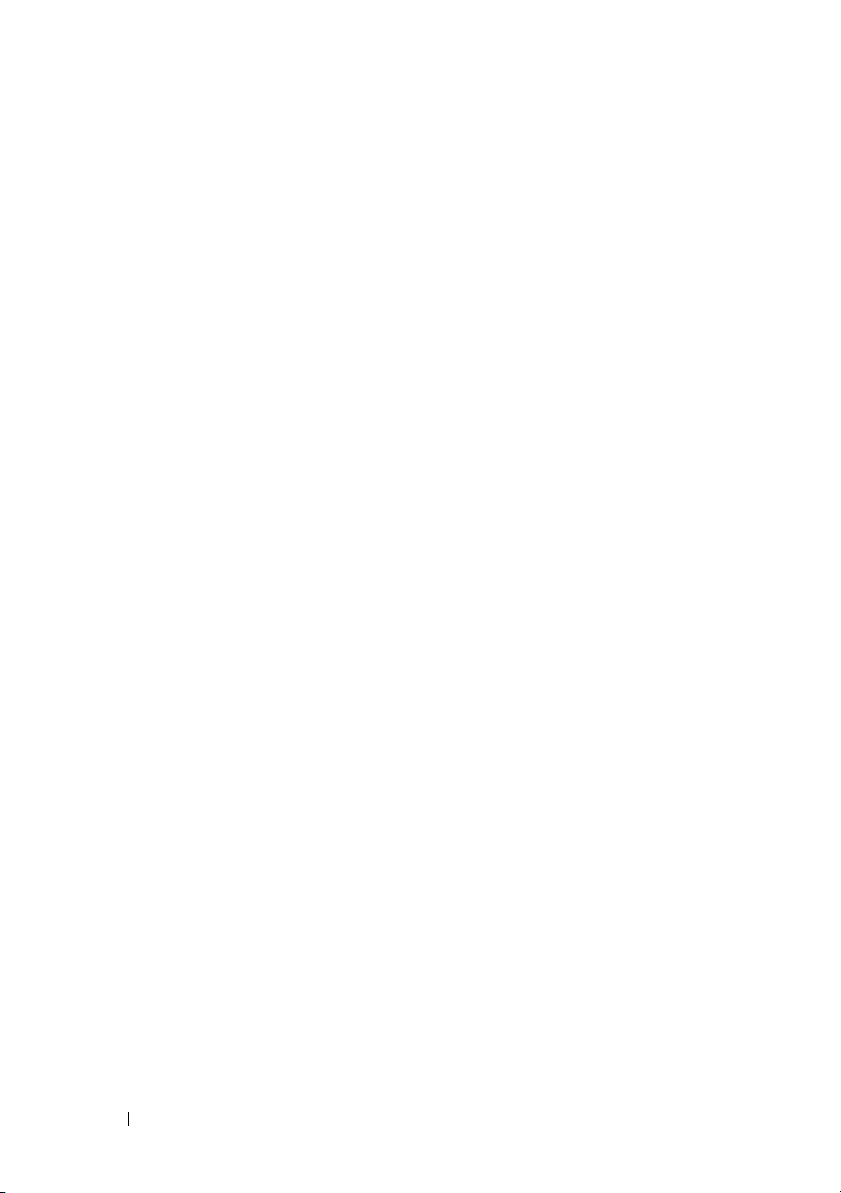
安装 Windows 驱动程序
本节记录用于安装 Windows 驱动程序的步骤。
创建驱动程序介质
执行以下步骤来创建驱动程序介质:
1
从
Dell
支持网站 support.dell.com.
2
找到最新的
3
请按照
PERC 6
Dell
支持网站上的说明将驱动程序解压缩到介质。
控制器驱动程序并将其下载到系统中。
预安装要求
安装操作系统前:
•
请阅读随操作系统附带的
入门)说明文件。
•
确保系统具有最新的
Dell
支持网站 support.dell.com 下载最新的
更新。
•
创建设备驱动程序介质 (软盘、
创建设备驱动程序介质
使用以下两种方法之一来创建设备驱动程序介质。
Microsoft
BIOS
、固件和驱动程序更新。如果需要,请从
浏览至系统的下载区域。
Getting Started(Microsoft
BIOS
USB
驱动器、
使用
、固件和驱动程序
CD 或 DVD
)。
从 Dell Systems Service and Diagnostic Tools 介质下载驱动程序
1
将 Dell Systems Service and Diagnostics Tools 介质插入系统。
随即显示
Dell
2
选择系统型号和操作系统
3
单击 Continue
4
从显示的驱动程序列表中选择需要的驱动程序。选择自解压
然后单击
或
Welcome to Dell Service and Diagnostic Utilities
服务和诊断公用程序)屏幕。
(Microsoft Windows Server 2008)
(继续)。
Run
(运行)。将驱动程序复制到软盘驱动器、CD、
USB
驱动器。针对需要的所有驱动程序重复此步骤。
54 安装驱动程序
(欢迎使用
。
zip
文件,
DVD
Page 57
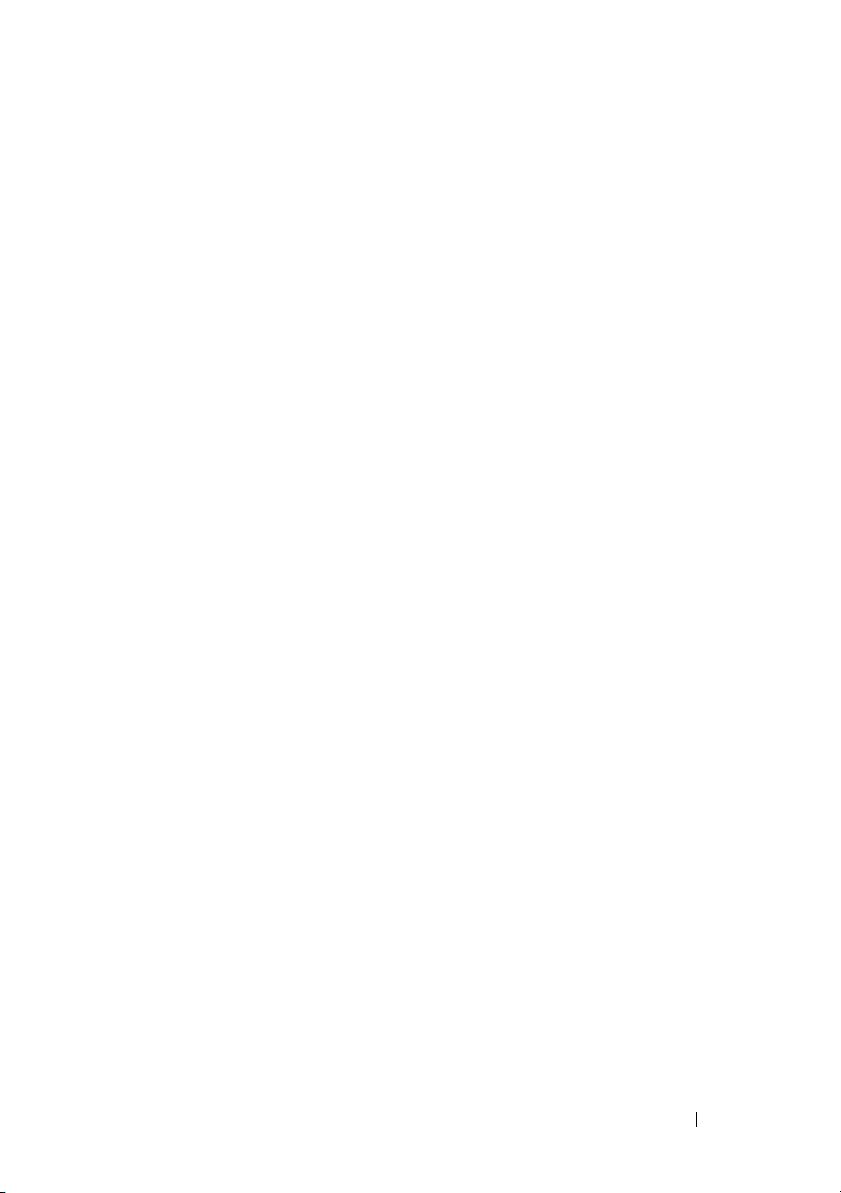
5
如第
55
页上的 “在
装期间安装驱动程序”、第
Windows Vista
控制器的
RAID
或
Vista
Load Driver
Windows XP
(载入驱动程序)选项使用您创建的介质,载入大容量存
Windows Server 2003 或 Windows XP
56
页上的 “在
安装期间安装驱动程序”和第
Windows Server 2008 或
57
页上的 “安装用于新
Windows Server 2003、 Windows Server 2008、Windows
驱动程序”中所述,在操作系统安装期间,通过
储设备的驱动程序。
从 Dell 支持网站下载驱动程序
1
访问 support.dell.com
2
单击 Drivers and Downloads
3
在 Choose by Service Tag
。
(驱动程序和下载)。
(按服务标签选择)字段中输入系统的服务
标签,或选择系统的型号。
4
依次从下拉式列表中选择 System Type
System
(操作系统)、
Driver Language
(系统类型)、
Operating
(驱动程序语言)和 Category
(类别)。
5
符合所选内容的驱动程序将显示出来。从可用列表将所需的驱动程序
USB
下载到软盘驱动器、
6
如第
55
页上的 “在
装期间安装驱动程序”和第
Windows XP
装期间,通过
操作系统安装期间安装驱动程序”中所述,在操作系统安
Load Driver
驱动器、
Windows Server 2003 或 Windows XP
55
(载入驱动程序)选项使用您创建的介质,
CD 或 DVD
页上的 “在
。
Windows Server 2003 或
载入大容量存储设备的驱动程序。
操作系统安
操作系统安
在 Windows Server 2003 或 Windows XP 操作系统安装期间安装驱动 程序
执行以下步骤来在操作系统安装期间安装驱动程序。
1
使用
Microsoft Windows XP/Microsoft Windows Server 2003
系统。
2
当显示 Press F6 if you need to install a third party SCSI or RAID driver
(如果需要安装第三方
请立即按
<F6>
SCSI 或 RAID
键。
驱动程序,请按
几分钟内会显示一个屏幕,询问是否要向系统中添加其他控制器。
安装驱动程序 55
介质引导
F6
键)信息时,
Page 58

3
按
<S>
键。
系统将提示您插入驱动程序介质。
注 : 可使用正确格式化的 USB 闪存盘提供该驱动程序。有关驱动程序
的其它详情,请访问 Dell 支持网站 support.dell.com。
4
将驱动程序介质插入介质驱动器中,然后按
屏幕将显示
5
为已安装的控制器选择正确的驱动程序,然后按
PERC 6 和 CERC 6i
控制器的列表。
<Enter>
<Enter>
键。
键载入该驱
动程序。
注 : 对于 Windows Server 2003,可能会显示一则信息,指明您提供的驱
动程序比现有的 Windows 驱动程序旧或新。按 <S> 键以使用介质上的
驱动程序。
6
再次按
<Enter>
键以照常进行安装过程。
在 Windows Server 2008 或 Windows Vista 安装期间安装驱动程序
执行以下步骤来在操作系统安装期间安装驱动程序。
1
使用
Microsoft Windows Vista/Microsoft Windows Server 2008
系统。
2
遵循屏幕上的说明进行操作,直至到达 Where do you want to install
Vista/2008
(载入驱动程序
3
系统将提示您插入介质。插入安装介质并浏览至正确位置。
4
从列表中选择相应的
(您希望安装
...
)。
PERC 6
Vista/2008
的位置),然后选择 Load driver...
控制器,单击 Next
(下一步)并继续安
装。
注 : Windows Server 2008 和 Windows Vista 操作系统包括 PERC 6 和
CERC 6i RAID 控制器的原生支持。该驱动程序已自动安装。有关驱动程
序更新,请参阅 Dell 支持网站
Downloads (驱动程序和下载)部分。
s
upport.dell.com 上的 Drivers and
介质引导
56 安装驱动程序
Page 59
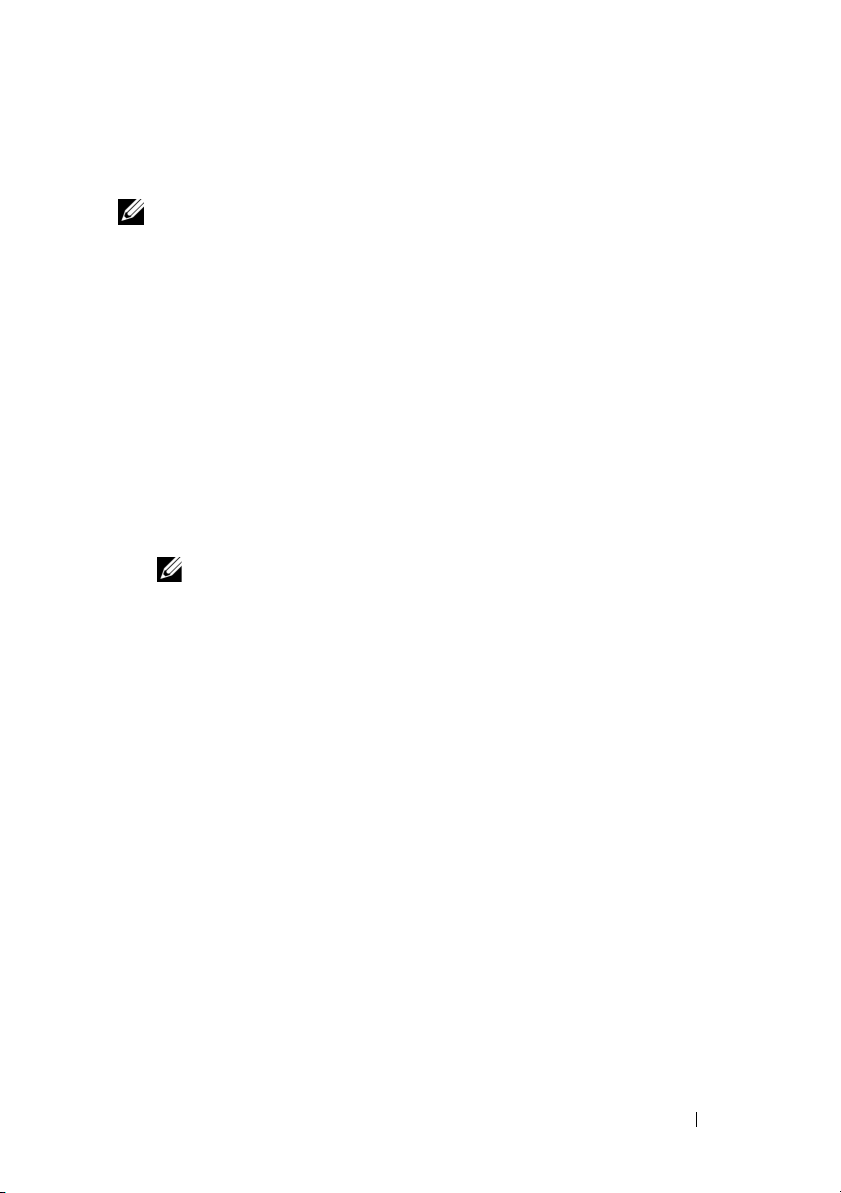
安装用于新 RAID 控制器的 Windows Server 2003、 Windows Server 2008、 Windows Vista 或 Windows XP 驱动程序
注 : PERC 5 和 PERC 6 使用相同的驱动程序,因此不需要单独的驱动程序安
装。
执行以下步骤来在已安装 Windows 的系统中,为 RAID 控制器配置驱动
程序。
1
关闭系统电源。
2
在系统中安装新的
有关在系统中安装和连接
的 “安装和配置硬件”。
3
打开系统电源。
Windows
4
此时会弹出 Found New Hardware Wizard
操作系统会检测到新控制器并显示信息通知用户。
显示检测到的硬件设备。
注 : Windows 2008 和 Vista 包括支持 PERC 适配器的设备驱动程序。系统
会自动检测到新控制器并安装驱动程序。检查 Windows 安装的驱动程
序版本并更新 (如有必要)。
5
单击 Next
6
在 Locate device driver
(下一步)。
a suitable driver for my device
Next
单击
7
使驱动程序文件可用并从
(下一步)。
幕浏览至正确的位置。
8
单击 Next
9
向导将检测并安装用于新
10
单击 Finish
11
在屏幕提示时重新引导系统。
(下一步)。
RAID
控制器。
RAID
控制器的详细指导,请参阅第
(查找设备驱动程序)屏幕中,选择 Search for
(搜索适于我的设备的驱动程序),然后
Locate Driver Files
RAID
控制器的相应设备驱动程序。
(完成)以完成安装。
33
页上
(找到新硬件向导)屏幕并
(查找驱动程序文件)屏
安装驱动程序 57
Page 60

更新现有的 Windows Server 2003、 Windows Server 2008、 Windows XP 或 Windows Vista 驱动程序
执行以下步骤来为系统中已安装的 PERC 6 控制器更新 Microsoft
Windows 驱动程序
注 : 在更新驱动程序之前,请务必关闭系统中的所有应用程序。
1
选择 Start
面板)
随即显示
注 : 对于运行 Windows Server 2003 操作系统的系统,单击 Start
(开始)
2
单击 Hardware
3
单击 Device Manager
随即显示
注 : 另一个方法是打开 Device Manager (设备管理器)。在 Windows
资源管理器中,右键单击 My Computer (我的电脑)
(管理)。系统将启动 Computer Management (计算机管理)窗口。
选择 Device Manager (设备管理器)。
4
双击 SCSI and RAID Controllers(SCSI 和 RAID
注 : 在 Windows 2008 和 Windows Vista 中, PERC 在 Storage Controllers
(存储控制器)下列出。
5
双击要为其更新驱动程序的
6
单击 Driver
程序)。
随即显示
屏幕。
。
(开始)→
→
System
System Properties
→
Control Panel (控制面板)→ System (系统)。
(硬件)选项卡。
Device Manager
(驱动程序)选项卡,然后单击 Update Driver
Upgrade Device Driver Wizard
Settings
(系统)。
(系统属性)屏幕。
(设备管理器)。
(设备管理器)屏幕。
RAID
(设置)→
控制器。
(升级设备驱动程序向导)
Control Panel
(控制
→
Manage
控制器)。
(更新驱动
7
通过
USB
闪存盘或其它介质提供驱动程序文件。
8
选择 Install from a list or specific location
9
单击 Next
10
遵循向导中的步骤进行操作并浏览至驱动程序文件所在的位置。
11
从
USB
(下一步) 。
闪存盘或其它介质中选择
INF
(从列表或指定位置安装)。
文件。
58 安装驱动程序
Page 61

12
单击 Next
13
单击 Finish
注 : Dell 提供 Dell Update Package (DUP) 以更新运行 Windows Server 2003 和
Windows Server 2008 的系统上的驱动程序。 DUP 是一个可执行的应用程序,
它会更新特定设备的驱动程序。 DUP 支持命令行界面和无提示执行。有关详
情,请访问 Dell 支持网站 support.dell.com。
(下一步), 继续进行向导中的安装步骤。
(完成)退出向导,然后重新引导系统使更改生效。
安装 Linux 驱动程序
请使用本节中的步骤来安装用于 Linux 的驱动程序。驱动程序会经常更
新。为确保拥有最新版本的驱动程序,可从 Dell 支持网站
support.dell.com 下载更新的 Linux 驱动程序。
创建驱动程序软盘
开始安装之前,从 Service and Diagnostic Utilities 介质复制驱动程序,
或从 Dell 支持网站
support.dell.com
下载适用于 Linux 的相应驱动程序。
此文件包括两个 Red Hat 软件包管理程序 (RPM) 和若干驱动程序更新磁
盘文件。该软件包还包含动态内核模块支持 (DKMS) Red Hat 软件包管理
程序 (RPM) 文件、源代码和版本注释。
有关 DKMS 的详情,请参阅 Dell 支持网站 support.dell.com。
该软件包是一个用 Gzip 压缩的 tar 文件。将该软件包下载到 Linux 系统中
后,请执行以下步骤。
1
使用
gunzip
2
使用 tar -xvf 解压缩该文件。
3
使用 dd 命令创建驱动程序更新磁盘。使用与此目的对应的映像。
解压缩该软件包。
dd if=<name of the dd image file> of=/dev/fd0
注 : 可在 Windows 系统中使用 dcopynt 程序创建驱动程序更新磁盘。
注 : 输出文件 of 可能会有所不同,具体视您操作系统映射软盘驱动器
的方式而定。您无需挂载软盘驱动器即可执行 dd 命令。
4
在安装操作系统时使用此软盘,如本节中稍后所述。
安装驱动程序 59
Page 62
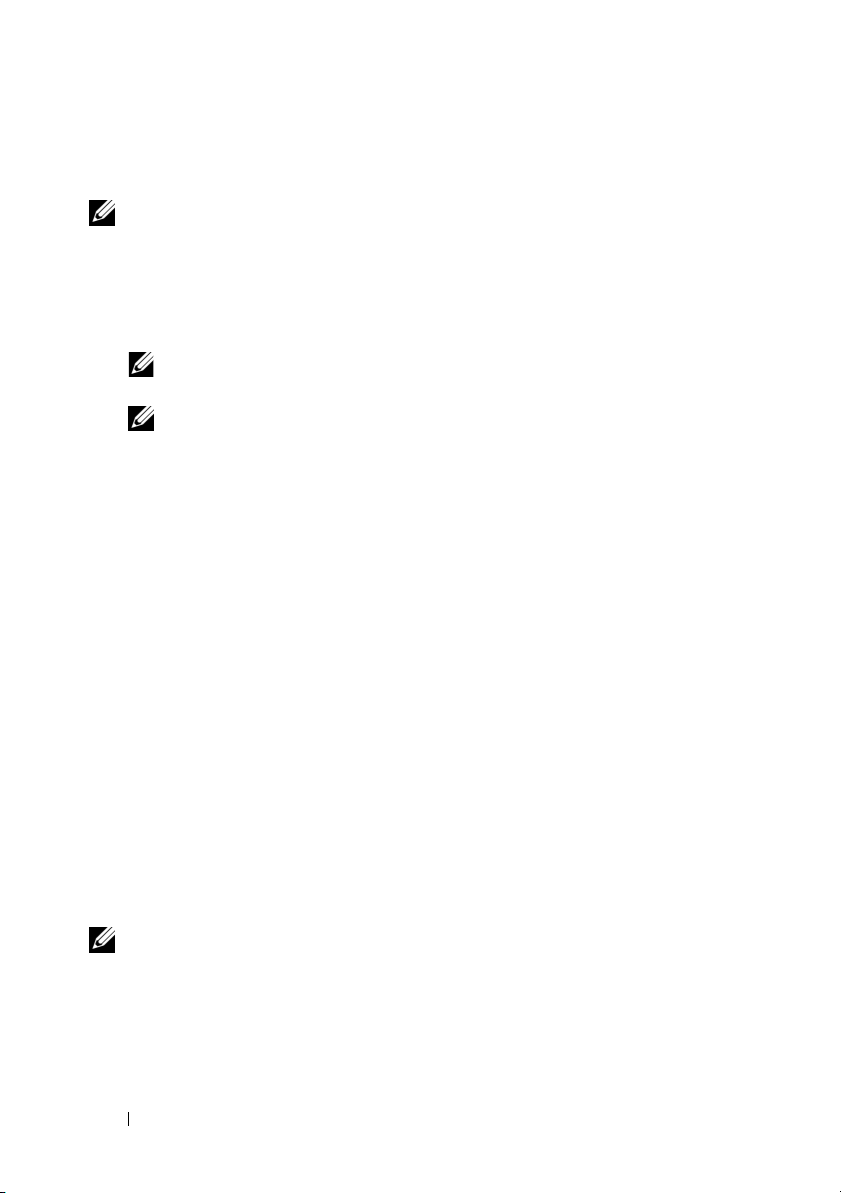
使用 DKMS 创建驱动程序更新软盘
执行以下步骤来使用 DKMS 工具创建驱动程序更新软盘 (DUD):
注 : 要想正常工作,必须在执行此步骤的系统中安装该驱动程序。
1
安装启用
2
在任意目录中键入以下命令:
DKMS 的 megaraid_sas
驱动程序
rpm
软件包。
dkms mkdriverdisk – m megaraid_sas – v
<driver version> -k <kernel version> -d <distro>
注 : 对于 Suse Linux Enterprise Server 软盘,– d 选项的值为 suse ;
对于 RHEL 软盘,该值为 redhat。
注 : 有关 DKMS 用法的详情,请参阅 DKMS 主页。
这将启动
可以在
megaraid_sas DUD
megaraid_sas
驱动程序的
映像的创建过程。构建
DKMS
树中找到该映像。请参阅
DUD
映像后,
dkms mkdriverdisk 命令的输出以了解确切的路径。
使用驱动程序更新软盘安装 Red Hat Enterprise Linux 操作系统
执行以下步骤来安装 Red Hat Enterprise Linux (版本 4 和 5)以及相应的
驱动程序。
1
从
Red Hat Enterprise Linux
2
在命令提示符下键入:
linux expert dd
安装介质正常引导。
3
当安装提示需要驱动程序软盘时,插入该软盘并按
有关创建驱动程序软盘的信息,请参阅第
59
<Enter>
页上的 “创建驱动程序软
盘”。
4
遵循安装程序的指示完成安装。
该驱动程序已安装。
使用驱动程序更新软盘安装 SUSE Linux Enterprise Server
注 : 有关创建驱动程序软盘的信息,请参阅第 59 页上的 “创建驱动程序软
盘”。
使用 DUD 安装 SUSE Linux Enterprise Server (版本 9 或 10):
1
在系统中插入相应的
Service Pack
介质。
60 安装驱动程序
SUSE Linux Enterprise Server
(版本
键。
9 或 10
)
Page 63

2
按 <F5> 键以使用驱动程序更新磁盘。
注 : 如果安装的是 Suse Linux Enterprise Server 10,请按 <F5> 键。如 果安
装的是 Suse Linux Enterprise Server 9,请按 <F6> 键。
3
从菜单中选择 Installation
4
按
<Enter>
5
屏幕出现提示 Please insert the driver update floppy
键载入
(请插入驱动程序更新软盘)时,单击 OK
Linux
(安装)。
内核。
(确定)。
系统将从软盘中选择并安装驱动程序。然后,系统显示信息
DRIVER UPDATE ADDED
(已添加驱动程序更新),同时显示驱动程
序模块的说明。
6
单击 OK
(确定)。
如果要从另一个驱动程序更新介质安装,请继续以下步骤。
7
系统显示信息 PLEASE CHOOSE DRIVER UPDATE MEDIUM
择驱动程序更新介质)。
8
选择相应的驱动程序更新介质。
系统将从磁盘中选择并安装驱动程序。
注 : 当您安装任何 Suse Linux Enterprise Server 9 service pack 时,都需要
Suse Linux Enterprise Server 9 Gold 介质。
安装支持 DKMS 的 RPM 软件包
执行以下步骤来安装支持 DKMS 的 RPM 软件包:
1
解压缩用
2
使用以下命令安装
< 版本 >.noarch.rpm
3
使用以下命令安装驱动程序软件包:
< 版本 >.noarch.rpm
4
如果正在使用先前的设备驱动程序,则必须重新引导系统以使更新的
驱动程序生效。
5
验证是否已载入该驱动程序。
Gzip
压缩的
tarball
DKMS
驱动程序发行软件包。
软件包:
rpm -ihv dkms-
rpm -ihv megaraid_sas-
注 : 当更新现有软件包时,请使用 rpm -Uvh < 软件包名称 > 命令。
(请选
安装驱动程序 61
Page 64
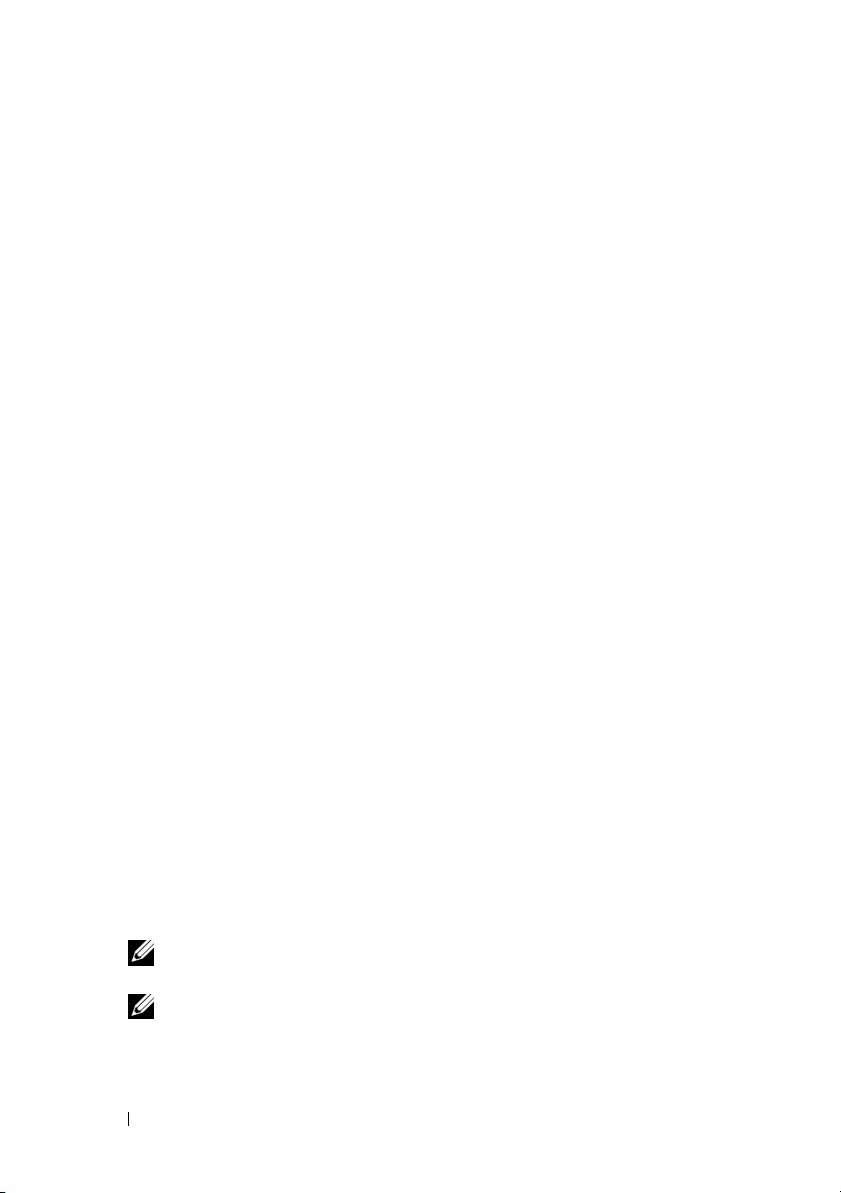
升级内核
升级到新内核后,必须重新安装启用 DKMS 的驱动程序软件包。执行以
下步骤来更新或安装用于新内核的驱动程序:
1
在终端窗口中,键入以下命令:
dkms build -m <module_name> -v <module_version>
-k <kernel version>
dkms install -m <module_name> -v <module_version>
-k <kernel version>
2
要检查是否已在新内核中成功安装驱动程序,请键入以下命令:
dkms status
您必须看到屏幕上显示类似以下内容的信息才能确认安装:
<driver name>, <driver version>, <new kernel
version>: installed
3
如果正在使用先前的设备驱动程序,则必须重新引导系统以使更新的
驱动程序生效。
安装 Solaris 驱动程序
请使用本节中的步骤来安装用于 Solaris 10 的驱动程序。为确保拥有当前
版本的驱动程序,可从 Dell 支持网站 support.dell.com 下载更新的 Solaris
驱动程序。
该软件包是一个用 Gzip 压缩的 .tar 文件。将该软件包下载到 Solaris 系统
中,然后执行以下步骤:
1
解压缩软件包的内容:
gunzip -c
<driver_package.tgz> |tar xvf –
2
使用
dd
命令创建驱动程序更新磁盘。使用与此目的对应的映像。
键入:
dd if=./mega_sas.img of=/<diskette drive
device node> bs=32k
注 : 如果您不确定哪个设备节点对应于您的软盘驱动器,请执行
rmformat 命令并搜索正确的 Logical Node (逻辑节点)。
注 : 可在运行 Windows 操作系统的系统上使用 dcopynt 程序创建 DUD。
3
如果您愿意,可使用
cdrecord dev=<bus>,<target>,<lun> mega_sas_cd.iso
键入:
cdrecord
62 安装驱动程序
命令创建
CDROM
代替软盘映像。
Page 65
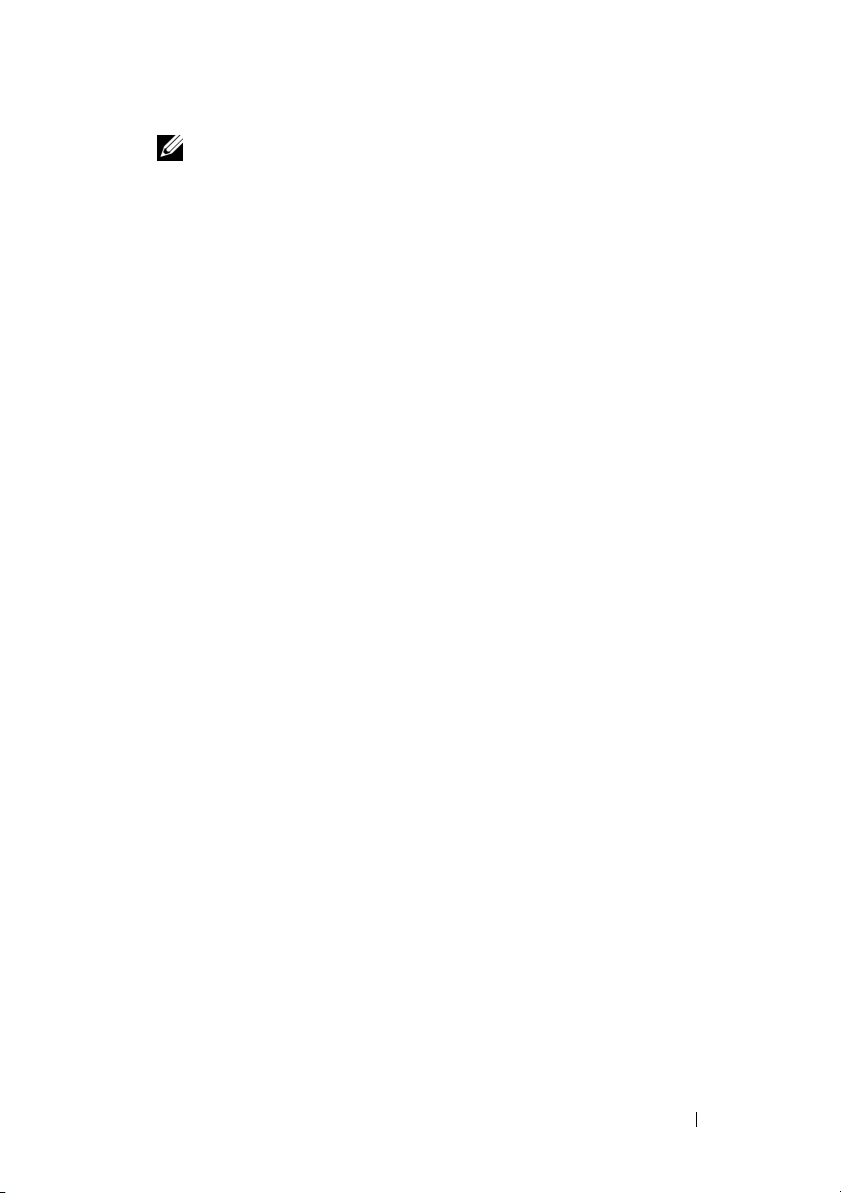
注 : 要确定总线、目标以及逻辑单元号码 (LUN) 组合的正确位置,请执
行以下命令:
cdrecord --scanbus
在从 PERC 6 和 CERC 6i 控制器引导的 PowerEdge 系统上安装 Solaris 10
在 Solaris 10 操作系统安装期间安装驱动程序:
1
从
Solaris
2
Solaris
(应用驱动程序更新)。
3
如果从 mega_sas_cd.iso 文件创建了
4
如果从 mega_sas.img 文件创建了软盘,并且使用传统的软盘驱动
器,请选择
5
如果从
驱动器,请选择
6
遵循 Driver Update
7
屏幕将显示 Installation of <megasas> was successful
(成功安装 <megasas>)
8
选择
9
按照屏幕上的说明完成安装。
安装介质引导系统,然后选择首选的控制台。
完成设备配置后,会显示一个菜单。选择 Apply Driver Updates
CD
[2]
。
mega_sas.img
[3]
。
,请选择
文件创建了软盘,并且使用可移动的
[1]
。
(USB)
(驱动程序更新)安装程序提供的说明进行操作。
信息。
[e]
以结束
软盘
为现有系统添加 / 更新驱动程序
1
要为现有系统添加
您必须取消归档驱动程序软件包并执行安装脚本:
tar xvf x86_64.tar
cd x86_64
./install.sh
2
重新启动
Solaris
驱动程序,请运行以下命令:
modinfo | grep mega_sas
3
确保驱动程序版本正确。
mega_sas
驱动程序,或升级到驱动程序的新版本,
系统以开始使用新驱动程序。要确认已载入
mega_sas
安装驱动程序 63
Page 66
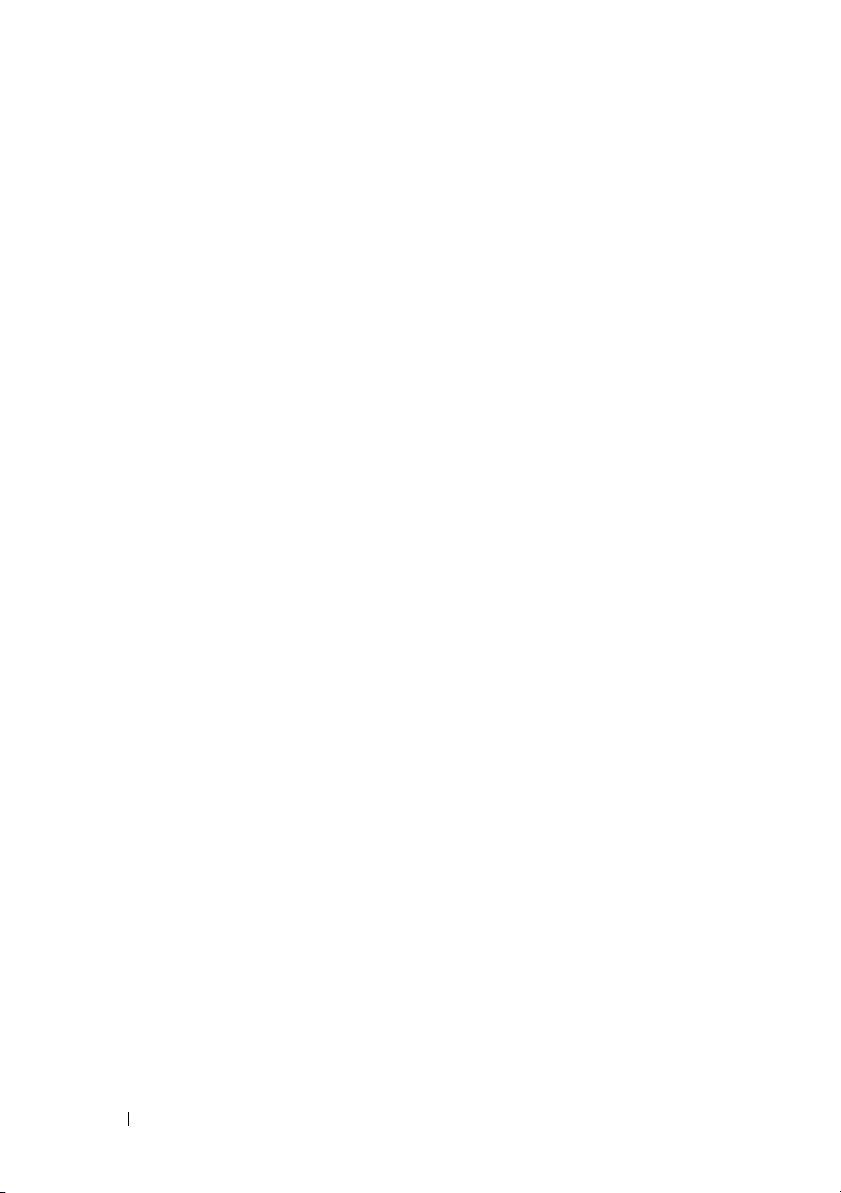
安装 NetWare 驱动程序
使用本节中的步骤安装用于 Novell NetWare 6.5 的驱动程序。为确保拥有
当前版本的驱动程序,可从 Dell 支持网站
NetWare 驱动程序。
在新的 NetWare 系统上安装 NetWare 驱动程序
遵循 《Novell NetWare 安装指南》中的说明进行操作,在系统中安装
Novell NetWare。执行以下步骤来安装 Novell NetWare (使用 SAS RAID
控制器作为主适配器):
1
从
Novell NetWare
2
遵循屏幕上的说明进行操作,直至您到达 Device Driver
序)屏幕,该屏幕用于修改驱动程序。
3
选择 Modify
4
从显示的屏幕,转至 Storage Adapter
MegaRAID SAS
5
删除任何现有的
6
按
<Insert>
7
再次按
<Insert>
此时会显示路径。
8
按
<F3>
9
将驱动程序软盘插入软盘驱动器中,然后按
系统会查找
键。
介质引导。
(修改),然后按
<Enter>
驱动程序。
RAID
适配器列表。
键添加未列出的驱动程序。
键。
.HAM 驱动程序。
support.dell.com 下载更新的
(设备驱动程
键。
(存储适配器)屏幕以安装
<Enter>
键。
10
按
<Tab>
11
选择 Driver Summary
12
继续
键。
Novell NetWare
64 安装驱动程序
(驱动程序摘要)屏幕,然后按
安装步骤。
<Enter>
键。
Page 67
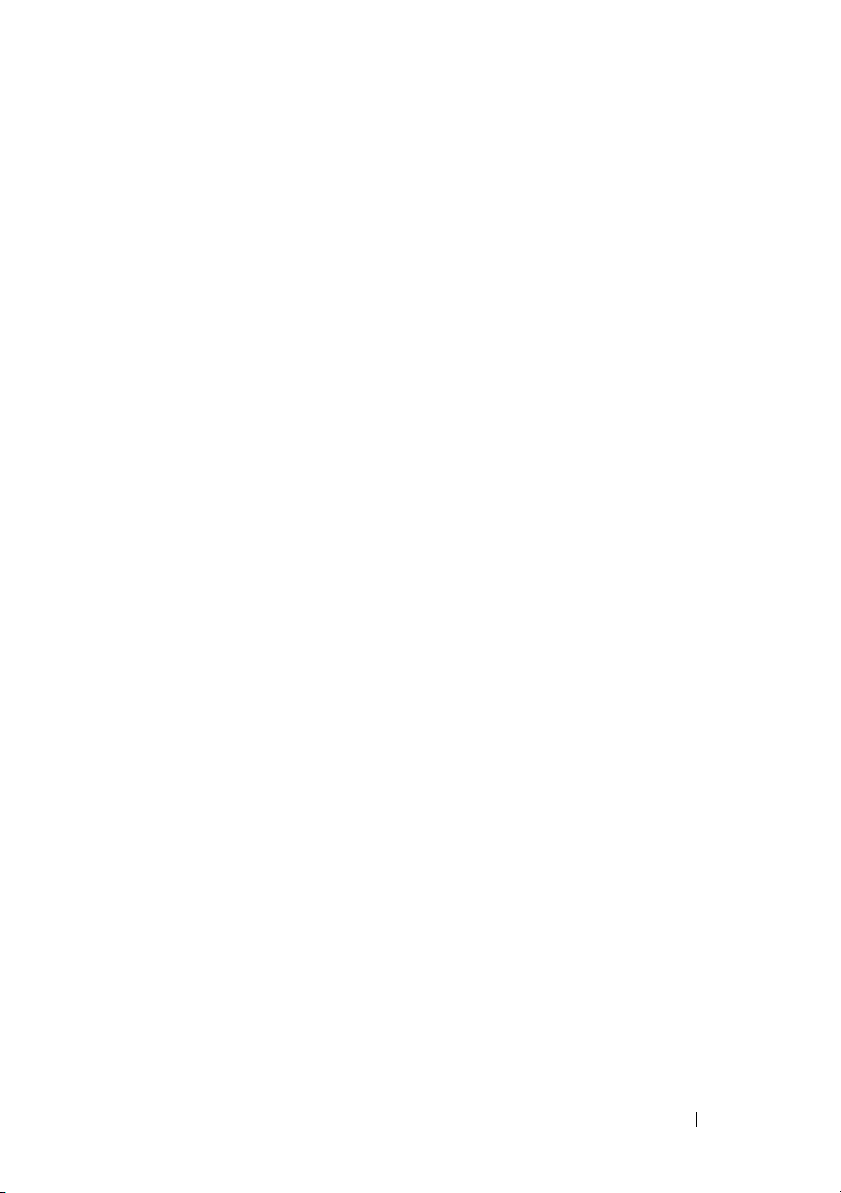
在现有的 NetWare 系统中安装或更新 NetWare 驱动程序
执行以下步骤来向现有安装添加 Novell NetWare 驱动程序:
1
在
root
提示符下,键入 hdetect
此时将显示
2
从显示的屏幕,转至
MegaRAID SAS
3
删除任何现有的
4
按
<Insert>
5
再次按
Configuration Options
Storage Adapter
驱动程序。
RAID
适配器列表。
键以添加未列出的驱动程序。
<Insert>
键。
此时会显示路径。
6
按
<F3>
7
将驱动程序软盘插入软盘驱动器中,然后按
系统会查找
8
按
<Tab>
9
选择
10
继续
键。
.HAM 驱动程序。
键。
Driver Summary
Novell NetWare
(驱动程序摘要)屏幕,然后按
安装步骤。
,然后按
<Enter>
键。
(配置选项)屏幕。
(存储适配器)屏幕以安装
<Enter>
键。
<Enter>
键。
安装驱动程序 65
Page 68
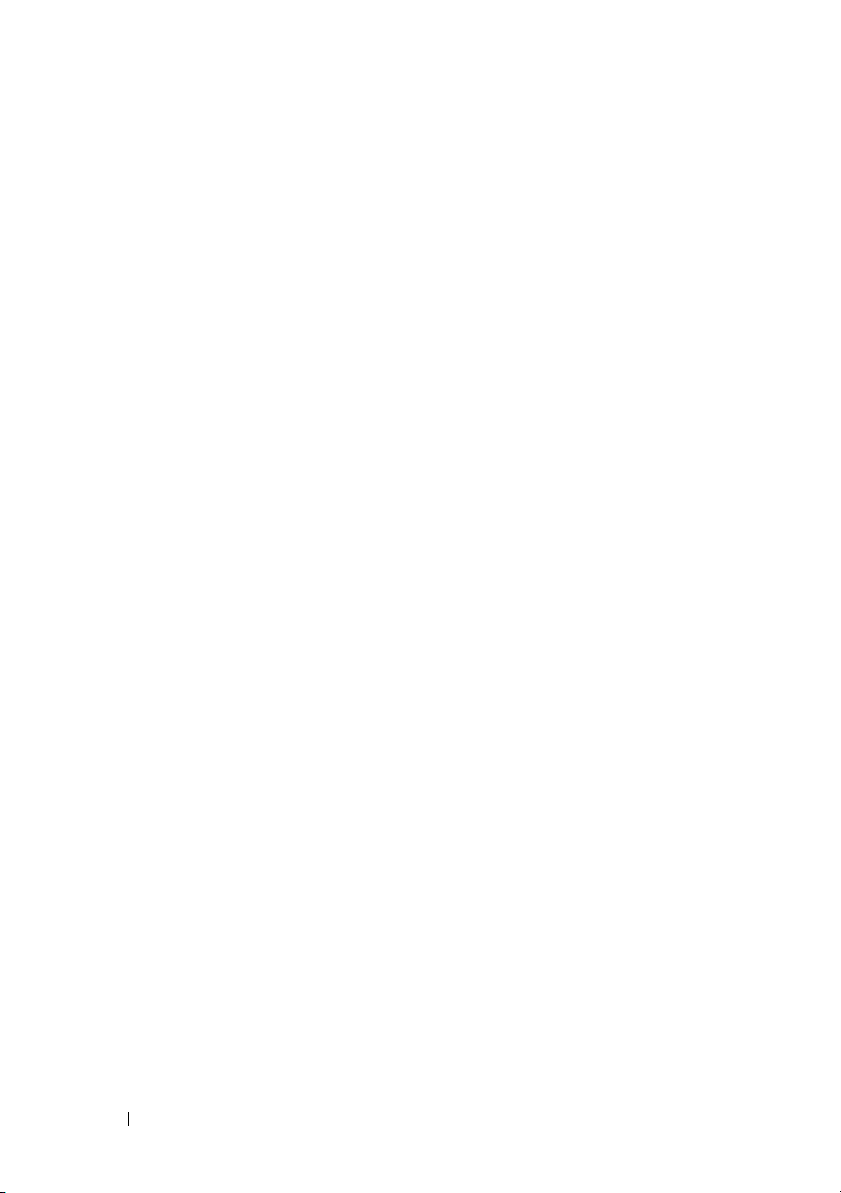
66 安装驱动程序
Page 69
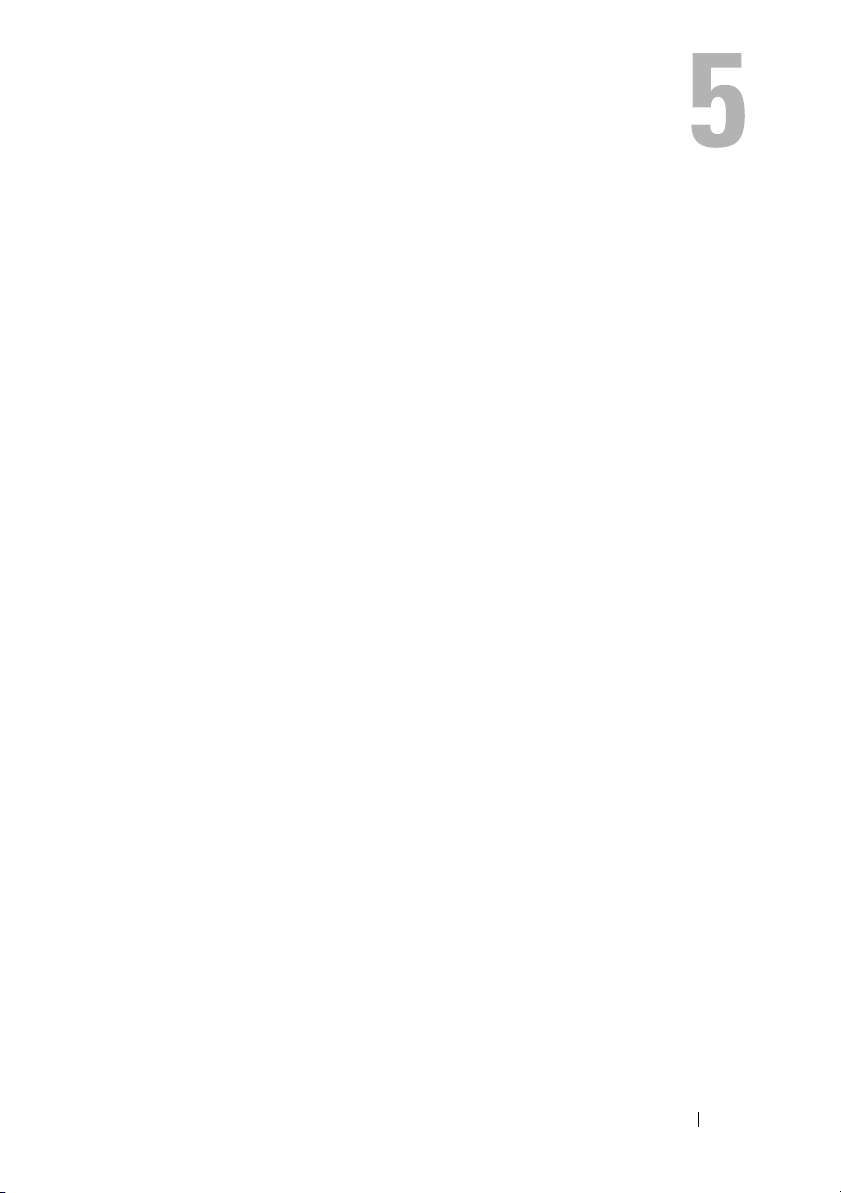
配置和管理 RAID
Dell Open Manage 存储管理应用程序能够管理和配置 RAID 系统、创建并
管理多个磁盘组、控制并监测多个 RAID 系统,并可提供联机维护。适用
于 Dell™ PowerEdge™ 可扩充 RAID 控制器 (PERC) 6 控制器的应用程序
包括:
• Dell™ OpenManage™ Storage Management
• Dell SAS RAID Storage Manager
•BIOS
配置公用程序
(Ctrl+R)
Dell OpenManage Storage Management
Dell OpenManage Storage Management 是用于 Dell 系统的存储管理应用
程序,它能够提供用于配置系统本地连接 RAID 和非 RAID 磁盘存储的增
强性功能。Dell OpenManage Storage Management 能够在单一图形界面或
命令行界面中所有支持的 RAID 控制器和存储设备执行控制器和存储设备
功能,而无需使用控制器 BIOS 公用程序。图形用户界面 (GUI) 以向导方
式为新用户和高级用户提供了功能及详细的联机帮助。使用 Dell
OpenManage Storage Management,您可以通过配置数据冗余、分配热备
用或重建故障物理磁盘保护数据。在选定操作系统上执行 RAID 管理任务
的命令行界面功能强大,并且可以编写脚本。
Dell SAS RAID Storage Manager
SAS RAID Storage Manager 是用于 Dell SC 系统和 Dell Precision™ 工作站
的存储管理应用程序。 SAS RAID Storage Manager 能够配置虚拟磁盘,并
能监测和维护 PERC 6 控制器、电池备用单元以及系统和工作站上运行的
其它设备。它提供可用于执行这些任务的图形用户界面 (GUI)。
配置和管理 RAID 67
Page 70

RAID 配置功能
注 : Dell OpenManage Storage Management 不仅可以执行 BIOS 配置公用程序
的所有任务,而且它还能执行更多任务。
连接物理磁盘之后,请使用配置公用程序将您的
组织为虚拟磁盘。如果尚未安装操作系统,请使用
该程序。
注 : PERC 6 控制器支持 Dell 认可的 SATA 物理磁盘。
使用配置公用程序执行下列任务:
•
分别访问控制器、虚拟磁盘和物理磁盘
•
选择要操作的主机控制器
•
创建热备用物理磁盘
•
配置虚拟磁盘
•
初始化一个或多个虚拟磁盘
•
执行一致性检查
•
重建出现故障的物理磁盘
•
保存脱机的虚拟磁盘或由于任何原因删除的虚拟磁盘中的高速缓存数
据(称为已驻留高速缓存)
以下章节说明菜单选项,并提供用于执行配置任务的详细说明。它们适用于
配置公用程序。以下是用于将物理磁盘配置为虚拟磁盘的程序列表。
BIOS
1
使用物理磁盘组定义虚拟磁盘。
注 : 当删除磁盘组中最后的虚拟磁盘时,磁盘组也删除。
2
指定热备用 (可选)。
有关详情,请参阅第
82
页上的 “管理专用热备用”。
SAS
BIOS
驱动器和
SATA
配置公用程序执行
驱动器
3
保存配置信息。
4
初始化虚拟磁盘。
有关详细的配置步骤,请参阅第
68 配置和管理 RAID
91
页上的 “物理磁盘管理”。
Page 71
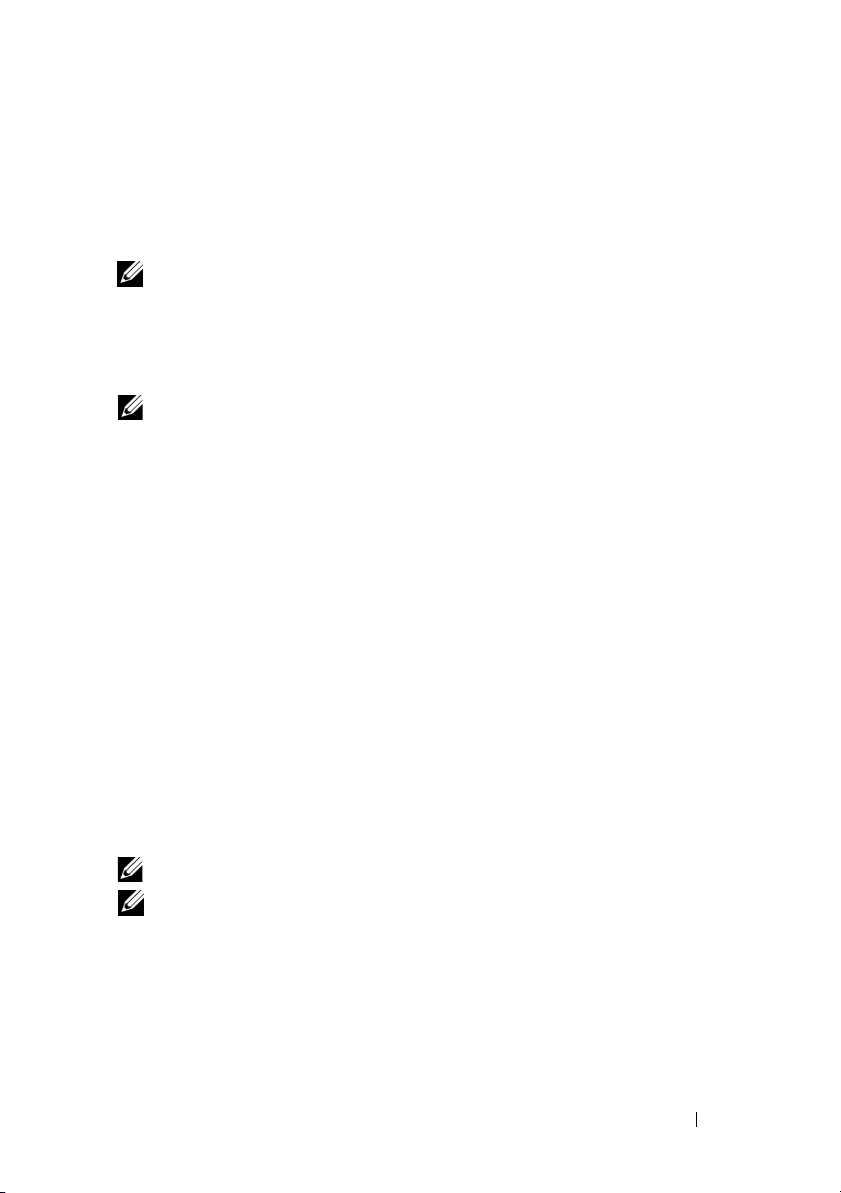
BIOS 配置公用程序
BIOS 配置公用程序 (也称为 Ctrl+R)是嵌入在 PERC 6 控制器中的
Open Manage 存储管理应用程序,它可以配置和维护 RAID 磁盘组和虚拟
磁盘,并管理 RAID 系统。 Ctrl+R 独立于任何操作系统。
注 : 使用 BIOS 配置公用程序进行初始设置和灾难恢复。您可以通过 Dell
OpenManage Storage Management 和 Dell SAS RAID Storage Manager 设置高级
功能。
以下章节提供有关使用 BIOS 配置公用程序的信息。请按 <F1> 参阅联机
帮助选项,获得有关正在进行的操作的其它信息。
注 : PERC 6 控制器配置公用程序将刷新屏幕,以便在屏幕上显示信息变更。
当按键时会立即刷新,如果不按键,则每 15 秒刷新一次。
进入 RAID 配置公用程序
BIOS
配置公用程序配置物理磁盘组和虚拟磁盘。因为公用程序驻留在适配
BIOS
器
当引导系统时,执行以下步骤以进入
中,所以其运行不依赖系统上的操作系统。
BIOS
配置公用程序。
1
打开并引导系统。
BIOS
标题显示有关控制器和配置的信息。
2
引导期间,当出现
按
<Ctrl><R>
Virtual Disk Management
器,则首先显示主菜单屏幕。此屏幕会列出
键选择您希望配置的
BIOS
标题提示时请按
<Ctrl><R>
组合键。
键之后,如果只有一台控制器,则控制器将显示
(虚拟磁盘管理)屏幕。如果有多台控制
RAID
控制器。使用箭头
RAID
控制器,然后按
<Enter>
键访问控制器的
菜单。虚拟磁盘、物理磁盘、空闲空间、热备用和其它项将在其它菜
单屏幕中显示。信息可能以列表形式显示,或者以类似于
Microsoft
注 : 按 <F12> 键可以通过 BIOS 配置公用程序访问多台控制器。
注 : 如果 PERC 5 固件版本是 5.1.1-0040 或更高版本,则您可以从同一 BIOS 访
问 PERC 5 和 PERC 6 适配器。您需要检验当前是否设置为编辑 PERC 5 或
PERC 6 适配器。
®
Windows® Explorer
的可展开树目录形式显示。
配置和管理 RAID 69
Page 72
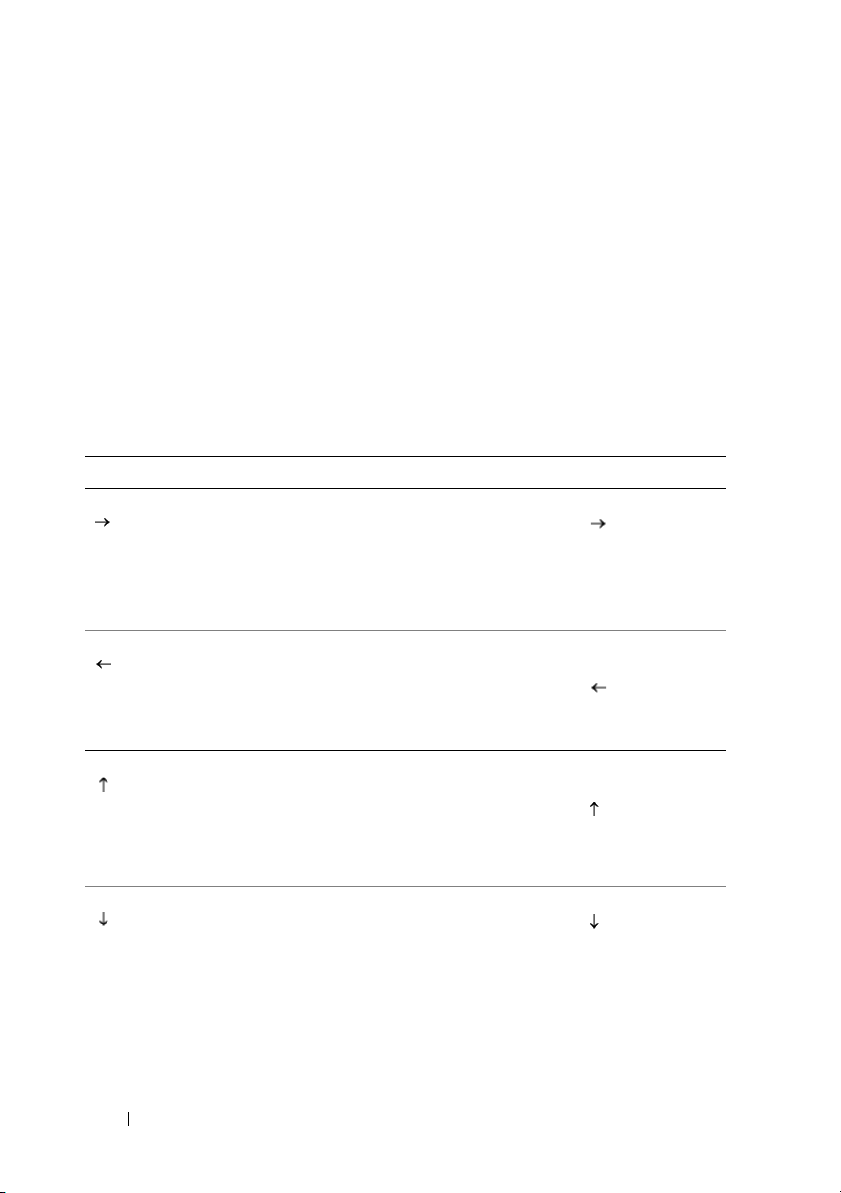
退出配置公用程序
要退出
BIOS
配置公用程序,可以在任何菜单屏幕中按
有一台控制器,则会显示
退出),然后按
存在多台控制器,按 <Esc> 键将进入 Controller Selection (控制器
如果
<Enter>
确认选择的对话框。选择 OK to exit
键。
选择)屏幕。再次按 <Esc> 键则进入退出屏幕。将
框。选择
OK to exit (确定退出)
,然后按
<Enter>
<Esc> 键。如果只
(确定
显示确认选择的对话
键。
菜单导航控件
表
5-1
显示用于在
表 5-1. 菜单导航键
符号 含义和使用 示例
BIOS
配置公用程序的不同屏幕之间移动的菜单键。
使用向右箭头键打开子菜单,从菜单标题移动到
第一个子菜单或移动到子菜单的第一项。如果在
菜单标题处按向右箭头键,将展开子菜单。再次
按该键将转到子菜单中的第一项。向右箭头键还
可用于关闭弹出式窗口中的菜单列表。支持自动
换行。
使用向左箭头键关闭子菜单、从菜单项移动到该
项的菜单标题,或从子菜单移动到更高一级菜
单。如果在菜单标题处按向左箭头键,将折叠子
菜单。再按此键将转到更高一级菜单。支持自动
换行。
使用向上箭头键移动到菜单中的上一个菜单项或
更高一级的菜单。还可以使用向上箭头键关闭弹
出式窗口中的菜单列表,例如条带元素大小菜
单。支持自动换行。
使用向下箭头键移动到菜单中的下一个菜单项或
更低一级的菜单。还可以使用向下箭头键打开弹
出式窗口中的菜单列表 (例如条带元素大小菜
单),并选择设置。支持自动换行。
Start (开始)
Programs
(程序)
Controller 0 (控
制器 0)
Disk Group 1
(磁盘组 1)
Virtual Disk 1
(虚拟磁盘 1)
Virtual Disk 4
(虚拟磁盘 4)
虚拟磁盘
Virtual Disk 1
(虚拟磁盘 1)
70 配置和管理 RAID
Page 73

表 5-1. 菜单导航键
符号 含义和使用 示例
菜单栏上的
菜单标题中
带下划线的
字母
菜单项中
带下划线的
字母
< >
<Enter>
<Esc>
<Tab>
<Shift>
<Tab>
(续)
表示可以使用快捷方式,即按 <Alt>< 带下划线
的字母 > 组合键。要使用此功能,必须激活菜
单。允许使用菜单快捷方式,但是当菜单活动时
不能使用。
表示可以使用快捷方式来展开菜单,即按
<Alt>< 菜单中带下划线的字母 > 组合键。再次
按 <Alt> 键将关闭菜单。允许使用菜单快捷方
式,但是当菜单活动时不能使用。
尖括号中包含的是按键。 <F1>、
高亮度显示菜单项后,可以按 <Enter> 键选择该
项。此操作将打开该菜单项的选项菜单。此操作
只适用于某些菜单项,例如 Virtual Disk # (虚
拟磁盘 #)。在该项 (例如虚拟磁盘的写入策
略)的选项列表中,高亮度显示设置 (例如
Write-Through (直写式)),并按 <Enter> 键选
中它。
在右侧面板中,您可以按 <Enter> 键选择 Tree
View (树形视图)或 List View (列表视图),它
们位于 View Type (视图类型)标题之下。
展开弹出式窗口后,按 <Esc> 键可关闭窗口。
您可以继续按 <Esc> 键退出 BIOS 配置公用
程序。
按 <Tab> 键可将光标移动到对话框或页面上的
下一个控件。
按 <Shift><Tab> 组合键可将光标移动到对话框
或页面上的上一个控件。
A
(适配器)
V
(虚拟磁盘 1)
<Esc>、
<Enter>
选择 Add New
VD (添加新虚
拟磁盘)并按
<Enter> 键创建
新的虚拟磁盘。
按 <Esc> 键返
回 VD Mgmt
(虚拟磁盘管理)
屏幕。
按 <Tab> 键可
将光标移动到希
望更改的下一个
参数。
按
<Shift><Tab>
组合键将光标从
Virtual Disk (虚
拟磁盘)移动到
Disk Group #
(磁盘组 #)。
dapter
irtual Disk 1
配置和管理 RAID 71
Page 74

表 5-1. 菜单导航键 (续)
符号 含义和使用 示例
<Ctrl>
<N>
<Ctrl>
<P>
<F1>
<F2>
<F5>
<F11>
<F12>
空格键 按空格键选择项目 (例如 List View (列表视图)
按 <Ctrl><N> 组合键可移动到以下主菜单屏幕
中的下一个菜单屏幕:VD Mgmt (虚拟磁盘管
理)、 PD Mgmt (物理磁盘管理)、 Ctrl Mgmt
(控制器管理)和 Foreign View (外部视图)。
返回初始菜单后,光标停留在您按 <Ctrl><N>
组合键之前的同一菜单项上。
按 <Ctrl><P> 组合键可移动到以下主菜单屏幕中
的上一个菜单屏幕:VD Mgmt (虚拟磁盘管
理)、 PD Mgmt (物理磁盘管理)、 Ctrl Mgmt
(控制器管理)和 Foreign View (外部视图)。
返回之前的屏幕后,光标停留在您按
<Ctrl><P> 组合键之前的同一菜单项上。
按 <F1> 键访问 Help (帮助)信息。 Help
(帮助)屏幕显示可用于访问有关导航、RAID 级
别和一般主题信息的主题词汇表。
按 <F2> 键访问显示选项列表的上下文菜单。
按 <F5> 键刷新屏幕上的信息。
在两台控制器间切换。
按 <F12> 键显示控制器列表。
中的虚拟磁盘),选择所有虚拟磁盘 (
(全部标记))或取消选择所有虚拟磁盘
(Unmark All (取消全部标记))。
Mark All
在 VD Mgmt
(虚拟磁盘管理)
屏幕上按
<Ctrl><N>
组合键移动到
PD Mgmt
(物理磁盘管理)
屏幕。
在 PD Mgmt
(物理磁盘管理)
屏幕上按
<Ctrl><P>
组合键返回到
VD Mgmt
(虚拟磁盘管理)
屏幕。
<F1>
<F2>
<F5>
<F11>
<F12>
按空格键选择每
个希望检查其数
据一致性的虚拟
磁盘。
72 配置和管理 RAID
Page 75
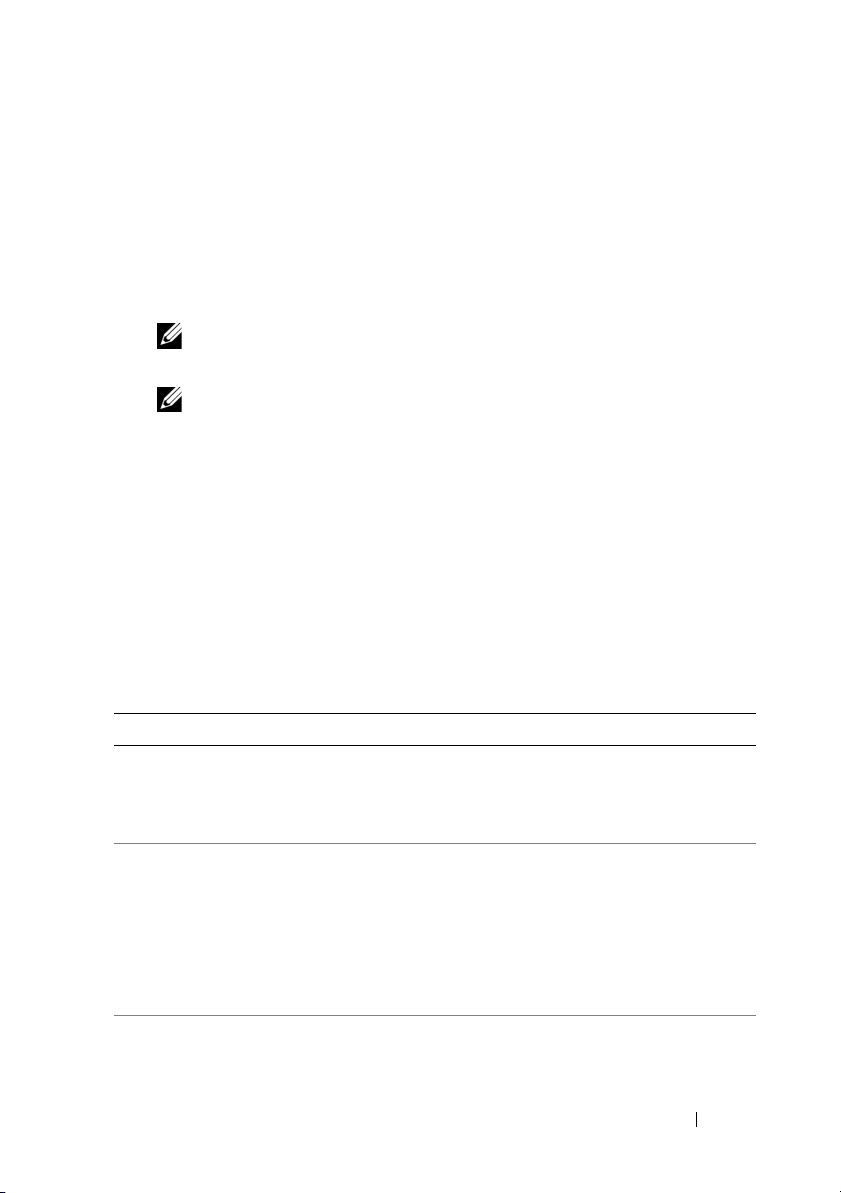
设置虚拟磁盘
本章包含用于设置磁盘组和创建虚拟磁盘的步骤。本章将分别详细介绍以下
每个步骤。
1
创建虚拟磁盘和选择虚拟磁盘选项。
2
指定热备用 (可选)。
有关详情,请参阅第
注 : 当删除磁盘组中最后的虚拟磁盘时,磁盘组也删除。
3
初始化虚拟磁盘。
注 : 当使用一个物理磁盘组创建多个虚拟磁盘时,所有的虚拟磁盘必须
配置为相同的 RAID 级别。
当定义虚拟磁盘时,可以设置表 5-2 中介绍的虚拟磁盘参数。
•RAID
•
•
•
•
•
表 5-2. 虚拟磁盘参数和说明
参数 说明
RAID 级别 RAID Level (RAID 级别)指定虚拟磁盘是否是 RAID 0、
条带元素大小 Stripe Element Size (条带元素大小)指定写入到 RAID 0、
级别
条带元素大小
读取策略
写入策略
初始化类型
热备用配置
82
页上的 “管理专用热备用”。
1、5、 6、 10、50 和 60。您选择的 RAID 级别取决于磁盘数
量、磁盘容量及容错能力和性能要求。有关详情,请参阅第
13 页上的 “RAID 级别摘要”。
1、 5、 6、 10 和 50 虚拟磁盘中每个物理磁盘的区段大小。
可以将条带元素大小设置为 8 KB、16 KB、32 KB、64 KB、
128 KB、 256 KB、 512 KB 或 1024 KB。默认和推荐的条带
元素大小为 64 KB。
如果系统大多数时候是进行顺序读取,那较大的条带元素大
小能够提供更好的性能。
配置和管理 RAID 73
Page 76

表 5-2. 虚拟磁盘参数和说明 (续)
参数 说明
写入策略 Write Policy (写入策略)指定控制器写入策略。可以将写
入策略设置为 Write-Back (回写式)或 Write-Through
(直写式)。
采用 Write-Back (回写式)高速缓存时,当控制器高速缓
存已接收到事务处理中的所有数据时,控制器向主机发送数
据传输完成信号。
注 : 如果存在 BBU,则默认高速缓存设置为 Write-Back
(回写式)高速缓存。如果没有 BBU,则默认高速缓存设置
为 Write-Through (直写式)。
注意 : 如果启用 Write-Back (回写式)且系统快速关闭后再
打开,那么在系统刷新高速缓存存储器时控制器可能会暂
停。带有备用电池的控制器默认设置为 Write-Through
(直写式)高速缓存。
采用 Write-Through (直写式)高速缓存时,当磁盘子系统
已接收到事务处理中的所有数据时,控制器向主机发送数据
传输完成信号。
Write-Back (回写式)高速缓存的性能优于 Write-Through
(直写式)高速缓存。
注 : 某些数据样式和配置采用 Write-Through (直写式)高
速缓存策略时能够获得更好的性能。
74 配置和管理 RAID
Page 77

表 5-2. 虚拟磁盘参数和说明 (续)
参数 说明
读取策略 Read-ahead (预读)可以启用虚拟磁盘的 Read-ahead
(预读)功能。可以将此参数设置为 Read-ahead (预读)、
No-read-ahea (不预读)或 Adaptive (自适应)。默认设置
为 No-read-ahea (不预读)。
Read-ahead (预读)指定控制器对当前虚拟磁盘使用
Read-ahead (预读)。 Read-ahead (预读)功能允许控制
器预先顺序读取所请求的数据,并将附加的数据存储在高速
缓存存储器中,预计很快会使用这些数据。
No-read-ahea (不预读)指定控制器不对当前虚拟磁盘使用
Read-ahead (预读)。
注 : No-read-ahea (不预读)因为硬盘驱动器高速缓存算法
的效率而表现出更高的性能。
Adaptive (自适应)指定,当最近两次存取发生在顺序扇区
时,控制器开始使用 Read-ahead (预读)。如果所有的读
取请求都是随机读取,算法将恢复到 No-read-ahea
(不预读);但仍然会评估所有的请求以便确定可能的顺序
操作。
虚拟磁盘管理
创建虚拟磁盘
注 : PERC 6 不支持创建结合 SAS 物理磁盘和 SATA 物理磁盘的虚拟磁盘。
执行以下步骤创建虚拟磁盘。
1
在主机系统引导过程中,当显示
组合键。
将显示
Virtual Disk Management
控制器,将显示主菜单屏幕。选择一个控制器,然后按
显示选定控制器的
注 : 此步骤介绍树形视图的 BIOS 配置的公用程序屏幕。
2
使用箭头键高亮度显示
Virtual Disk Management
Controller #
(磁盘组 #)。
3
按
<F2>
键显示可以执行的操作。
BIOS
标题时,按
<Ctrl><R>
(虚拟磁盘管理)屏幕。如果有多台
<Enter>
(虚拟磁盘管理)屏幕。
(控制器 #)或
Disk Group #
键。
配置和管理 RAID 75
Page 78

4
选择
Create New VD
显示
Create New VD
(
<Tab>
<Tab>
RAID
键将光标移动到物理磁盘列表。
键选择磁盘。
键将光标移动到方框 Basic Settings
(虚拟磁盘大小)字段中设置虚拟磁盘大小。
Levels
5
根据可用的物理磁盘,按
6
按向下箭头键选择
7
按
8
使用箭头键高亮度显示物理磁盘,然后按空格键、
<Enter>
9
如果需要,可选择其它磁盘。
10
按
11
在 VD Size
虚拟磁盘大小以兆字节
注 : 可以使用一部分可用磁盘空间创建虚拟磁盘,然后使用其余磁盘空
间创建其它虚拟磁盘或磁盘,但仅限 RAID 级别 0、 1、 5 和 6。
注 : 最小虚拟磁盘大小是 100 MB。
12
按
<Tab>
键访问 VD Size
(创建新虚拟磁盘),然后按
(创建新虚拟磁盘)屏幕。光标位于 RAID
级别)选项上。
RAID
<Enter>
级别,然后按
键显示可能的
<Enter>
RAID
键。
(基本设置)。
(MB)
格式显示。
(虚拟磁盘大小)字段,然后键入虚拟磁盘
<Enter>
级别。
<Alt> 键或
名称。
13
按
<Tab>
14
按空格键激活设置以便进行更改。
Advanced Settings
键将光标移动到 Advanced Settings
(高级设置)旁边显示一个 X。设置是条带元素大
(高级设置)。
小、读取策略和写入策略。您也可以选择高级选项,例如强制将高速
缓存策略设置为
Write-Back
(回写式)、初始化虚拟磁盘和配置专用
热备用。
键。
当显示窗口时,将显示这些参数的默认值。您可以接受或更改默认值。
有关虚拟磁盘参数的详细信息,请参阅第
73
页上的 “虚拟磁盘参数和
说明”。
15
要选择虚拟磁盘参数,请执行以下步骤:
a
按
<Tab>
b
按向下箭头键打开参数并向下滚动设置列表。
c
要更改条带元素大小,可以按
Element Size
键将光标移动到希望更改的参数。
<Tab>
键高亮度显示 Stripe
(条带元素大小)。
76 配置和管理 RAID
Page 79

d
按
<Enter>
64 KB、128 KB、256 KB、512 KB 和 1024 KB
键高亮度显示某选项并按
e
如果需要,可以按
键显示条带元素大小的列表(
<Tab>
<Enter>
键将光标移动到
键。默认值为
8 KB、16 KB、32 KB
),然后按向下箭头
64 KB
。
Read Policy
(读取策
略)以进行更改。
f
按
<Enter>
Ahead
向下箭头键高亮度显示选项并按
g
如果需要,可以按
键显示选项,
No Read Ahead
(预读)、 或 Adaptive Read Ahead
<Enter>
<Tab>
键将光标移动到
(不预读)、
Read
(自适应预读), 然 后 按
键。
Writ e Pol i cy
(写入策略)以进行更改。
h
按
<Enter>
Wri te-Bac k
<Enter>
i
按
<Tab>
情况下强制使用回写式),然后按
Write Through
j
按
<Tab>
<Enter>
注意: 当尝试重新创建现有配置时,请勿初始化虚拟磁盘。
注 : 此阶段执行的初始化是快速初始化。
k
按
<Tab>
<Enter>
并按
注 : 此阶段创建的热备用是专用热备用。
l
如果选择在较早的步骤中创建热备用,则会出现弹出窗口,其中显
键显示选项,即 Write Through
(直写式)或
(回写式),然后按向下箭头键高亮度显示选项并按
键。
键将光标移动到 Force WB with no battery
<Enter>
键。如果选择
(在无电池的
(直写式)作为写入策略,则此选项不可用。
键将光标移动到 Initialize
(初始化),然后按
键。
键将光标移动到 Configure HotSpare
(配置热备用)
键。
示了适当大小驱动器。按空格键选择驱动器大小。
选中该复选框,以启用热备用的存储设备仿射性设置。
、
m
选择驱动器大小后,单击 OK
n
Cancel
选择
(取消)取消选择。
OK
(确定)接受设置并按
(确定)完成选择,或者单击
<Enter>
果不希望更改任何虚拟磁盘参数,可以选择
后按
<Enter>
键退出。
键退出此窗口,或者如
Cancel
配置和管理 RAID 77
(取消), 然
Page 80
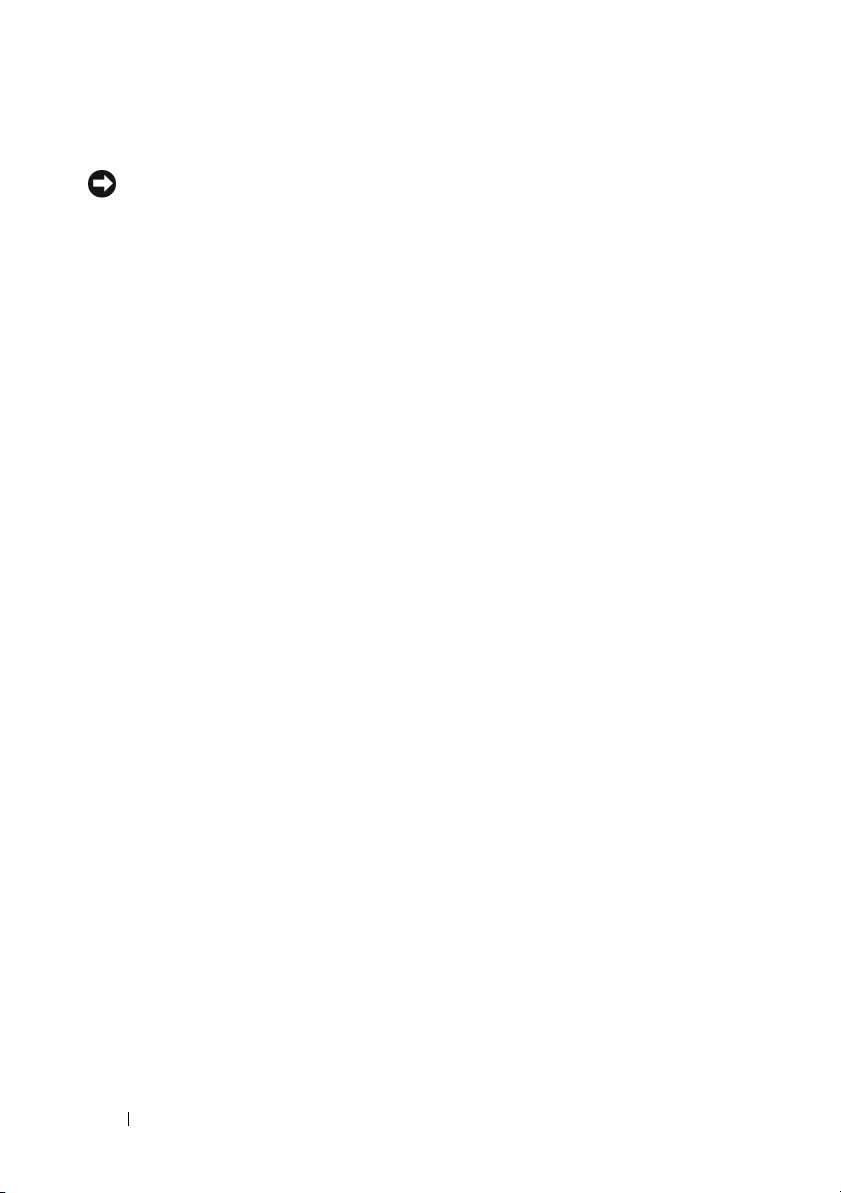
初始化虚拟磁盘
注意 : 完全初始化将对所有已经存在的数据造成永久性破坏。
执行以下步骤初始化虚拟磁盘。
1
在 VD Mgmt
#
), 然 后 按
盘
2
选择 Initialization
(虚拟磁盘管理)屏幕上,选择 Virtual Disk #
<F2>
键显示可用操作的菜单。
(初始化),然后按向右箭头键显示
Initialization
(虚拟磁
(初始化)子菜单选项。
3
选择 Start Init.
(开始初始化) 开始常规初始化,或选择 Fast Init.
(快速初始化) 开始快速初始化。
4
出现弹出窗口表示虚拟磁盘已初始化。
5
重复这部分的步骤,以配置其它虚拟磁盘。
PERC 6
控制器支持每控制器最多有
64
个虚拟磁盘。屏幕上显示当前
已配置的虚拟磁盘。
检查数据一致性
选择配置公用程序中的 Consistency Check (一致性检查, CC)选项,
以便验证使用 RAID 级别 1、 5、 6、 10、 50 和 60 的虚拟磁盘中的冗余数
据。(RAID 0 不提供数据冗余。)
如果尝试在尚未初始化的虚拟磁盘上运行一致性检查,可能会出现以下错
误消息:
The virtual disk has not been initialized.Running a
consistency check may result in inconsistent messages
in the log.Are you sure you want to continue?(虚拟磁盘
尚未初始化。运行一致性检查可能会导致日志中出现不一致消息。确定要
继续吗?)
可以选择 Yes (是)或 No (否)。 如 果 选择 Yes (是),则 CC 操作将继
续。如果选择 No (否),则该操作将结束。
执行以下
1
2
3
4
步骤运行一致性检查。
按
<Ctrl><N>
组合键访问 VD Mgmt
按向下箭头键高亮度显示 Virtual Disk #
按
<F2>
键显示可用操作的菜单。
按向下箭头键选择 Consistency Check
(虚拟磁盘管理)菜单屏幕。
(虚拟磁盘号)。
(一致性检查)。
78 配置和管理 RAID
Page 81
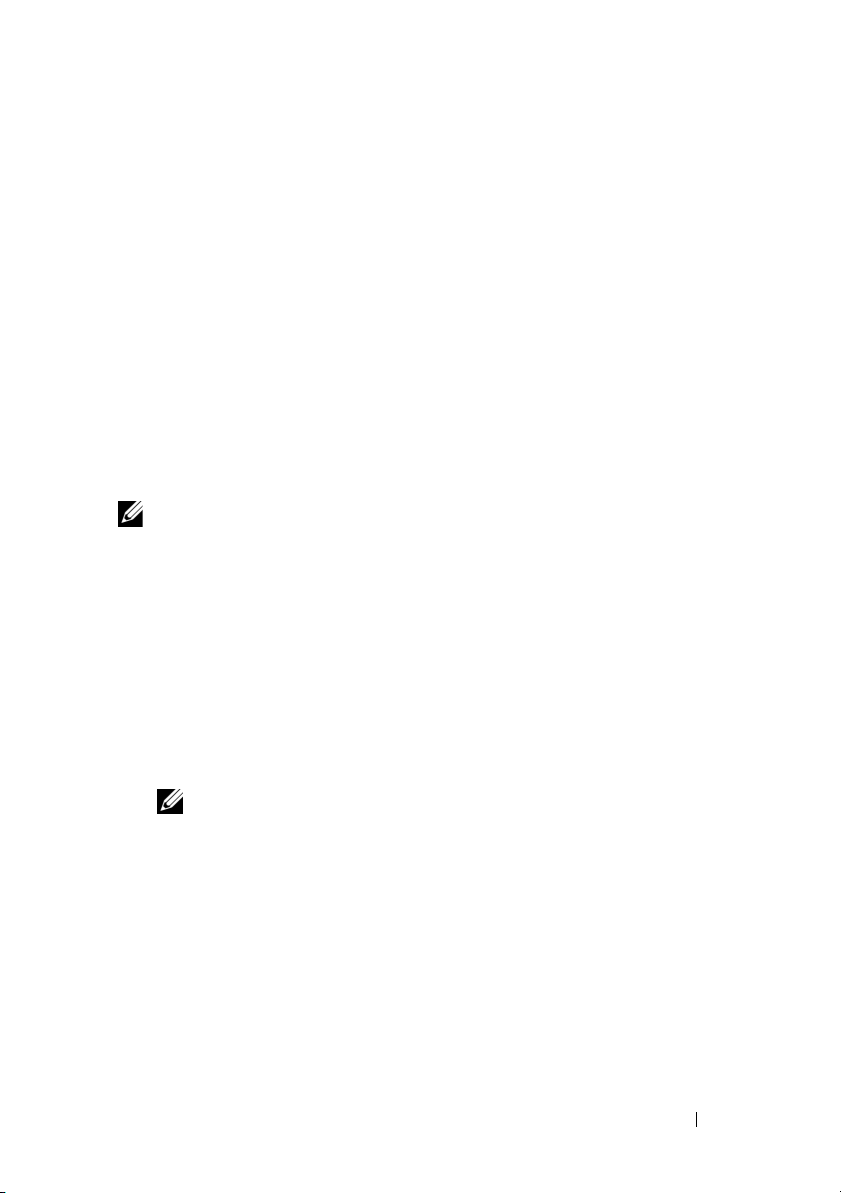
5 按向右箭头键显示可用操作 (Start (开始)和 Stop (停止))
的菜单。
6
选择
Start
(开始)并按 <Enter> 运行一致性检查
运行
一致性检查
7
开始
一致性检查
并检查虚拟磁盘中的冗余数据。
后,按
<Esc>
键可以显示上一个菜单。
。
使用 VD Mgmt (虚拟磁盘管理)菜单导入或清除外部配置
当存在外部配置时, BIOS 标题将显示 Foreign configuration(s)
found on adapter (在适配器上发现外部配置)消息。此外,外部配
置 (如果存在)将显示在 VD Mgmt (虚拟磁盘管理)屏幕右侧。
可以使用 VD Mgmt (虚拟磁盘管理)菜单将现有配置导入 RAID 控制
器,或清除现有的配置以便创建新的配置。此外,还可以从 Foreign View
(外部视图)选项卡查看外部驱动器数据,而不用导入配置。
注 : 如果导入会使得虚拟磁盘超过 64 个,则控制器不允许导入。
执行以下步骤导入或清除外部配置。
1
引导期间,当出现
默认情况下,将出现
2
在 VD Mgmt
(控制器 #)。
在导入外部配置之前,显示的唯一项目是控制器编号。
BIOS
标题提示时请按
VD Mgmt
(虚拟磁盘管理)屏幕。
<Ctrl><R>
(虚拟磁盘管理)屏幕上,高亮度显示
组合键。
Controller #
3
按
<F2>
4
按向右箭头键显示可用操作 (
5
选择 Import
置,然后按
如果导入配置,
键显示可用操作。
Import
注 : 通过验证外部视图页面中无任何标记为 Missing (丢失)的物理磁
盘,并且在导入之前所有磁盘都按预期显示,可确保虚拟磁盘包含所
有的物理磁盘。
(导入)来导入外部配置或
<Enter>
键。
VD Mgmt
(虚拟磁盘管理)显示详细的配置信息。其
(导入)和 Clear
Clear
(清除)来删除外部配
(清除))。
中包括有关磁盘组、虚拟磁盘、物理磁盘、空间分配和热备用的信息。
配置和管理 RAID 79
Page 82
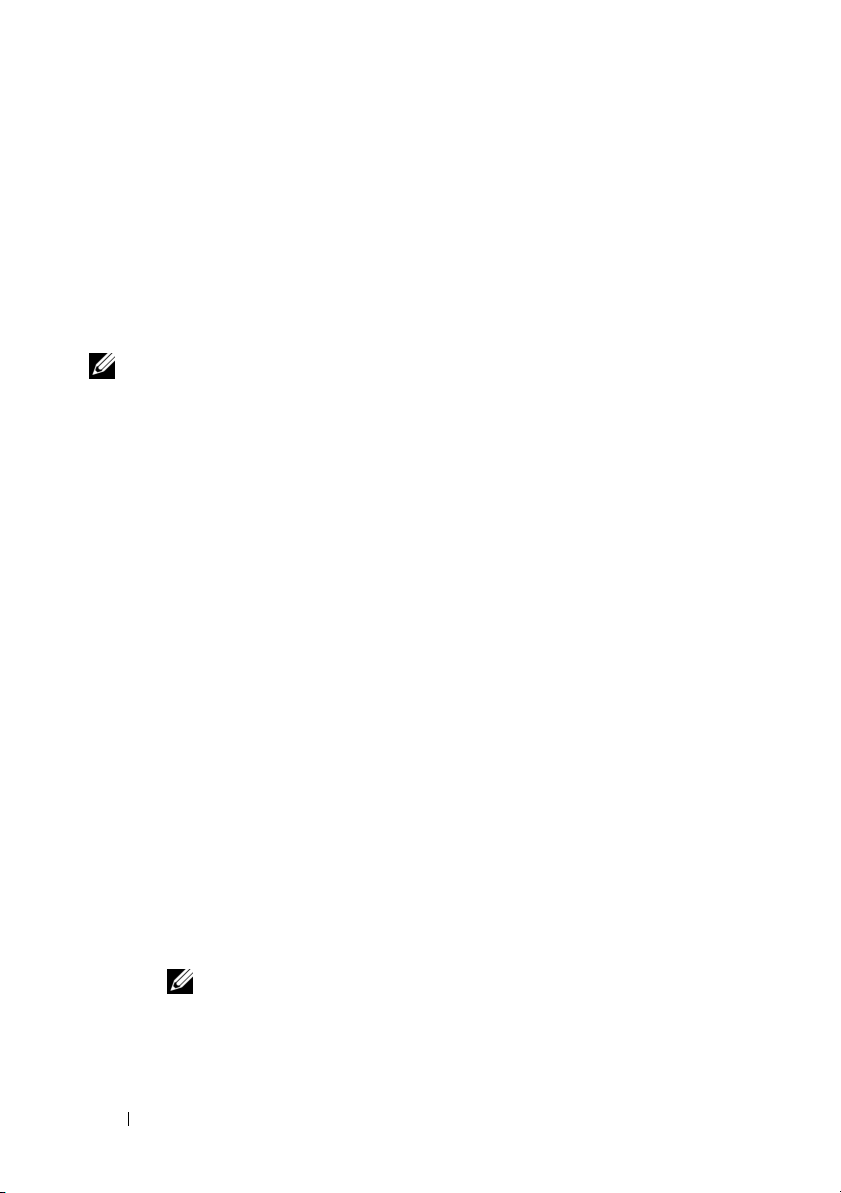
使用外部配置视图屏幕导入或清除外部配置
如果从配置中删除一个或多个物理磁盘 (例如拔掉电缆或取出物理磁
盘),则 RAID 控制器会将这些磁盘上的配置视为外部配置。
可以使用 Foreign Configuration View (外部配置视图)屏幕查看有关外
部配置的信息,例如磁盘组、虚拟磁盘、物理磁盘、空间分配和热备用。
外部配置数据采用与
VD Mgmt
式显示。在决定是否导入外部配置之前,可以使用此屏幕查看外部配置。
查看外部配置后,可以选择将其导入 RAID 控制器或将其清除。
注 : 导入之前,请查看屏幕上的配置以确保它是想要的最终结果。
在以下情况下,可以使用 Foreign Configuration View (外部配置视图)
屏幕管理外部配置:
•
配置中的所有物理磁盘都已卸下并重新插入。
•
配置中的部分物理磁盘已卸下并重新插入。
•
虚拟磁盘中的所有物理磁盘在不同的时间卸下,然后重新插入。
•
非冗余虚拟磁盘中的物理磁盘已卸下。
以下限制适用于待导入的物理磁盘:
•
从扫描外部配置时到实际导入期间,物理磁盘的驱动器状态可能发生
改变。只有在处于
Unconfigured Good
器上才能进行外部导入。
•
无法导入出现故障或处于脱机状态的驱动器。
•
固件不允许导入超过八个的外部配置。
要管理各种情况中的外部配置,请在 Foreign Configuration View (外部
配置视图)屏幕执行以下步骤:
1
如果配置中的全部或部分物理磁盘已卸下并重新插入,那么控制器认
为驱动器拥有外部配置。请执行以下步骤:
a
选择
Foreign Configuration View
配置信息显示在
屏幕上。
b 按 <F2> 键显示 Import (导入)或 Clear (清除)选项。
注 : 在执行导入操作前,必须将所有驱动器插入系统。
c
选择 Import
(导入)将外部配置导入控制器,或选择
(清除)删除重新插入的磁盘中的外部配置。
(虚拟磁盘管理)
屏幕上的配置相同的格
(未配置,良好)状态的驱动
(外部配置视图)以便将外部
Foreign Configuration View
(外部配置视图)
Clear
80 配置和管理 RAID
Page 83
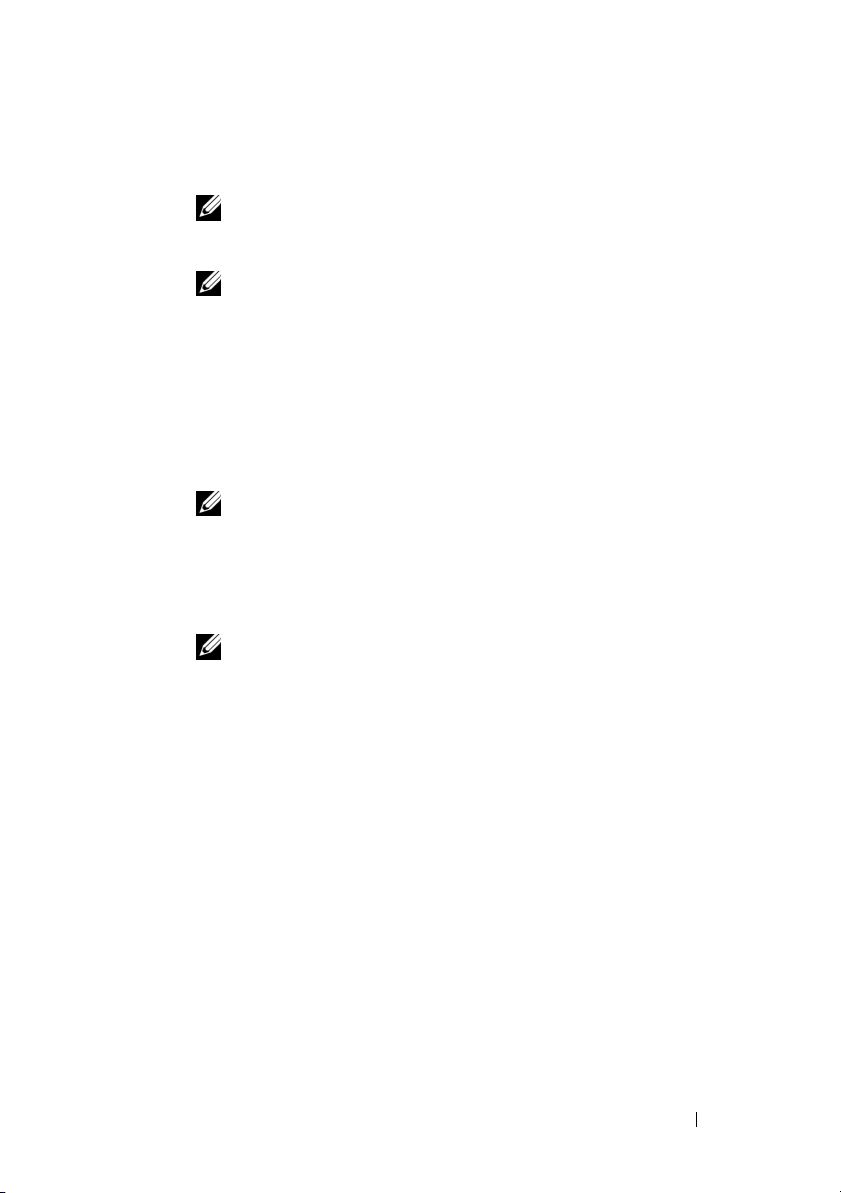
在 Preview Configuration Data
的物理磁盘的状态显示为
注 : 当导入外部配置时,配置中的专用热备用将作为专用热备用
导入,但要满足两个条件 — 已存在相关虚拟磁盘,或相关虚拟磁
盘已经随配置一起导入。
注 : 完成重建后开始一致性检查,以确保虚拟磁盘的数据完整性。
有关检查数据一致性的更多信息,请参阅第 78 页上的 “检查数据
一致性”。
2
如果在不同的时间卸下虚拟磁盘上的物理磁盘,并且重新插入,那么
(预览配置数据)窗口,需要重建
Rebuild
(重建)。
控制器将认为磁盘拥有外部配置。请执行以下步骤:
a
选择 Foreign Configuration View
(外部配置视图)以便显示不同
外部配置的完整虚拟磁盘,并允许导入外部配置。
b 按 <F2> 键显示 Import
注 : 在执行导入操作前,必须将所有驱动器插入系统。
c
选择
Import
Clear
选择
如果选择
(导入)合并外部配置和控制器上现有的配置,或者
(清除)删除重新插入的磁盘中的外部配置。
Import
(导入),所有在虚拟磁盘脱机前取出的驱动器
(导入)
或 Clear
(清除)
选项。
都将被导入,然后自动开始重建。
注 : 完成重建后开始一致性检查,以确保虚拟磁盘的数据完整性。
有关检查数据一致性的更多信息,请参阅第 78 页上的 “检查数据
一致性”。
3
如果已卸下非冗余虚拟磁盘中的物理磁盘,那么控制器认为驱动器拥有
外部配置。请执行以下步骤:
a
选择
Foreign Configuration View
(外部配置视图)以显示完整的
外部配置信息。
b 按 <F2> 键显示 Import
c
选择 Import
(导入)将外部配置导入虚拟磁盘,或选择
(导入)
或 Clear
(清除)
选项。
Clear
(清除)删除重新插入的磁盘中的外部配置。
因为没有用于重建驱动器的冗余数据,所以导入操作完成后并未进
行重建。
配置和管理 RAID 81
Page 84
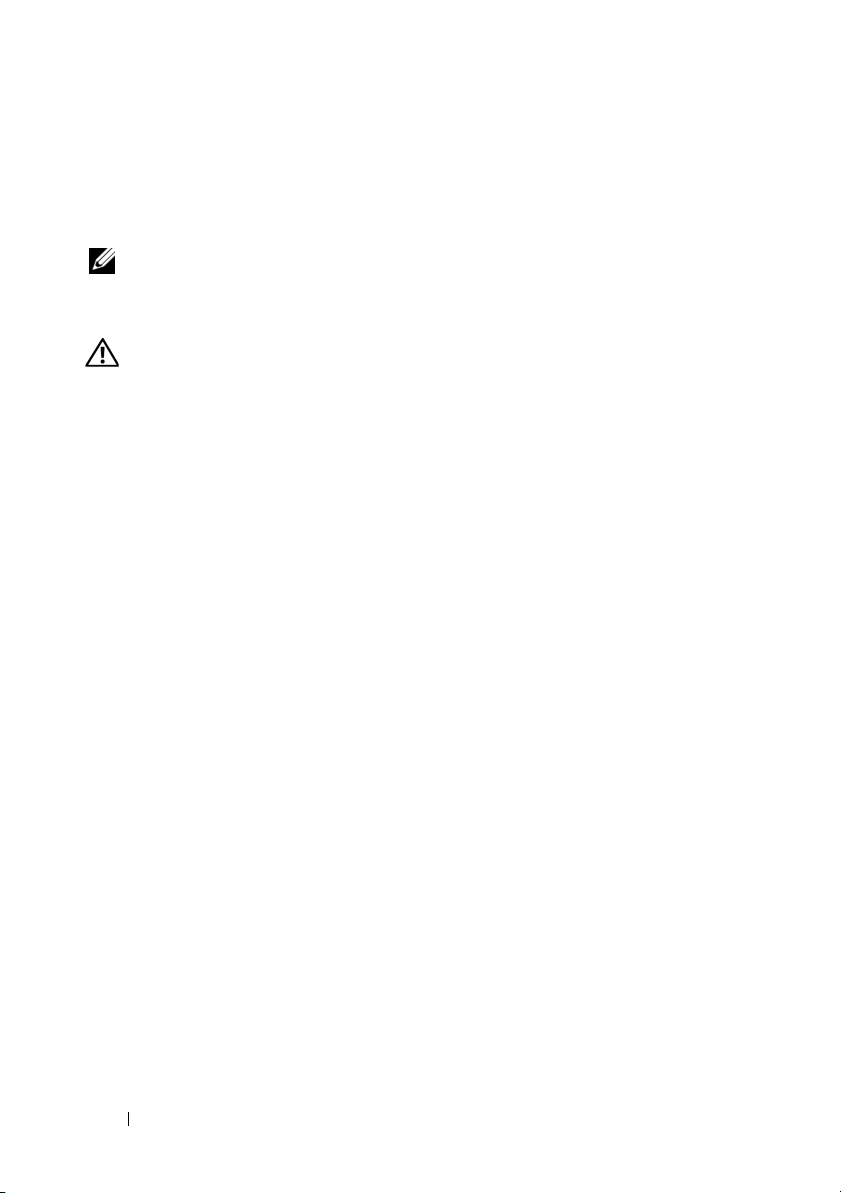
管理保留的高速缓存
如果虚拟磁盘脱机或由于物理磁盘丢失被删除,则控制器会保留虚拟磁盘
的已占用高速缓存。此保留的已占用高速缓存被称为已驻留高速缓存,它
会保留直至您导入该虚拟磁盘或放弃该高速缓存。
注 : 如果存在已驻留高速缓存,则某些操作 (例如创建新虚拟磁盘)将无法
执行。必须进入 BIOS 配置公用程序,以便在引导至操作系统之前解决此问
题。系统会显示消息,告知您必须进入 BIOS 配置公用程序,才能放弃已驻
留高速缓存或者将已驻留高速缓存导入虚拟磁盘。
警告 : 如果存在任何外部配置,强烈建议您在放弃保留高速缓存之前导入外
部配置。否则,可能会丢失属于外部配置的数据。
执行以下步骤选择是否导入虚拟磁盘或放弃保留高速缓存。
1
在 VD Mgmt
2
按
<F2>
3
选择 Manage Preserved Cache
系统会显示消息,以建议您在放弃保留高速缓存之前导入外部配置。
否则,可能会丢失属于外部配置的数据。确定是否要继续。
Preserved Cache
磁盘。
4
在 Manage Preserved Cache
否放弃高速缓存。您可以放弃高速缓存,或按
Preserved Cache Retained
如果选择放弃高速缓存,系统会提示您确认选择。如果选择保留高速
缓存,系统会显示消息,告知您当存在高速缓存时不能执行某些操作。
单击
OK
(虚拟磁盘管理)屏幕上单击控制器图标。
键显示可用操作的菜单。
(管理保留的高速缓存)。
(管理保留的高速缓存)屏幕显示受影响的虚拟
(管理保留的高速缓存)屏幕上,选择是
Cancel
(已保留的保留高速缓存)对话框。
(确定)继续。
Manage
(取消)显示
如果存在保留的高速缓存,则不允许执行某些操作,例如创建新的虚拟磁
盘。系统会显示消息警告您在存在保留的高速缓存的情况下不能执行该操
作。如果选择清除配置并且存在保留高速缓存,则会显示消息警告您,虚
拟磁盘上的所有数据会丢失并且会放弃保留高速缓存。
管理专用热备用
专用热备用只自动替换热备用所属的选定磁盘组中的故障物理磁盘。专用热
备用在使用全局热备用之前使用。您可以在
幕上创建或删除专用热备用。
1
在 VD Mgmt
(虚拟磁盘管理)屏幕上,选择 Disk Group #
(磁盘组 #), 然 后 按
执行以下步骤创建或删除专用热备用。
<F2>
键显示可用操作的菜单。
显示可用菜单选项。
82 配置和管理 RAID
VD Mgmt
(虚拟磁盘管理)屏
Page 85
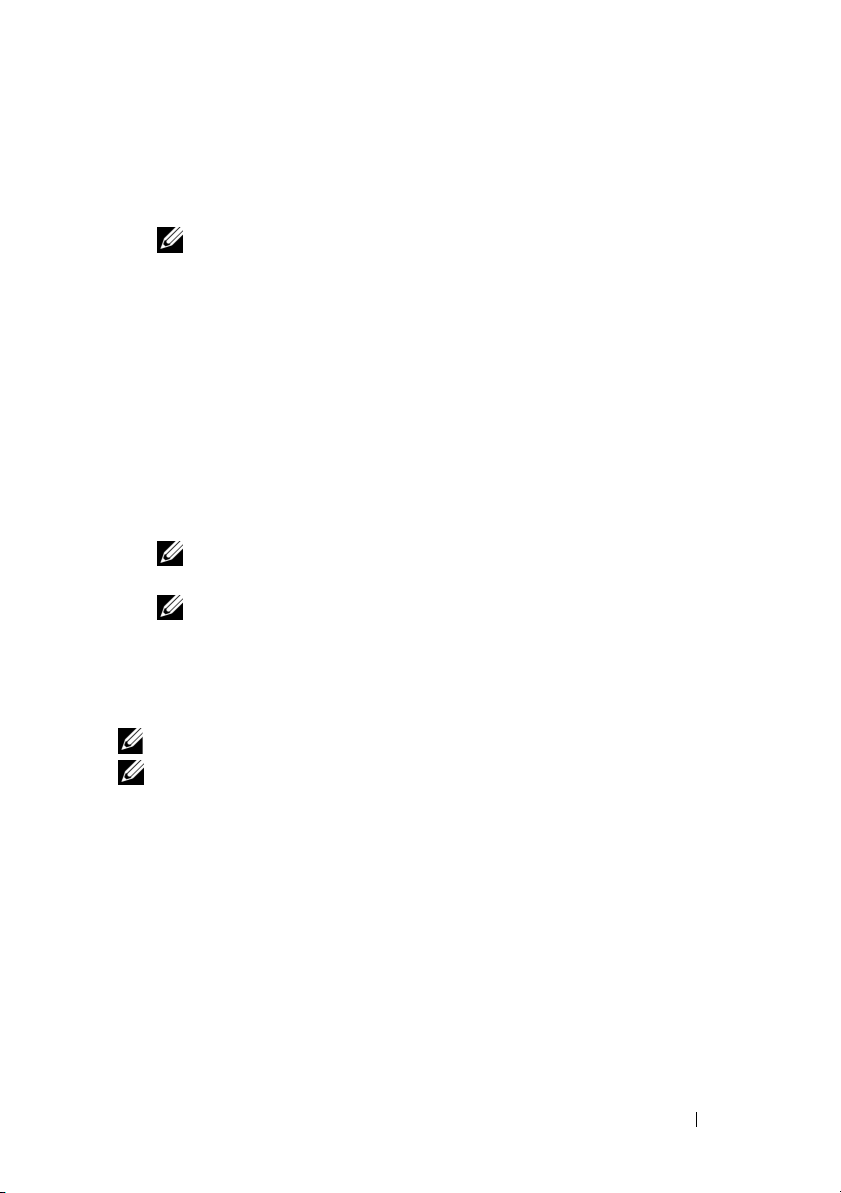
2
选择 Manage Ded.HS
(管理专用热备用),然后按
<Enter>
屏幕显示当前专用热备用和可用于创建专用热备用的物理磁盘的列表。
X
当前专用热备用旁边将显示
注 : 公用程序只允许选择采用相同驱动器技术且大小相等或更大的磁盘
作为专用热备用。
3
要创建专用热备用,请按向下箭头键高亮度显示可用的物理磁盘,
。
并按空格键选择磁盘。对每个希望创建的专用热备用重复此步骤。
X
选定的物理磁盘旁边显示
4
要删除专用热备用,可以使用向下箭头键高亮度显示当前的热备用,
。
然后按空格键取消选择磁盘。对每个希望删除的专用热备用重复此
步骤。
5
按
<Enter>
VD Mgmt
键确认更改。
(虚拟磁盘管理)屏幕在
Hot spares
(热备用)标题下显示
热备用的更新列表。
注 : 如果已卸下并重新插入全局热备用或专用热备用,则它将恢复为热
备用状态。
注 : 如果删除并重新插入专用热备用,然后再导入,则物理磁盘将在外
部配置导入完成后变更为全局热备用。
删除虚拟磁盘
要删除虚拟磁盘,可以在
注 : 不能在初始化过程中删除虚拟磁盘。
注 : 系统会显示警告消息,说明删除虚拟磁盘的影响。单击两次 OK
(确定)完成虚拟磁盘删除。
1
按
<Ctrl><N>
2
按
<Tab>
键将光标移动到 Virtual Disks
磁盘。
3
按
<F2>
键。
显示操作菜单。
BIOS
配置公用程序中执行以下步骤。
组合键访问 VD Mgmt
(虚拟磁盘管理)屏幕。
(虚拟磁盘)标题下的虚拟
键。
4
选择
5
在 VD Mgmt
Delete VD
(删除虚拟磁盘),然后按
(虚拟磁盘管理)屏幕上,选择 Space Allocation
分配)显示删除虚拟磁盘后的可用空间量。
<Enter>
键。
(空间
配置和管理 RAID 83
Page 86
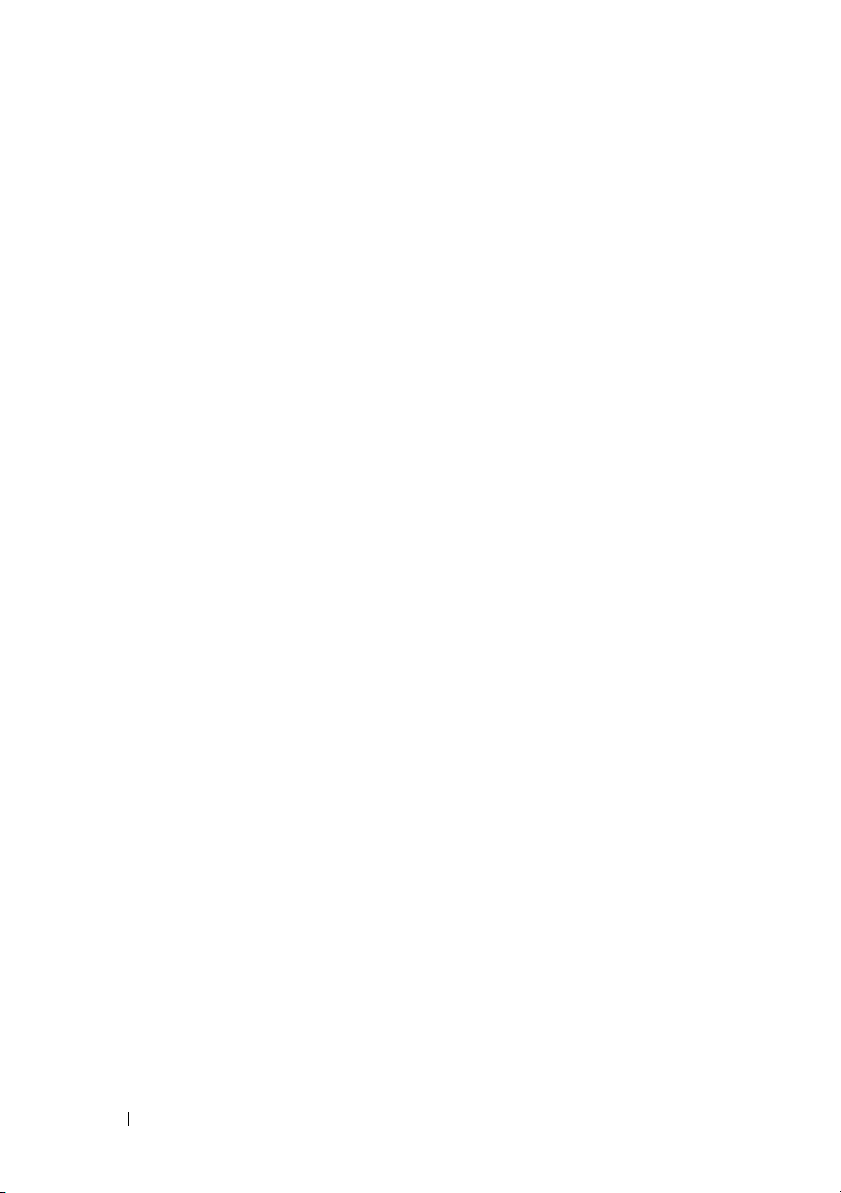
删除磁盘组
您可以使用
将删除该磁盘组中的虚拟磁盘。
要删除磁盘组,可以在
1
2
3
4
BIOS
配置公用程序删除磁盘组。当删除磁盘组时,公用程序还
BIOS
配置公用程序中执行以下步骤。
按
<Ctrl><N>
按
<Tab>
组合键访问 VD Mgmt
键将光标移动到 Virtual Disks
(虚拟磁盘管理)屏幕。
(虚拟磁盘)标题下的磁
盘组。
按
<F2>
键。
显示操作菜单。
选择 Delete Disk Group
(删除磁盘组),然后按
<Enter>
此操作可删除磁盘组。当删除磁盘组时,剩余的编号较大的磁盘组将
#2
自动重新编号。例如,如果删除磁盘组
#2
号为磁盘组
。
,则磁盘组
#3
重设配置
执行此操作可以删除 RAID 控制器上的所有虚拟磁盘。
要重设配置,请在 BIOS 配置公用程序中执行以下步骤:
1
按
<Ctrl><N>
2
按
<Tab>
3
按
<F2>
4
选择
Reset Configuration
出现弹出窗口,提示您确认删除所有虚拟磁盘。
组合键访问 VD Mgmt
键或使用箭头键将光标移动到
键。显示操作菜单。
(重设配置)。
(虚拟磁盘管理)屏幕。
Controller
(控制器)标题。
键。
自动重新编
5
选择 OK
(确定)删除虚拟磁盘,或者选择 Cancel
(取消)保留现有
配置。
BIOS 配置公用程序菜单选项
访问
BIOS
配置公用程序时显示的第一个菜单是主菜单屏幕。它列出控制
器、控制器编号和其它信息,例如插槽编号。在此屏幕上,可以选择使用箭
RAID
头键来选择要配置的
84 配置和管理 RAID
控制器。按
<Enter>
键访问控制器。
Page 87
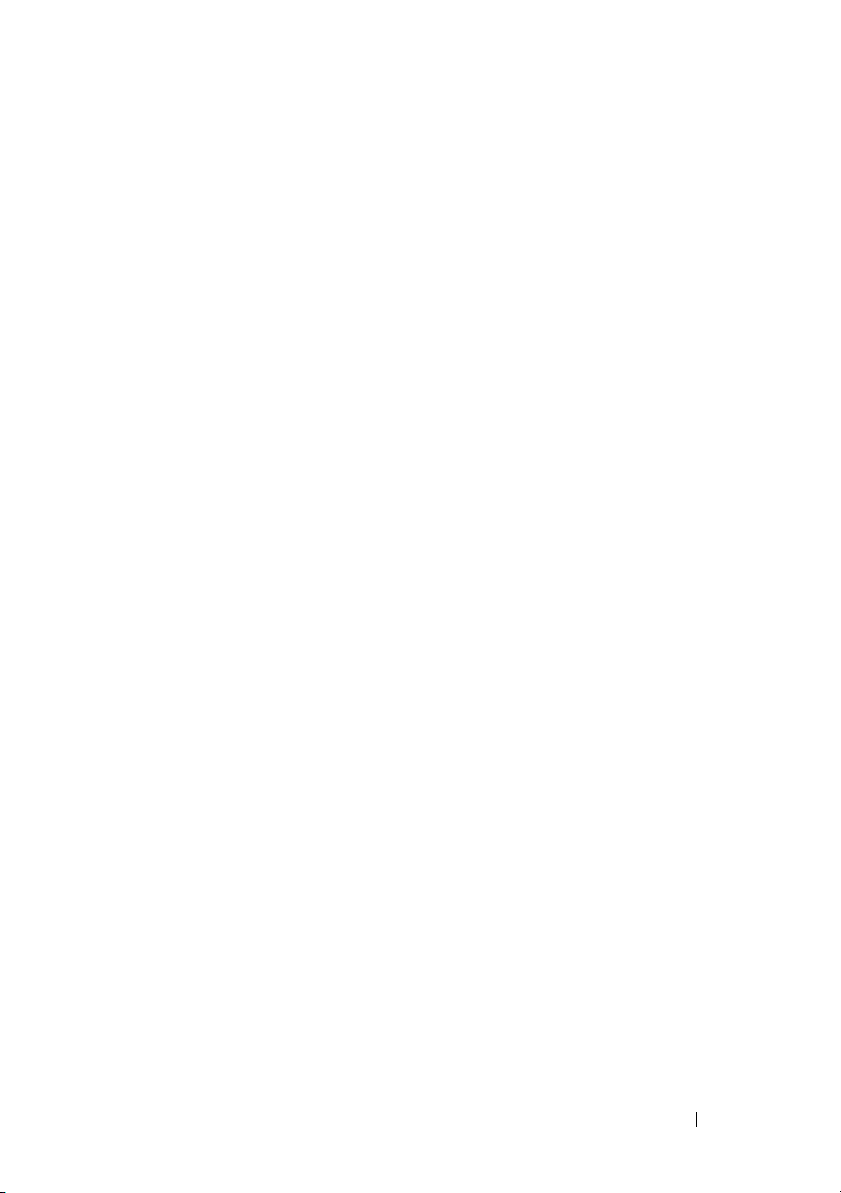
本节介绍每个主菜单的 BIOS 配置公用程序选项:
• Virtual Disk Management
• Physical Disk Management
•
Controller Management
•
Foreign
Configuration
大多数菜单由两个面板组成:
•
左侧面板,包含菜单选项
•
右侧面板,包含左侧面板中选定项目的详细信息
(虚拟磁盘管理, VD Mgmt)
(物理磁盘管理, PD Mgmt)
(控制器管理, Ctrl Mgmt)
View
(外部配置视图)
菜单
菜单
菜单
菜单
下面的章节将介绍每个主菜单的菜单和子菜单选项。
Virtual Disk Management (虚拟磁盘管理, VD Mgmt)
当从
BIOS
配置公用程序的主菜单屏幕访问
屏幕是
Virtual Disk Management
(虚拟磁盘管理)。在 Tree View
(虚拟磁盘管理)屏幕,即 VD Mgmt
(树形视图)中,左侧面板显示虚拟磁盘
RAID
控制器时,第一个显示的
管理菜单,其中包括:
• Controller #
• Disk Group #
•
• Physical Disks
(控制器 #)
(磁盘组 #)
Virtual Disks
(虚拟磁盘)(以降序显示)
(物理磁盘)(单独的物理磁盘以 “存储设备
插槽”格式显示)
•
Space Allocation
(空间分配)(虚拟磁盘大小和可以用于创建
虚拟磁盘的可用空间)
•
在 Tree Vi ew
Hot Spares
(树形视图)
(热备用)(全局和专用)
中,右侧面板显示选定控制器、磁盘组、虚拟
磁盘、物理磁盘、空间分配和热备用的详细信息,如表 5-3 所示。
:
配置和管理 RAID 85
Page 88
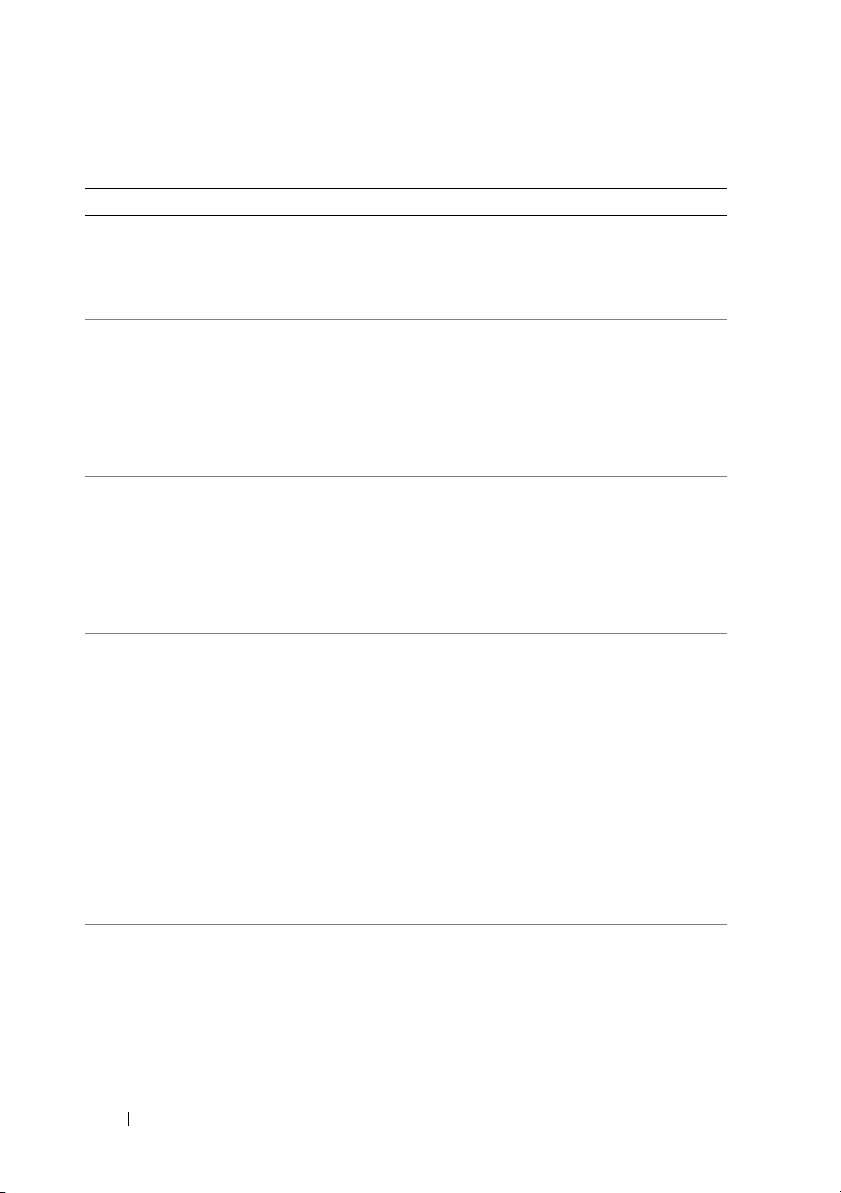
表 5-3. 虚拟磁盘管理屏幕上的信息
左侧面板中选定的菜单项目 显示在右侧面板中的信息
Controller # (控制器 #) 控制器属性:
•
磁盘组
(DG)
数量
•
虚拟磁盘
•
物理磁盘
Disk Group # (磁盘组号) 磁盘组 # 属性:
•
虚拟磁盘
•
物理磁盘
•
物理磁盘上的可用空间
•
可用区段数量
•
专用的热备用数量
Virtual Disks (虚拟磁盘) 磁盘组 # 属性:
•
虚拟磁盘
•
物理磁盘
•
虚拟磁盘中的可用空间
•
可用区段数量
•
专用的热备用数量
Virtual Disk # (虚拟磁盘号) 虚拟磁盘 # 属性:
•RAID
•
虚拟磁盘的
•
虚拟磁盘的大小
•
当前正在进行的操作
磁盘组 # 属性:
•
虚拟磁盘
•
物理磁盘
•
物理磁盘上的可用空间
•
可用区段数量
•
专用的热备用数量
Physical Disks (物理磁盘) 磁盘组 # 属性:
•
虚拟磁盘
•
物理磁盘
•
物理磁盘上的可用空间
•
可用区段数量
•
专用的热备用数量
(VD)
数量
(PD)
数量
(VD)
数量
(PD)
数量
(VD)
数量
(PD)
数量
级别 (0、1、5、6、10、
RAID
状态 (故障、降级或最佳)
(VD)
数量
(PD)
数量
(VD)
数量
(PD)
数量
50 或 60
)
86 配置和管理 RAID
Page 89
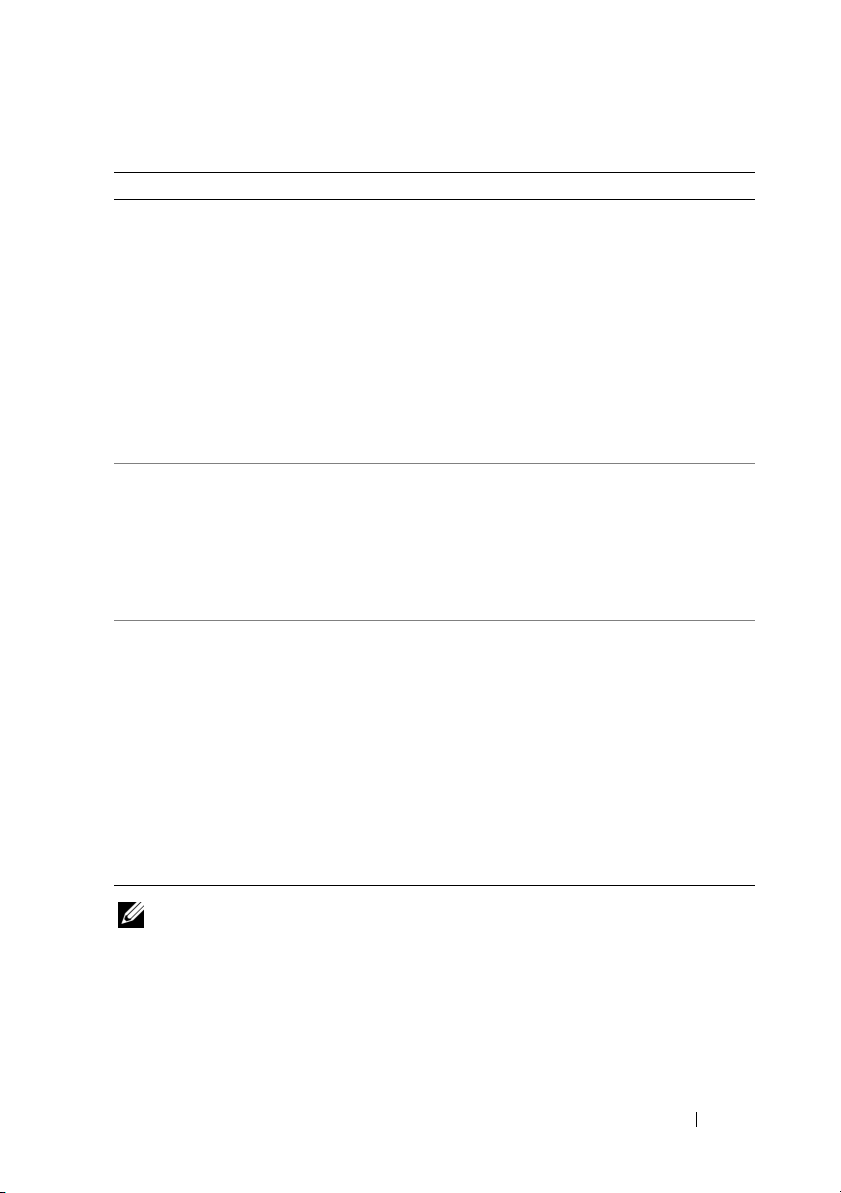
表 5-3. 虚拟磁盘管理屏幕上的信息 (续)
左侧面板中选定的菜单项目 显示在右侧面板中的信息
Physical Disk # (物理磁盘号) 物理磁盘属性:
•
供应商名称
•
物理磁盘大小
•
物理磁盘状态
磁盘组号属性:
•
虚拟磁盘
•
物理磁盘
•
物理磁盘上的可用空间
•
可用区段数量
•
专用的热备用数量
Space Allocation (空间分配) 磁盘组号属性:
•
虚拟磁盘
•
物理磁盘
•
物理磁盘上的可用空间
•
可用区段数量
•
专用的热备用数量
Hot Spares (热备用) 物理磁盘属性:
•
供应商名称
•
物理磁盘大小
•
物理磁盘状态
磁盘组号属性:
•
虚拟磁盘
•
物理磁盘
•
物理磁盘上的可用空间
•
可用区段数量
•
专用的热备用数量
(VD)
(PD)
(VD)
(PD)
(VD)
(PD)
数量
数量
数量
数量
数量
数量
注 : Virtual Disk Management (虚拟磁盘管理)屏幕的 List View (列表视图)
显示的选项与 Tree View (树形视图)不同。
配置和管理 RAID 87
Page 90

虚拟磁盘操作
表
5-4
介绍了可以在虚拟磁盘上执行的操作。有关用于执行这些操作的步
91
骤,请参阅第
表 5-4. 虚拟磁盘操作
操作 说明
Create a new virtual
disk (创建新的虚
拟磁盘)
Manage dedicated
hot spares (管理专
用热备用)
Initialize a virtual
disk (初始化虚拟
磁盘)
Check data
consistency on a
virtual disk (检查
虚拟磁盘上的数据
一致性)
Display or update
virtual disk
parameters (显示
或更新虚拟磁盘参
数)
Manage preserved
cache (管理保留
高速缓存)
Delete a virtual disk
(删除虚拟磁盘)
Delete a disk group
(删除磁盘组)
页上的 “物理磁盘管理”。
从一个或多个物理磁盘创建新的虚拟磁盘。当您创建虚拟磁
盘时您可以配置热备用。
创建和删除可专用于单个冗余虚拟磁盘的热备用。
初始化选定的虚拟磁盘 每个配置的虚拟磁盘都必须初始化。
可以执行快速初始化或完全初始化。
验证选定虚拟磁盘中冗余数据的正确性。只有当使用 RAID
级别 1、5、6、10、50 或 60 时才可使用此选项。PERC 6 控
制器将自动纠正数据中发现的任何差异。
显示选定的虚拟磁盘的属性。可以从此菜单修改高速缓存写
入策略、读取策略和输入 / 输出 (I/O) 策略。
如果虚拟磁盘脱机或已删除,则保留虚拟磁盘中已占用的高
速缓存。已占用高速缓存将保留直至导入虚拟磁盘或放弃高
速缓存。
删除虚拟磁盘并释放磁盘空间以创建其它虚拟磁盘。
删除磁盘组,该磁盘组是由管理软件控制的一个或多个磁盘
子系统组成的磁盘集合。
88 配置和管理 RAID
Page 91
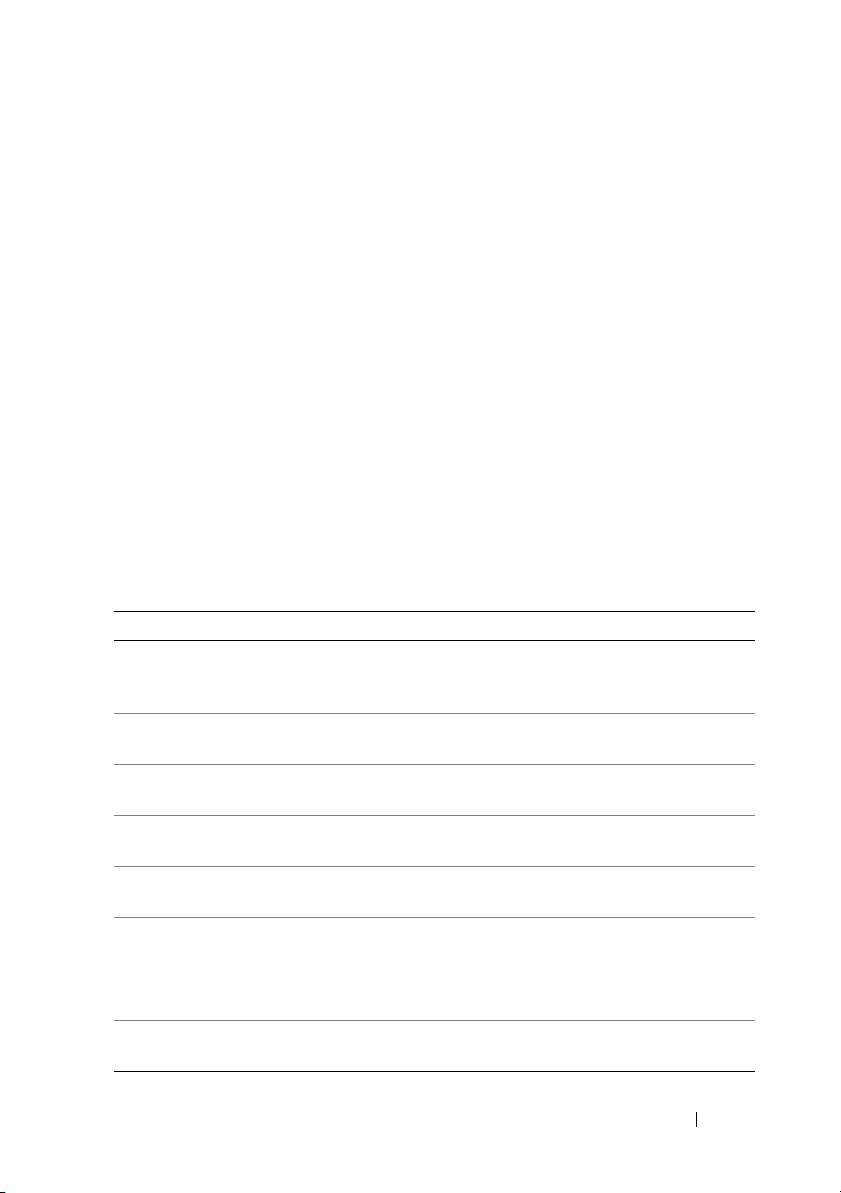
Physical Disk Management (物理磁盘管理, PD Mgmt)
Physical Disk Management
信息和操作菜单。该屏幕显示物理磁盘
型、状态和磁盘组
(DG)
(物理磁盘管理)屏幕 (PD Mgmt)
ID
、供应商名称、磁盘大小、类
显示物理磁盘
。可以根据这些标题对物理磁盘列表进行排序。可
以在物理磁盘上执行多个操作,其中包括以下操作:
•
重建物理磁盘
•
执行 “更换成员”操作
•
将
LED
设置为闪烁
•
使磁盘处于联机或脱机状态 (不关联到磁盘组)
•
创建全局热备用
•
删除专用热备用或全局热备用
物理磁盘操作
表 5-5 介绍了可以在物理磁盘上执行的操作。有关用于执行这些操作的步
骤信息,请参阅第 91 页上的 “物理磁盘管理”。
表 5-5. 物理磁盘操作
操作 说明
Rebuild (重建) 磁盘出现故障后,在冗余虚拟磁盘中 (RAID 级别 1、 5、
6、10、 50 或 60)中将所有数据重新生成到替换磁盘上。磁
盘重建时通常不会中断受影响虚拟磁盘上的正常操作。
Replace Member
(更换成员)
LED Blinking
(LED 闪烁)
Force Online (强制
联机)
Force Off l i n e (强
制脱机)
Make Global HS
(成为全局热备用)
Remove HS (删除
热备用)
使用其它可选择的驱动器替换虚拟磁盘中的驱动器。
表明正在使用物理磁盘创建虚拟磁盘。可以选择开始或停止
LED 闪烁。
将选定的物理磁盘的状态更改为联机状态。
更改选定物理磁盘的状态,使它不再是虚拟磁盘的一部分。
将选定的物理磁盘指定为全局热备用。全局热备用是受控制
器控制的所有虚拟磁盘池的一部分。
将选定的物理磁盘指定为全局热备用。可以选择热备用以获
得存储设备仿射性。
从磁盘组删除专用热备用或从全局热备用池中删除全局热备
用。
配置和管理 RAID 89
Page 92

Rebuild (重建)
选择 Rebuild (重建)以重建一个或多个出现故障的物理磁盘。有关执行
物理磁盘重建的信息,请参阅第 94 页上的 “手动执行单个物理磁盘重
建”。
如果存储子系统中没有工作负载,控制器将以大约 200 GB/ 小时的速率重
建 SAS 驱动器,以大约 100 GB/ 小时的速率重建 SATA 驱动器。几项控制
器配置设置和虚拟磁盘设置会影响实际重建速率。这些因素包括重建速率
设置、虚拟磁盘条带大小、虚拟磁盘读取策略、虚拟磁盘写入策略和存储
子系统的工作负载量。有关从 RAID 控制器获得最佳重建性能的信息,请
参阅 Dell 支持 Web 站点 support.dell.com 上的说明文件。
Controller Management (控制器管理, Ctrl Mgmt)
Controller Management (控制器管理)屏幕 (Ctrl Mgmt) 显示产品名称、
包装、BIOS 版本、固件版本、BIOS 配置公用程序版本和引导块。使用此
屏幕对控制器和 BIOS 执行操作。在引导过程中出现 BIOS 错误时,可以
使用此屏幕启用或禁用控制器 BIOS 和 BIOS。此外,可以选择用于引导
的虚拟磁盘、选择默认设置和重设配置。
控制器管理操作
表 5-6 介绍可以在 Ctrl Mgmt (控制器管理)屏幕上执行的操作。
表 5-6. 控制器管理选项
选项 说明
Enable Controller
BIOS (启用控制器
BIOS)
Enable Alarm (启用
警报)
Enable BIOS Stop
On Error (启用
“BIOS 发生错误时
停止”)
选择此选项可启用控制器 BIOS。如果引导设备在 RAID 控
制器上,则必须启用 BIOS。禁用 BIOS 以使用其它引导设
备。
在多控制器环境中,可以在多台控制器上启用 BIOS。但
是,如果希望从特定的控制器引导,则在该控制器上启用
BIOS 并在其它控制器上禁用 BIOS。然后系统便可从启用
BIOS 的控制器引导系统。
如果存在警报硬件,可以选择此选项启用或禁用控制器上
的声音警报。警报鸣响,以警告您物理磁盘或虚拟磁盘出
现的任何故障。
在引导过程中如果 BIOS 出错,可以选择此选项停止系统
BIOS。此选项使您能够进入配置公用程序解决故障。
90 配置和管理 RAID
Page 93

表 5-6. 控制器管理选项 (续)
选项 说明
Select Bootable VD
(选择可引导虚拟磁
盘)
Factory Default (出
厂默认值)
Foreign Configuration View (外部配置视图)
选择此选项在控制器上将虚拟磁盘指定为引导磁盘。如果
已创建虚拟磁盘则会显示此选项。
选择此选项将 Settings (设置)框中的选项恢复为默认设
置。
当存在外部配置时,可以选择 Foreign Configuration View (外部配置视
图)显示配置。如果您导入了外部配置,此屏幕可以按原样显示外部配
置。可以在决定是否导入或删除外部配置之前,可预览外部配置。
在某些情况下,不能导入外部配置。如果虚拟磁盘中的物理磁盘正在重
建,则物理磁盘的状态被设置为 Rebuild (重建)。对于虚拟磁盘,每个
虚拟磁盘旁边将显示文字 “Importable (可导入)”或 “Not Importable
(不可导入)”。无法导入的虚拟磁盘不会显示虚拟磁盘目标 ID。
第
80
页上的 “使用外部配置视图屏幕导入或清除外部配置”一节包含可用
于管理外部配置的步骤。
注 : BIOS 配置公用程序将报告外部配置导入失败的错误代码。
物理磁盘管理
设置 LED 闪烁
LED 闪烁选项表示该物理磁盘正用于创建虚拟磁盘。可以选择开始或停
止 LED 闪烁。执行以下步骤开始或停止此选项。
1
按
<Ctrl><N>
出现物理磁盘列表。每个磁盘的状态显示在
2
按向下箭头键高亮度显示物理磁盘。
3
按
<F2>
4
按向下箭头键高亮度显示 LED Blinking(LED
5
按向右箭头键显示可用操作,
6
选择 Start
LED
闪烁。
组合键访问 VD Mgmt
键显示可用操作的菜单。
Start
(开始)以开始
LED
闪烁,或者选择 Stop
(虚拟磁盘管理)屏幕。
State
(状态)标题下。
闪烁)。
(开始)和 Stop
(停止)。
(停止)以结束
配置和管理 RAID 91
Page 94

创建全局热备用
只要全局热备用的容量等于或大于故障物理磁盘的强制容量,那么全局热备
用可以用于替换任何冗余阵列中的故障物理磁盘。
您可以指定热备用以获得存储设备仿射性,这意味着如果拆分背板配置的
驱动器出现故障,将首先使用驻留于背板上的热备用。
执行以下步骤创建全局热备用。
1
按
<Ctrl><N>
显示物理磁盘列表。每个磁盘的状态显示在
2
按向下箭头键高亮度显示要更改为全局热备用的物理磁盘。
3
按
<F2>
4
按向下箭头键高亮度显示 Make Global HS
<Enter>
按
组合键访问 PD Mgmt
键显示可用操作的菜单。
键。
(物理磁盘管理)屏幕。
State
(状态)标题下。
(成为全局热备用),然后
该物理磁盘更改为全局热备用。作为全局热备用的物理磁盘状态显示
在
State
(状态)标题下。
注 : 要更换出现故障的物理磁盘必须使用采用相同驱动器技术且大小相
等或更大的磁盘。
5
如果需要,可以选择其它物理磁盘,并按照前面的步骤将其更改为全
局热备用。
删除全局热备用或专用热备用
可以在 PD Mgmt
备用。执行以下步骤删除全局热备用或专用热备用。
1
按
<Ctrl><N>
显示物理磁盘列表。每个磁盘的状态显示在
2
按向下箭头键高亮度显示作为热备用的物理磁盘。
3
按
<F2>
4
按向下箭头键从操作列表中选择 Remove Hot Spare
然后按
该物理磁盘将更改为
State
在
注 : 尽量使用与指定虚拟磁盘容量相同的物理磁盘。如果使用与虚拟磁
盘容量不同的物理磁盘,则将所有虚拟磁盘中的物理磁盘都视为其中
最小物理磁盘的容量。
5
如果需要,可以选择其它热备用,并按照步骤
用。
(物理磁盘管理)屏幕上
组合键访问 PD Mgmt
键显示可用操作的菜单。
<Enter>
键。
Ready
(状态)标题下。
一次删除全局热备用或专用热
(物理磁盘管理)屏幕。
State
(状态)标题下。
(删除热备用),
(就绪)状态。该物理磁盘的状态将显示
1
到步骤
4
来删除热备
92 配置和管理 RAID
Page 95

更换联机的物理磁盘
除自动更换成员操作外,还可以使用更换成员功能手动更换任何属于虚拟
磁盘一部分的物理磁盘。执行以下步骤更换物理磁盘:
1
在
Virtual Disk Management
Disk #
Disks
2
按向右箭头键展开属于该虚拟磁盘成员的物理磁盘列表。
3
按向下箭头键直到高亮度显示希望更换的物理磁盘。按
(虚拟磁盘 #), 并 按向下箭头键直到高亮度显示 Physical
(物理磁盘)。
该磁盘上允许的操作列表。
4
选择 Replace
5
按向下箭头高亮度显示更换磁盘,然后按空格键选择磁盘。
6
选择 OK
注 : 更换磁盘必须为热备用或没有外部配置的未配置磁盘。更换磁盘必须具
有与待更换的磁盘相等或更高的容量,并且应属于相同类型 (SAS/SATA)。
限制和局限
(更换)然后按
(确定)开始更换。
更换成员操作具有以下限制和局限:
•
更换成员
成员,每个
•
不能在
功能限制为每个
RAID 6
RAID 6
虚拟磁盘上同时运行
阵列可更换两个成员。
作具有更高的优先权,如果开始重建,则
(虚拟磁盘管理)窗口中,选择 Virtual
<F2>
Start
(开始)。
RAID 0、RAID 1 和 RAID 5
更换成员
功能和重建功能。重建操
更换成员
阵列可更换一个
操作将中止。
键展开
停止后台初始化
后台初始化是创建和写入奇偶校验的自动操作。 BGI 不能在 RAID 0 虚拟磁
盘上运行。在某些情况下, BIOS 配置公用程序会显示消息,询问是否希望
停止正在执行的 BGI。如果正在进行 BGI 时开始以下任何一项操作,将显
示警告消息:
•
在虚拟磁盘上执行完全初始化
•
在虚拟磁盘上执行快速初始化
•
在虚拟磁盘上执行一致性检查
配置和管理 RAID 93
Page 96
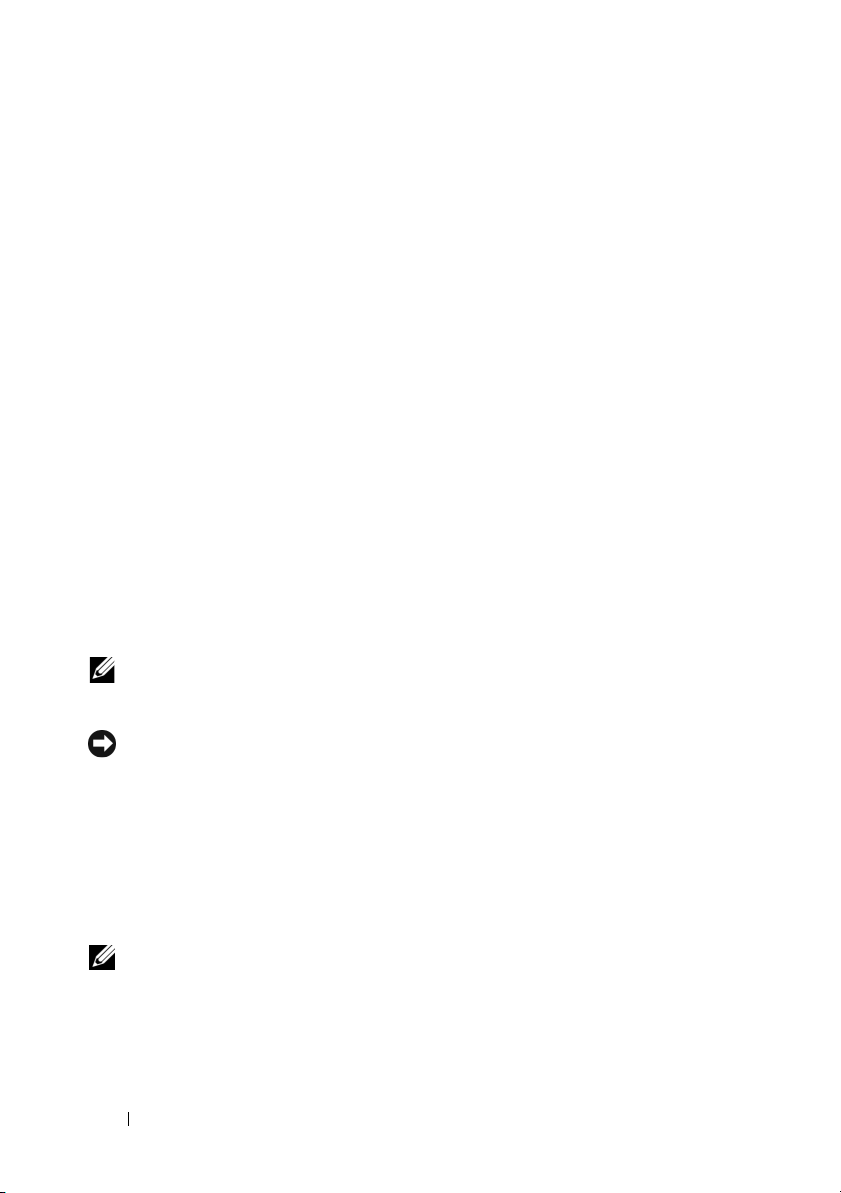
将显示以下警告消息:The virtual disk is undergoing a
background initialization process.Would you like to
stop the operation and proceed with the <full
initialization/quick initialization/consistency
check> instead? (虚拟磁盘正在进行后台初始化。是否要停止操作
而继续执行 < 完全初始化 / 快速初始化 / 一致性检查 >?)
单击 Yes (是)停止 BGI 并开始请求的操作,或者单击 No (否)允许继
续进行 BGI。
手动执行单个物理磁盘重建
使用以下步骤手动重建一个故障物理磁盘。
1
按
<Ctrl><N>
出现物理磁盘列表。每个磁盘的状态显示在
2
按向下箭头键高亮度显示处于故障状态的物理磁盘。
3
按
<F2>
菜单顶部将高亮度显示
4
按向右箭头键显示重建选项并选择 Start
5
开始重建后,按
注 : 还可以使用 VD Mgmt (虚拟磁盘管理)屏幕执行手动重建。使用箭头键
高亮度显示树形视图中的虚拟磁盘,并按 <F2> 键。在显示的菜单中,选择
Rebuild (重建)选项。
注意 : 如果物理磁盘属于包含多个虚拟磁盘的磁盘组的成员,并且其中一个
虚拟磁盘在重建操作正在进行时被删除,那么重建操作会停止。如果发生这
种情况,可以使用存储管理应用程序手动恢复重建操作。要避免中断,请确
保在完成重建之前不要删除任何虚拟磁盘。
组合键访问 PD Mgmt
键显示可用操作的菜单。
<Esc>
Rebuild
键显示上一个菜单。
(重建)选项。
(物理磁盘管理)屏幕。
State
(状态)标题下。
(开始)。
控制器管理
启用引导支持
注 : 请参阅系统说明文件,以确保在系统 BIOS 中选择正确的引导顺序。
在多控制器环境中,可以在多台控制器上启用
定的控制器引导,则在该控制器上启用
然后系统便可从启用
。
BIOS
BIOS
的控制器引导系统。执行以下步骤启用控制器
94 配置和管理 RAID
BIOS
。但是,如果希望从特
BIOS
并在其它控制器上禁用
BIOS
。
Page 97
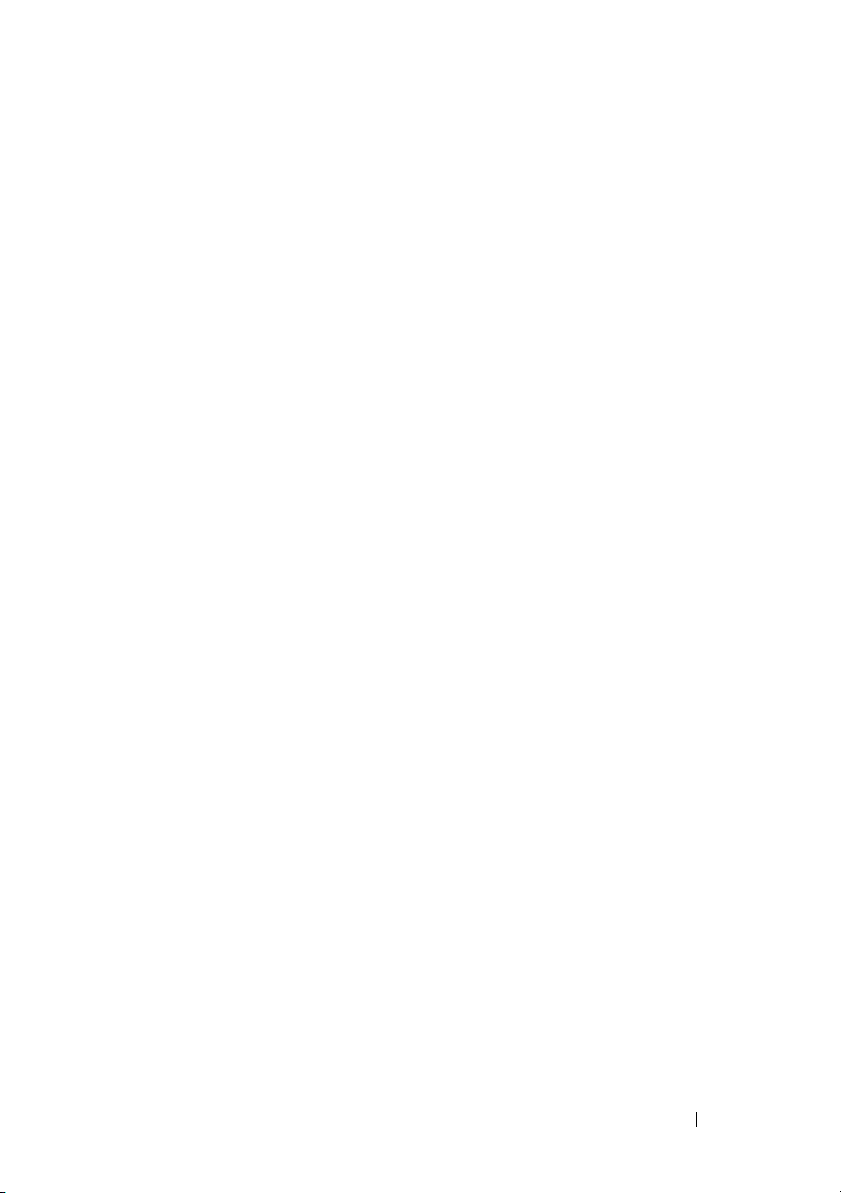
1
按
<Ctrl><N>
2
按
<Tab>
Controller BIOS
3
按空格键选择
Enable Controller BIOS
4
按
<Tab>
组合键访问 Ctrl Mgmt
键将光标移动到位于 Settings
(启用控制器
Enable Controller BIOS
(启用控制器
键将光标移动到 Apply
应用选择。
BIOS
控制器
Enable Controller BIOS
(应用)并按
为控制器启用
1
按
<Ctrl><N>
2
按
<Tab>
VD
(选择可引导虚拟磁盘)。
3
按向下箭头键显示虚拟磁盘列表。
4
使用向下箭头键高亮度显示虚拟磁盘。
5
按
<Enter>
6
按
<Tab>
已启用。要禁用控制器
(启用控制器
<Enter>
BIOS
后,执行以下步骤启用对该控制器的引导支持。
键。
组合键访问 Ctrl Mgmt
键将光标移动到
Settings
键选择虚拟磁盘。
键将光标移动到 Apply
应用选择。
已为选定的控制器启用引导支持。
(控制器管理)屏幕。
(设置)框中的 Enable
BIOS
)。
(启用控制器
BIOS
)旁边将显示 X
(应用)按钮,然后按
BIOS
,请使用空格键取消选定
BIOS
)控件,然后选择
BIOS
<Enter>
(控制器管理)屏幕。
(设置)框中的 Select Bootable
(应用)按钮,然后按
<Enter>
)。
。
键
Apply
键
启用 BIOS Stop on Error (BIOS 发生错误时停止)
如果 BIOS 发生错误,使用选项 BIOS Stop on Error (BIOS 发生错误时
停止) 可使系统停止引导。执行以下步骤以启用 BIOS Stop on Error
(BIOS 发生错误时停止)。
1
按
<Ctrl><N>
2
按
<Tab>
Stop On Error
3
按空格键选择 Enable BIOS Stop On Error
停 止 ”)。
Enable BIOS Stop on Error
显示
X。
组合键访问 Ctrl Mgmt
键将光标移动到位于 Settings
(启用 “
BIOS
发生错误时停止”)。
(启用 “
BIOS
(控制器管理)屏幕。
(设置)框中的 Enable BIOS
(启用 “
BIOS
发生错误时
发生错误时停止”)旁边将
配置和管理 RAID 95
Page 98
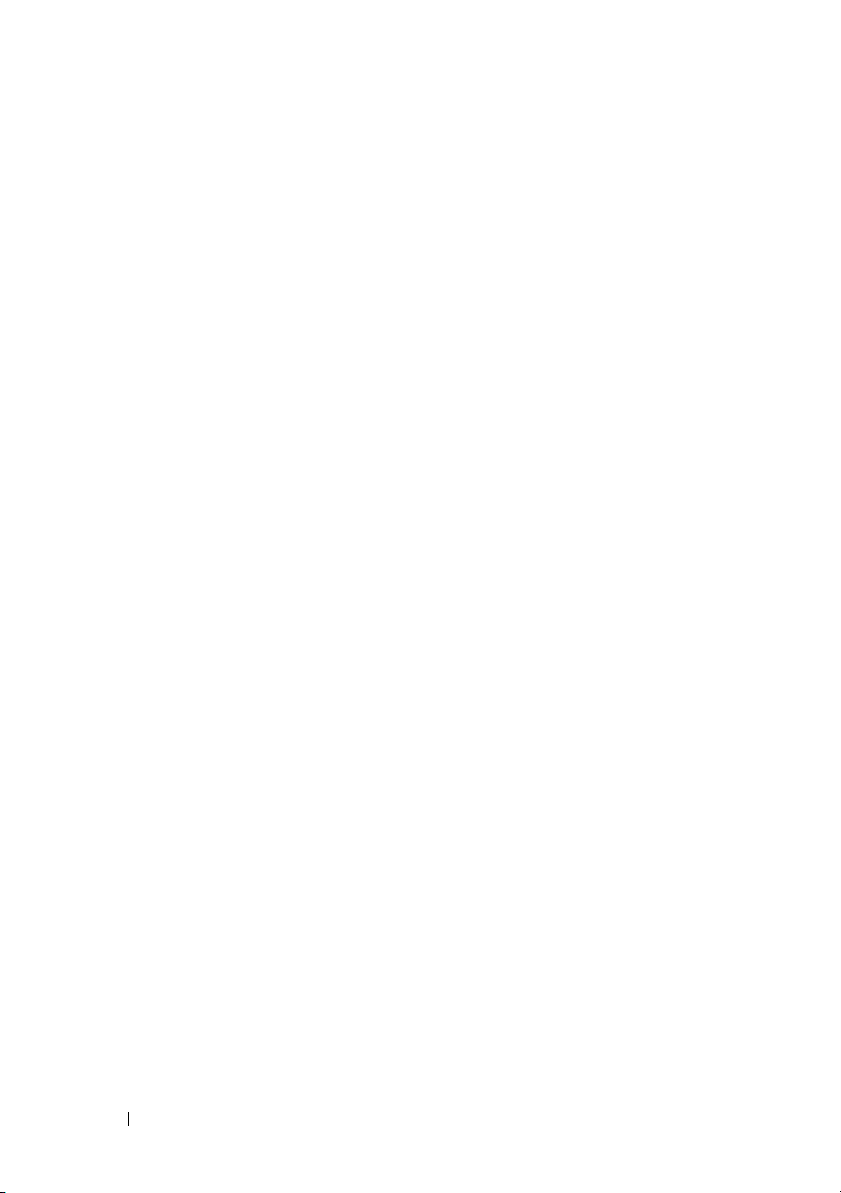
4
按
<Tab>
键将光标移动到 Apply
(应用)按钮,然后按
<Enter>
键
应用选择。
BIOS
控制器
BIOS
“
Stop On Error
已启用。要禁用
发生错误时停止”),可以使用空格键取消选择
(启用 “
(应用),然后按
<Enter>
Enable BIOS Stop On Error
BIOS
发生错误时停止”),然后选择
键。
(启用
Enable BIOS
Apply
恢复出厂默认设置
可以使用 Ctrl Mgmt (控制器管理)菜单屏幕恢复 Settings (设置)框中
选项的默认设置。设置包括 Enable Controller BIOS (启用控制器
BIOS)、 Enable Alarm (启用警报)和 Enable BIOS Stop On Error (启
用 “BIOS 发生错误时停止”)。 执行以下步骤恢复默认设置。
1
按
<Ctrl><N>
2
按
<Tab>
3
使用空格键取消选择 Settings
4
按
<Tab>
<Alt>
键、
将显示供您确认选择的对话框。
5
选择
<OK>(<
为控制器设置自动选择默认值,并显示在
组合键访问 Ctrl Mgmt
键将光标移动到 Settings
(设置)框中选项的设置。
键将光标移动到
<Enter>
确定>)并按
Factory Default
键或空格键。
<Enter>
(控制器管理)屏幕。
(设置)框。
(出厂默认值)框,并按
键。
Settings
(设置)中。
96 配置和管理 RAID
Page 99
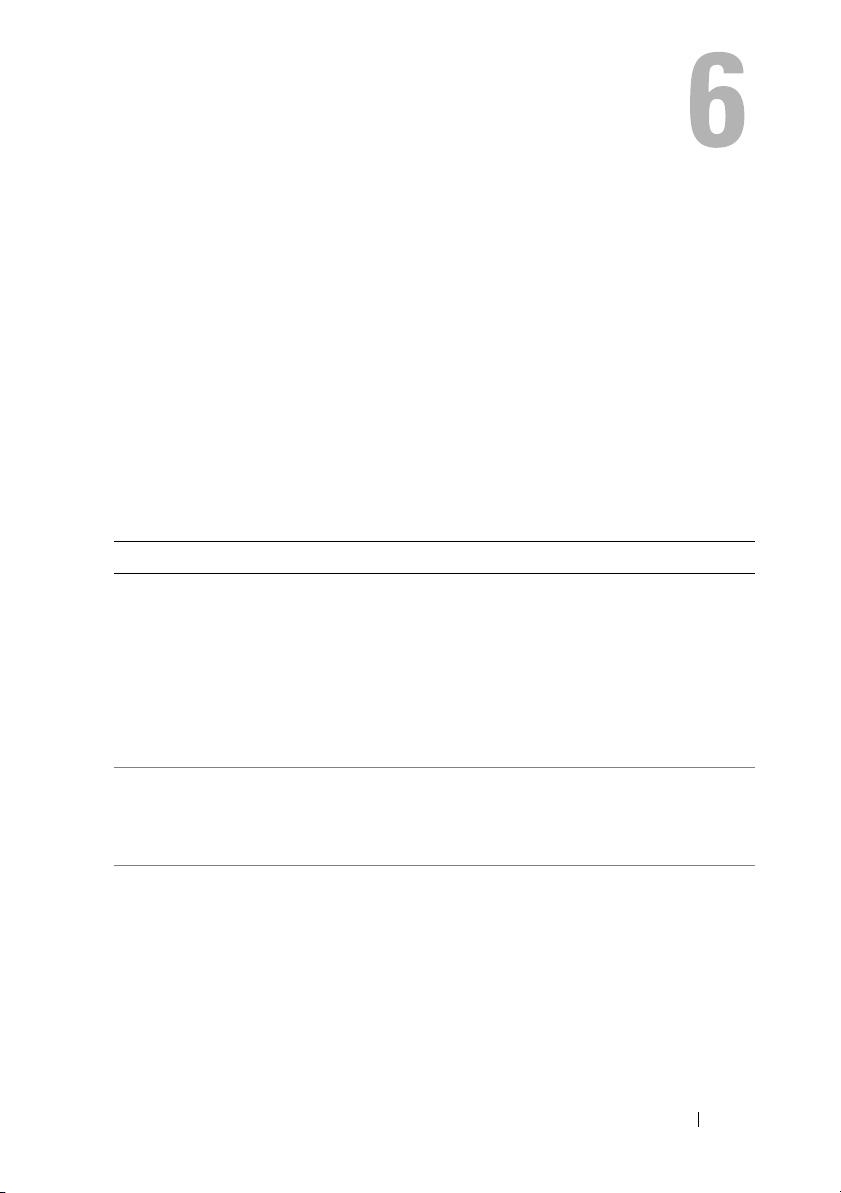
故障排除
要获得有关 Dell™ PowerEdge™ 可扩充 RAID 控制器
RAID
控制器
效比
联络或访问
(CERC) 6/i
Dell
支持网站 support.dell.com
控制器的帮助,您可以与
。
开机自检错误信息
控制器
BIOS
只读内存 (即
功能(磁盘
13h
理磁盘。
表 6-1
I/O
),以便您无需驱动程序即可从物理磁盘引导或访问物
说明了为
为显示电池备用单元
表 6-1. BIOS 错误和警告
信息 含义
BIOS Disabled.No Logical
Drives Handled by BIOS
(BIOS 已禁用。没有 BIOS 处理的
逻辑驱动器)
Press
Enable BIOS (按 <Ctrl><R>
组合键启用 BIOS)
Adapter at Baseport xxxx
is not responding (基本端
口 xxxx 处的适配器未响应)
where xxxx is the
baseport of the
controller (其中 xxxx 是控制
器的基本端口)
<Ctrl><R> to
BIOS
(BBU)
ROM
)为连接到控制器的虚拟磁盘提供
显示的错误信息和警告信息。 表
而显示的错误信息。
当您在配置公用程序中禁用 ROM 选项后显
示此警告信息。禁用 ROM 选项后, BIOS 无
法引导 Int13h 并且无法提供从虚拟磁盘引导
的功能。
Int13h 是一个中断信号,它支持发送到 BIOS
然后传递至物理磁盘的多条命令。这些命令
包括您可以对物理磁盘执行的操作,例如读
取、写入和格式化。
禁用 BIOS 后,系统将提供选项使您可以通
过进入配置公用程序来启用 BIOS。您可以在
配置公用程序中将设置更改为 Enabled (启
用)。
如果控制器由于某种原因未响应,但被 BIOS
检测到,则将会显示此警告并继续。
关闭系统电源并尝试重置控制器。如果仍显
示此信息,请与 Dell 技术支持联络。
(PERC) 6 和 Dell
Dell
技术服务代表
INT
6-2
说明了
高成
故障排除 97
Page 100
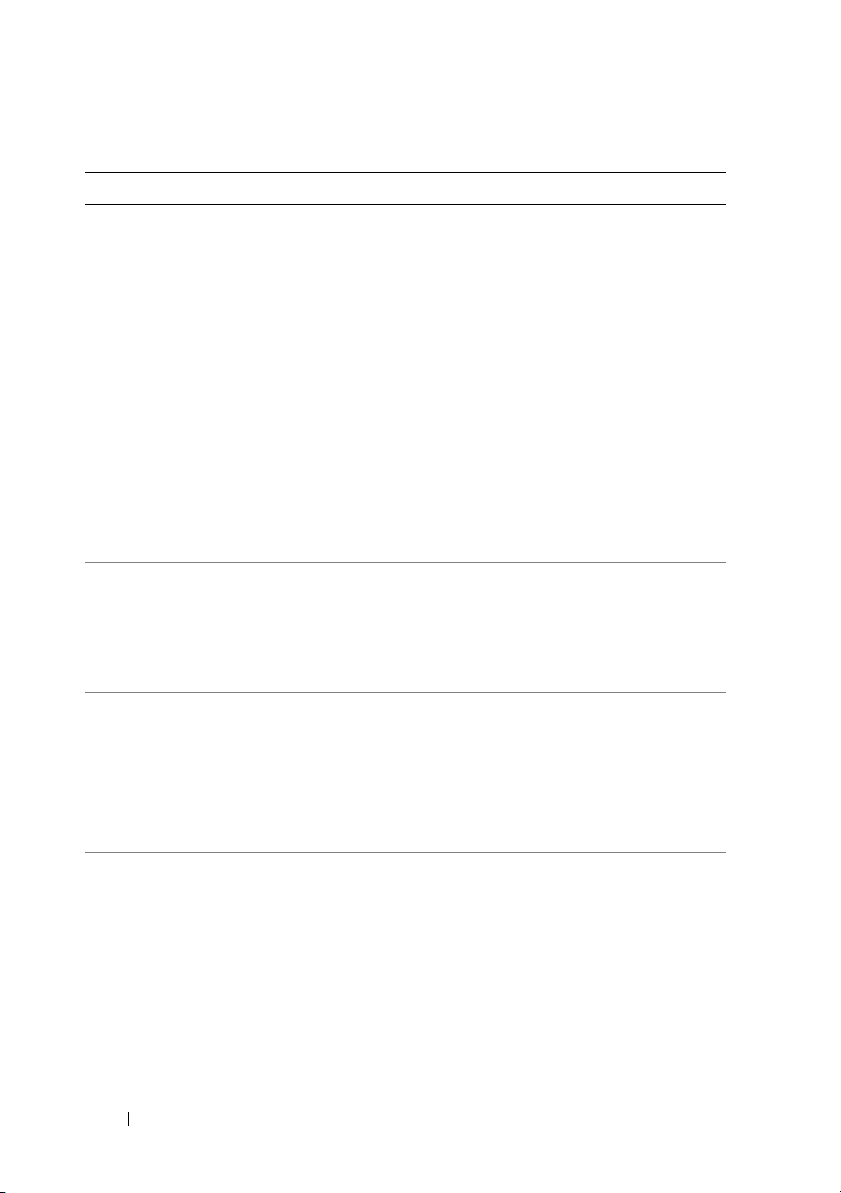
表 6-1. BIOS 错误和警告 (续)
信息 含义
There are offline or
missing virtual drives
with preserved cache.
(使用保留高速缓存的虚拟驱动器
脱机或丢失。)
Please check the
cables and ensure that
all drives are
present.
所有驱动器都存在。)
(请检查电缆并确保
如果虚拟磁盘脱机或由于物理磁盘丢失被删
除,则控制器会保留虚拟磁盘的已占用高速
缓存。
此保留的已占用高速缓存被称为已驻留高速
缓存,并且保留直至您导入虚拟磁盘或放弃
该高速缓存。
使用 Ctrl+R 公用程序选择是导入 VD 还是放
弃已驻留高速缓存。有关管理保留高速缓存
的步骤,请参阅第 82 页上的 “管理保留的
高速缓存”。
Press any key to enter
the configuration
utility.
公用程序。)
x Virtual Disk(s) Offline
(x 个虚拟磁盘脱机)
where x is the number of
virtual disks failed (其
中 x 是出现故障的虚拟磁盘数)
x Virtual Disk(s)
Degraded (x 个虚拟磁盘降级)
where x is the number of
virtual disks degraded
(其中 x 是降级的虚拟磁盘数)
(按任意键进入配置
当 BIOS 检测到虚拟磁盘处于脱机状态时,
会显示此警告。应检查以确定虚拟磁盘出现
故障的原因并纠正问题。 BIOS 不采取任何措
施。
当 BIOS 检测到虚拟磁盘处于降级状态时,
会显示此警告。应尝试使虚拟磁盘处于最佳
状态。 BIOS 不采取任何措施。
x Virtual Disk(s)
Partially Degraded (x 个虚
拟磁盘部分降级)
98 故障排除
当 BIOS 检测到 RAID 6 或 60 中的单个磁盘
故障时,会显示此警告。您必须检查成员磁
盘不存在的原因以纠正该问题。 BIOS 不采取
任何措施。
